Page 1

Bruksanvisning
EN
DE
FR
ES
SV
Page 2

SPECIAL MESSAGE SECTION
This product utilizes batteries or an external power supply (adapter).
DO NOT connect this product to any power supply or adapter other
than one described in the manual, on the name plate, or specifically
recommended by Yamaha.
This product should be used only with the components supplied or; a
cart, rack, or stand that is recommended by Yamaha. If a cart, etc., is
used, please observe all safety markings and instructions that accompany the accessory product.
SPECIFICATIONS SUBJECT TO CHANGE:
The information contained in this manual is believed to be correct at the
time of printing. However, Yamaha reserves the right to change or modify any of the specifications without notice or obligation to update existing units.
This product, either alone or in combination with an amplifier and headphones or speaker/s, may be capable of producing sound levels that
could cause permanent hearing loss. DO NOT operate for long periods
of time at a high volume level or at a level that is uncomfortable. If you
experience any hearing loss or ringing in the ears, you should consult
an audiologist.
IMPORTANT: The louder the sound, the shorter the time period before
damage occurs.
NOTICE:
Service charges incurred due to a lack of knowledge relating to how a
function or effect works (when the unit is operating as designed) are not
covered by the manufacturer’s warranty, and are therefore the owners
responsibility. Please study this manual carefully and consult your
dealer before requesting service.
ENVIRONMENTAL ISSUES:
Yamaha strives to produce products that are both user safe and environmentally friendly. We sincerely believe that our products and the production methods used to produce them, meet these goals. In keeping
with both the letter and the spirit of the law, we want you to be aware of
the following:
Battery Notice:
This product MAY contain a small non-rechargeable battery which (if
applicable) is soldered in place. The average life span of this type of
battery is approximately five years. When replacement becomes necessary, contact a qualified service representative to perform the replacement.
This product may also use “household” type batteries. Some of these
may be rechargeable. Make sure that the battery being charged is a
rechargeable type and that the charger is intended for the battery being
charged.
When installing batteries, do not mix batteries with new, or with batteries of a different type. Batteries MUST be installed correctly. Mismatches or incorrect installation may result in overheating and battery
case rupture.
Warning:
Do not attempt to disassemble, or incinerate any battery. Keep all batteries away from children. Dispose of used batteries promptly and as
regulated by the laws in your area. Note: Check with any retailer of
household type batteries in your area for battery disposal information.
Disposal Notice:
Should this product become damaged beyond repair, or for some reason its useful life is considered to be at an end, please observe all local,
state, and federal regulations that relate to the disposal of products that
contain lead, batteries, plastics, etc. If your dealer is unable to assist
you, please contact Yamaha directly.
NAME PLATE LOCATION:
The name plate is located on the bottom of the product. The model
number, serial number, power requirements, etc., are located on this
plate. You should record the model number, serial number, and the date
of purchase in the spaces provided below and retain this manual as a
permanent record of your purchase.
Model
Serial No.
Purchase Date
92-BP (bottom)
PLEASE KEEP THIS MANUAL
2 PSR-E403/YPT-400 Bruksanvisning
Page 3
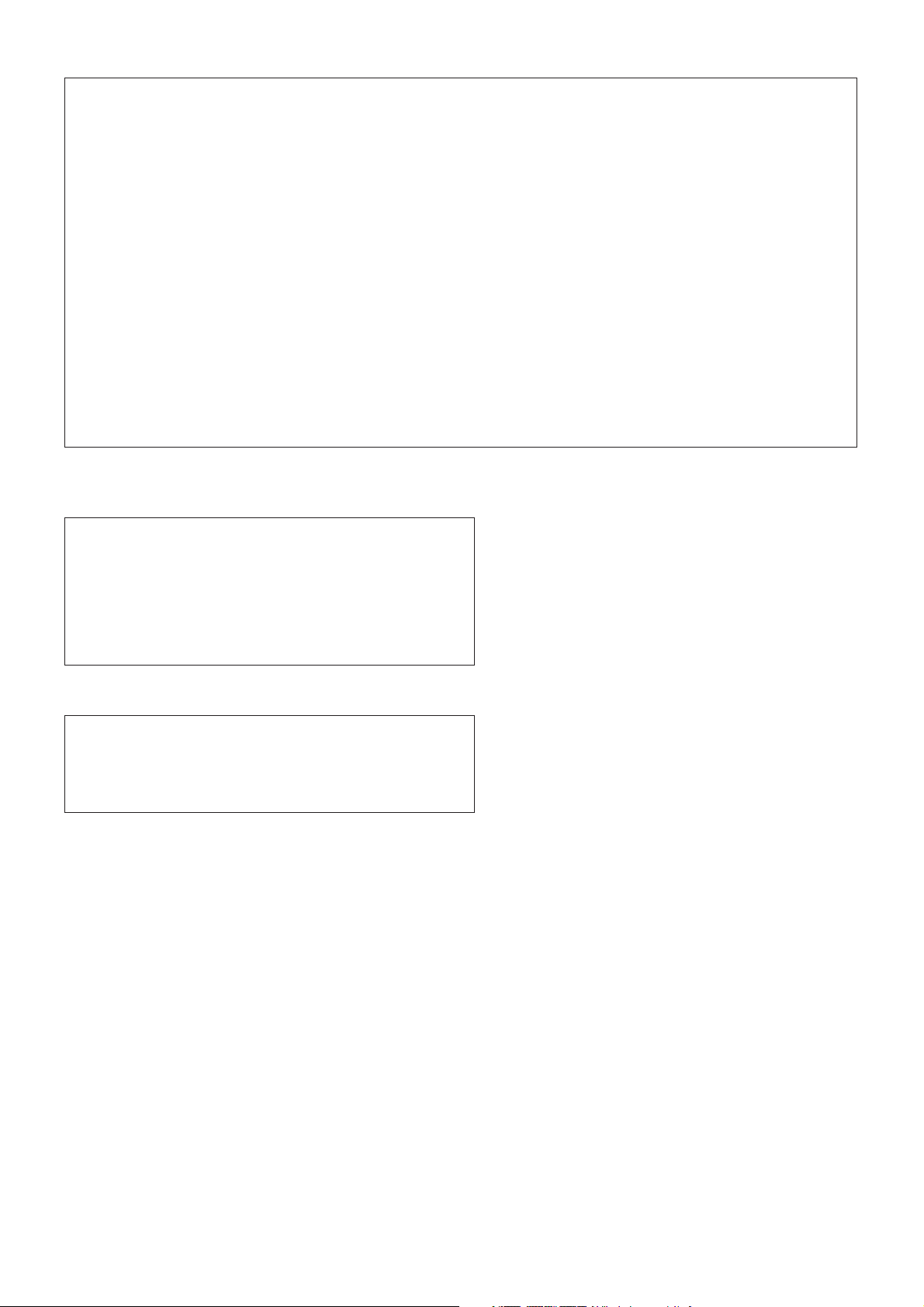
FCC INFORMATION (U.S.A.)
1. IMPORTANT NOTICE: DO NOT MODIFY THIS UNIT!
This product, when installed as indicated in the instructions contained in this manual, meets FCC requirements. Modifications not
expressly approved by Yamaha may void your authority, granted by
the FCC, to use the product.
2. IMPORTANT: When connecting this product to accessories and/
or another product use only high quality shielded cables. Cable/s
supplied with this product MUST be used. Follow all installation
instructions. Failure to follow instructions could void your FCC
authorization to use this product in the USA.
3. NOTE: This product has been tested and found to comply with the
requirements listed in FCC Regulations, Part 15 for Class “B” digital
devices. Compliance with these requirements provides a reasonable level of assurance that your use of this product in a residential
environment will not result in harmful interference with other electronic devices. This equipment generates/uses radio frequencies
and, if not installed and used according to the instructions found in
the users manual, may cause interference harmful to the operation
of other electronic devices. Compliance with FCC regulations does
* This applies only to products distributed by YAMAHA CORPORATION OF AMERICA.
OBSERVERA!
Apparaten kopplas inte ur växelströmskällan (nätet) så länge som den ar
ansluten till vägguttaget, även om själva apparaten har stängts av.
ADVARSEL: Netspæendingen til dette apparat er IKKE afbrudt, sålæenge
netledningen siddr i en stikkontakt, som er t endt — også selvom der or
slukket på apparatets afbryder.
VAROITUS: Laitteen toisiopiiriin kytketty käyttökytkin ei irroita koko laitetta
verkosta.
not guarantee that interference will not occur in all installations. If
this product is found to be the source of interference, which can be
determined by turning the unit “OFF” and “ON”, please try to eliminate the problem by using one of the following measures:
Relocate either this product or the device that is being affected by
the interference.
Utilize power outlets that are on different branch (circuit breaker or
fuse) circuits or install AC line filter/s.
In the case of radio or TV interference, relocate/reorient the
antenna. If the antenna lead-in is 300 ohm ribbon lead, change the
lead-in to co-axial type cable.
If these corrective measures do not produce satisfactory results,
please contact the local retailer authorized to distribute this type of
product. If you can not locate the appropriate retailer, please contact
Yamaha Corporation of America, Electronic Service Division, 6600
Orangethorpe Ave, Buena Park, CA90620
The above statements apply ONLY to those products distributed by
Yamaha Corporation of America or its subsidiaries.
(class B)
(standby)
Entsorgung leerer Batterien (nur innerhalb Deutschlands)
Leisten Sie einen Beitrag zum Umweltschutz. Verbrauchte Batterien oder
Akkumulatoren dürfen nicht in den Hausmüll. Sie können bei einer Sammelstelle für Altbatterien bzw. Sondermüll abgegeben werden. Informieren
Sie sich bei Ihrer Kommune.
(battery)
PSR-E403/YPT-400 Bruksanvisning 3
Page 4

FÖRSIKTIGHETSÅTGÄRDER
LÄS NOGA IGENOM FÖLJANDE INNAN DU FORTSÄTTER
* Förvara bruksanvisningen på en säker plats för referens.
VARNING
Vidta alltid de grundläggande försiktighetsåtgärderna nedan så att du undviker risk för allvarliga skador eller t.o.m.
dödsfall till följd av elektriska stötar, kortslutning, skador, eldsvåda och andra faror. Försiktighetsåtgärderna omfattar,
men är inte begränsade till, följande:
Strömförsörjning/nätadapter
• Använd endast den spänningsnivå som rekommenderas för instrumentet.
Korrekt spänning anges på instrumentets namnetikett.
• Använd endast angiven adapter (PA-3C eller motsvarande som rekommenderas
av Yamaha). Felaktig adapter kan orsaka skador på instrumentet eller
överhettning.
• Kontrollera nätkontakten regelbundet och avlägsna smuts och damm som
samlats på den.
• Placera inte nätkabeln i närheten av en värmekälla, till exempel ett
värmeelement. Böj inte kabeln och skada den inte på annat sätt, ställ inte tunga
föremål på den och placera den inte så att någon trampar på den, snubblar över
den eller rullar något över den.
Öppna inte
• Öppna inte instrumentet och försök inte ta isär eller modifiera de inre
komponenterna på något sätt. Instrumentet innehåller inga delar som kan
repareras eller bytas ut av användaren. Om instrumentet inte fungerar korrekt
bör du omedelbart upphöra att använda det, och lämna in det till kvalificerad
Yamaha-personal för kontroll.
Varning för vatten
• Utsätt inte instrumentet för regn och använd det inte i närheten av vatten eller i
fuktig eller våt miljö. Placera inte behållare med vätska på instrumentet,
eftersom denna kan spillas ut och rinna in i instrumentet.
• Sätt aldrig in eller ta ut nätkontakten med våta händer.
Varning för eld
• Placera inte brinnande föremål, exempelvis stearinljus, på instrumentet.
De kan falla omkull och orsaka eldsvåda.
Om du upptäcker något onormalt
• Om nätkabeln eller nätkontakten blir sliten eller skadad, om ljudet från
instrumentet plötsligt försvinner under användning eller om instrumentet verkar
avge ovanlig lukt eller rök, bör du omedelbart stänga av strömmen med
strömbrytaren, dra ut nätkontakten ur uttaget och lämna in instrumentet till
kvalificerad Yamaha-personal för kontroll.
FÖRSIKTIGT
Vidta alltid de grundläggande försiktighetsåtgärderna nedan så att du undviker risk för skador hos dig själv och andra
samt skador på instrumentet och andra föremål. Försiktighetsåtgärderna omfattar, men är inte begränsade till,
följande:
Strömförsörjning/nätadapter
• Håll alltid i själva kontakten, inte i kabeln, när du drar ut nätkontakten från
instrumentet eller uttaget.
• Dra ut nätadaptern när du inte använder instrumentet, samt i samband med
åskväder.
• Anslut inte instrumentet till ett nätuttag med en grenkontakt. Det kan medföra
försämrad ljudkvalitet och kan även orsaka överhettning i uttaget.
Batteri
• Se alltid till att alla batterier sätts in så att de överensstämmer med +/-
-märkningen. I annat fall kan det leda till överhettning, brand eller läckage av
batterivätska.
• Byt alltid ut alla batterier samtidigt. Använd inte nya och gamla batterier
tillsammans. Blanda inte olika typer av batterier, till exempel alkaliska batterier
med manganbatterier, batterier från olika tillverkare eller olika typer av batterier
från samma tillverkare, eftersom detta kan leda till överhettning, brand eller
läckage av batterivätska.
• Kasta inte batterier i öppen eld.
• Försök inte ladda batterier som inte är avsedda att laddas.
4 PSR-E403/YPT-400 Bruksanvisning
• När batterierna har tagit slut eller om instrumentet inte ska användas under en
längre tid, bör du ta ut batterierna från instrumentet för att förhindra att
batterivätska läcker ut.
• Förvara batterierna utom räckhåll för barn.
• Om batterierna läcker bör du undvika kontakt med vätskan. Om batterivätska
kommer i kontakt med ögon, mun eller hud bör du omedelbart skölja med vatten
och kontakta läkare. Batterivätska är frätande och kan ge synskador och kemiska
brännskador.
Placering
• Utsätt inte instrumentet för damm, vibrationer eller extrem kyla eller hetta (till
exempel i direkt solljus, i närheten av ett värmeelement eller i en bil under
dagtid) för att undvika risken för att panelen blir förstörd och att de inre
komponenterna skadas.
• Använd inte instrumentet i närheten av tv-, radio- eller stereoutrustning,
mobiltelefoner och annan elektrisk utrustning. Instrumentet, tv- eller
radioutrustningen kan alstra störande brus.
• Placera inte instrumentet på en instabil plats där det kan ramla.
(4)-10 1/2
Page 5

• Lossa alla anslutna adapterkablar och andra kablar innan du flyttar instrumentet.
• Se till att nätuttaget är lättåtkomligt när du installerar instrumentet. Om det
uppstår problem eller tekniska fel bör du omedelbart stänga av strömbrytaren
och dra ut nätkontakten från uttaget.
• Använd endast det ställ som tillhör instrumentet. Använd endast de medföljande
skruvarna när du monterar stället eller racket. I annat fall kan de inre
komponenterna skadas eller instrumentet kan ramla.
Anslutningar
• Stäng av strömmen till alla komponenter innan du ansluter instrumentet till
andra elektroniska komponenter. Ställ in alla volymkontroller på lägsta nivå
innan du slår på eller av strömmen till alla komponenter. Ställ även in
volymkontrollen på lägsta nivå på alla komponenter och öka gradvis till önskad
nivå medan du spelar på instrumentet.
Underhåll
• Rengör instrumentet med en mjuk och torr trasa. Använd inte thinner,
lösningsmedel, rengöringsvätska eller rengöringsduk som förpreparerats med
kemikalier.
Hantering
• Stick inte in fingrar eller händer i springorna på instrumentet.
• För aldrig in eller tappa papper, metallföremål eller andra föremål i springorna
på panelen eller tangentbordet. Om detta ändå inträffar bör du omedelbart
stänga av strömmen och dra ut nätkabeln från uttaget. Lämna därefter in
instrumentet på en kvalificerad Yamaha-serviceverkstad.
• Placera inte föremål av vinyl, plast eller gummi på instrumentet, eftersom
panelen och tangentbordet kan bli missfärgade.
• Tyng inte ned instrumentet och placera inte tunga föremål på det. Tryck inte hårt
på knappar, strömbrytare och kontakter.
• Använd inte instrumentet med hög eller obehaglig volymnivå under en längre
tid, eftersom detta kan medföra permanent hörselförlust. Kontakta läkare om du
upplever hörselförsämring eller om det ringer i öronen.
Spara data
Spara och säkerhetskopiera data
Panelinställningarna och en del andra typer av data går förlorade när du slår av
strömmen till instrumentet. Spara data till Registration Memory (sidan 80).
Data som sparats kan försvinna på grund av tekniskt fel eller felaktig användning.
Spara viktiga data på en extern enhet, till exempel en dator.
Säkerhetskopiera extern enhet
• Förhindra dataförlust på grund av skadade media genom att spara viktiga data
på två externa enheter.
Yamaha kan inte hållas ansvarigt för skador som orsakas av felaktig användning eller modifiering av instrumentet, eller för data som försvinner eller blir förstörda.
Stäng alltid av strömmen när du inte använder instrumentet.
När du använder en adapter har instrumentet strömtillförsel på miniminivå även när strömbrytaren är satt i läget ”STANDBY”. Kom ihåg att dra ut nätadaptern ur uttaget när du
inte använder instrumentet under en längre tid.
Kassera begagnade batterier enligt lokala föreskrifter.
Illustrationerna och LCD-skärmarna i denna bruksanvisning är endast avsedda som anvisningar och överensstämmer eventuellt inte helt med hur ditt
instrument faktiskt ser ut.
● Varumärken
• Windows är ett registrerat varumärke som tillhör Microsoft
®
Corporation.
• Företagsnamn och produktnamn i denna bruksanvisning är varumärken eller registrerade varumärken som tillhör respektive ägare.
(4)-10 2/2
PSR-E403/YPT-400 Bruksanvisning 5
Page 6

Upphovsrättsmeddelande
Nedan följer titel, medverkande och upphovsrättsmeddelanden för den förprogrammerade melodin i denna
elektroniska keyboard:
Låttitel: Against All Odds
Kompositör: Collins 0007403
Upphovsrättsinnehavare: EMI MUSIC PUBLISHING LTD/HIT & RUN MUSIC LTD
Med ensamrätt. Obehörig kopiering, offentliga framföranden och utsändning är strängt förbjudet.
Denna produkt innehåller och omfattar datorprogram och innehåll som Yamaha äger rättigheterna till eller har licens
för. Sådant upphovsrättsskyddat material innefattar, men begränsas inte till, all programvara, Style-filer, MIDI-filer,
notskrift och ljudinspelningar. All otillåten användning av sådana program och sådant innehåll förutom för personligt
bruk är inte tillåtet enligt gällande regler och lagstiftning. Alla brott mot upphovsrätten får juridiska påföljder. DU
FÅR INTE GÖRA, DISTRIBUERA ELLER ANVÄNDA OLAGLIGA KOPIOR.
Enheten hanterar olika typer och format av musikdata genom att först optimera dem till rätt musikdataformat för
enheten. Optimeringen kan göra att musikdata inte spelas upp exakt som upphovsmannen eller kompositören avsåg.
Kopiering av kommersiella musikdata, inklusive men inte begränsat till MIDI-data eller ljudfiler, är förbjudet för
annat än personlig användning.
Panelloggor
GM System Level 1
”GM System Level 1” är ett tillägg till MIDI-standarden som säkerställer att alla GM-kompatibla musikdata
kan spelas upp korrekt av vilken GM-kompatibel tongenerator som helst, oavsett tillverkare. GM-märket är
fäst på alla programvaru- och maskinvaruprodukter som stöder GM System Level.
XGlite
Precis som namnet antyder är ”XGlite” en förenklad version av Yamahas högkvalitativa
tongenereringsformat XG. Du kan naturligtvis spela upp alla XG-Song-data med en XGlite-tongenerator.
Du bör emellertid komma ihåg att inte alla melodier:er kommer att låta som originalen när de spelas upp på
grund av det reducerade antalet kontrollparametrar och effekter.
USB
USB är en förkortning för Universal Serial Bus. USB är ett seriellt gränssnitt som används för att ansluta en
dator till kringutrustning. USB möjliggör ”hot swapping” (anslutning av kringutrustning under tiden datorn
är i drift).
Stereo Sampled Piano
Instrumentet har ett särskilt Portable Grand Piano-ljud, som skapats med toppmodern
stereosamplingsteknik och använder Yamahas sofistikerade AWM-tongenereringssystem (Advanced Wave
Memory).
Touch Response
Instrumentet har en funktion för exceptionellt naturlig anslagskänslighet, med en bekväm omkopplare på
panelen som ger maximal kontroll över ljuden. Funktionen kan även användas tillsammans med Dynamic
Filter som dynamiskt justerar ljudets klangfärg efter kraften i dina anslag, precis som ett riktigt instrument.
STYLE FILE
Style File Format är Yamahas originalformat för ackompanjemangsmönster. Det bygger på ett unikt
konverteringssystem som ger automatiskt ackompanjemang av högsta kvalitet baserat på många olika
ackordtyper.
6 PSR-E403/YPT-400 Bruksanvisning
Page 7

Grattis och tack för att du valde
Yamaha PSR-E403/YPT-400 PortaTone!
För att du ska få största möjliga utbyte av instrumentet bör du
först läsa bruksanvisningen noggrant.
Se till att du förvarar bruksanvisningen på en säker och lättåtkomlig plats när du har läst
den och gå tillbaka till den när du behöver mer information om en åtgärd eller funktion.
Tillbehör
I förpackningen med PSR-E403/YPT-400 ingår följande artiklar. Kontrollera att alla finns med.
• Bruksanvisning
• Notställ
• Medföljande CD
● Notställ
Sätt fast notstället i
springorna enligt bilden.
PSR-E403/YPT-400 Bruksanvisning 7
Page 8

Specialfunktioner hos PSR-E403/YPT-400
■ Skapa nya ljud sidan 18
Genom att justera två rattar kan du lägga till olika grader av distortion,
harmonier eller andra egenskaper till ett ljud om du vill ändra ljudet subtilt
eller kraftigt. De parametrar som kan tilldelas rattarna omfattar effekt, filter,
envelope generator m.m. Du kan skapa nya ljud i realtid!
■ Arpeggiofunktion sidan 14
I likhet med de arpeggiofunktioner som finns i vissa synthesizers, skapar den
här funktionen automatiskt arpeggion (brutna ackord) när du spelar lämpliga
toner på klaviaturen. Du kan skapa flera olika arpeggion genom att ändra
fingersättning eller arpeggiotyp.
■ Performance Assistant-teknik sidan 23
Du kan spela med i en melodi på klaviaturen och på så sätt göra ett perfekt
framförande, även om du spelar fel toner. Den enda du behöver göra är att
spela på klaviaturen – växelvis inom vänster- och högerhandens omfång på
klaviaturen till exempel – och du kommer att låta som ett proffs så länge som
du spelar i takt med musiken.
■ Spela en rad olika instrumentljud sidan 28
Det instrumentljud som du hör när du spelar på klaviaturen kan ändras till
fiol, flöjt, harpa eller något annat instrument av en mängd olika instrumentljud. Du kan ändra stämningen i en låt som har skrivits för piano, till exempel
genom att spela med fiolljud i stället. Upplev en helt ny värld av musikalisk
mångfald.
■ Spela med olika kompstilar sidan 33
Vill du spela med ackompanjemang? Prova att spela med kompstilarna som
du får med det automatiska ackompanjemanget.
Kompstilarna ger ett ackompanjemang som motsvarar full orkestrering med
en mängd olika kompstilar från vals till 8-Beat till euro-trance och mycket
mer. Välj en kompstil som stämmer överens med den musik som du har valt
att spela eller experimentera med nya kompstilar och vidga dina musikaliska
horisonter.
PopBossa
092
8 PSR-E403/YPT-400 Bruksanvisning
Page 9
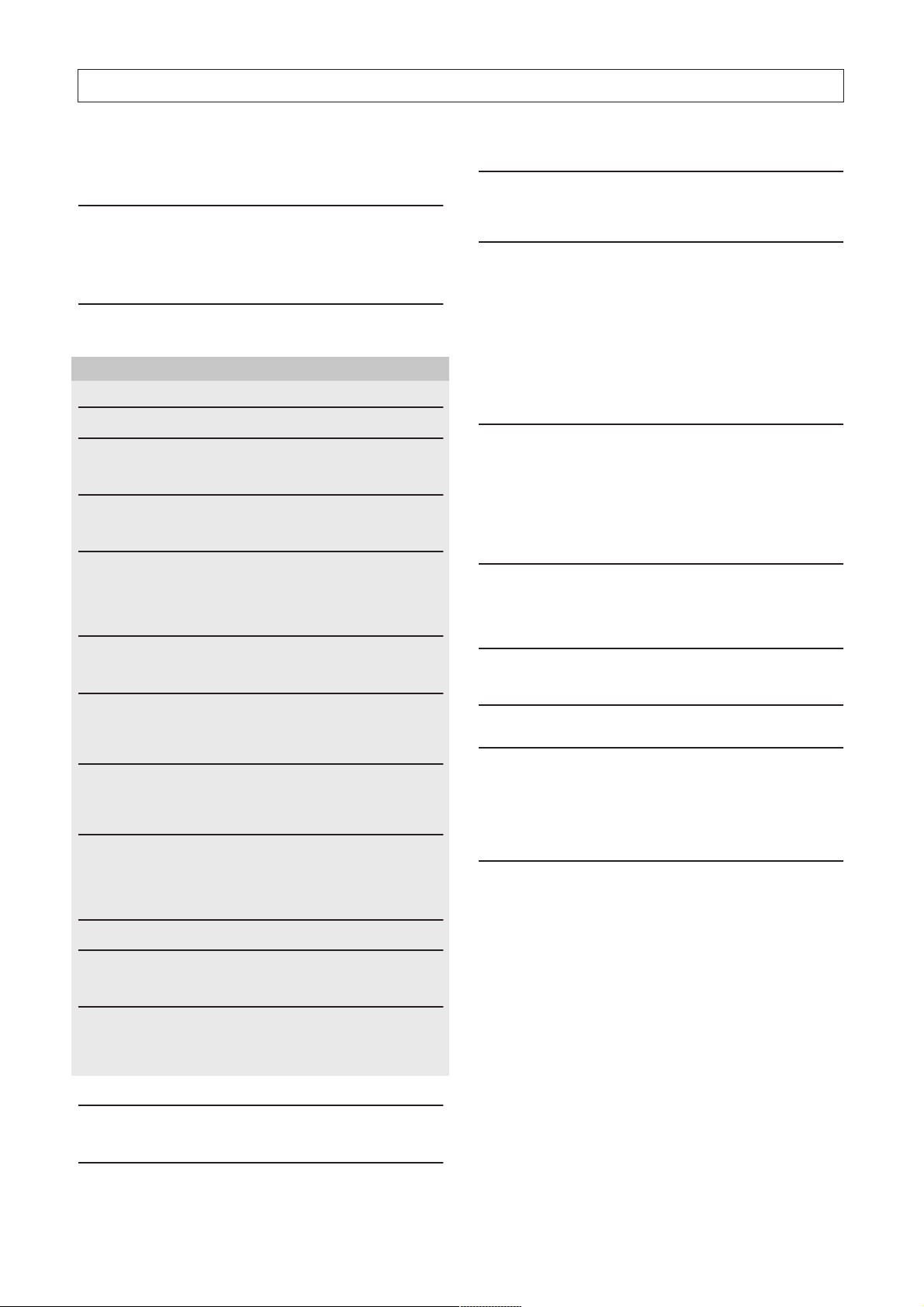
Innehåll
Upphovsrättsmeddelande...................................................... 6
Panelloggor............................................................................ 6
Tillbehör ................................................................................. 7
Specialfunktioner hos PSR-E403/YPT-400 ...........................8
Ansluta och göra inställningar 10
Strömförsörjning................................................................... 10
Ansluta hörlurar (PHONES/OUTPUT-uttaget)..................... 11
Ansluta en fotkontakt (SUSTAIN-uttaget) ............................ 11
Ansluta till en dator (USB-uttaget) .......................................11
Slå på strömmen.................................................................. 11
Panelkontroller och anslutningar 12
Framsidan............................................................................ 12
Baksidan .............................................................................. 13
Snabbguide
Skapa arpeggion 14
Skapa nya ljud 18
Tilldela effekter till knapparna .............................................. 18
Använda rattarna .................................................................21
Det enkla sättet att spela piano 23
Spela med båda händerna................................................... 23
Ändra melodins tempo......................................................... 27
Prova med att spela några olika instrument 28
Välj och spela ett ljud – HUVUDLJUD (MAIN)..................... 28
Spela två ljud samtidigt – Dual-läget.................................... 29
Spela olika ljud med vänster och höger hand – SPLIT........ 30
Spela flygelljudet Grand Piano............................................. 31
Roliga ljud 32
Trumset................................................................................ 32
Ljudeffekter .......................................................................... 32
Spela kompstilar 33
Välj en kompstilsrytm........................................................... 33
Spela ihop med en kompstil................................................. 34
Spela ackord i det automatiska ackompanjemanget ...........38
Använda melodier (Song) 39
Välja och lyssna på en specifik melodi (Song)..................... 39
Snabbspolning framåt, bakåt och paus................................ 40
Typer av Song:er .................................................................42
Välj en melodi för en lektion (Lesson) 43
Lektion 1 – Waiting ..............................................................43
Lektion 2 – Your Tempo....................................................... 46
Lektion 3 – Minus One......................................................... 47
Övning ger färdighet – repetera och lär dig .........................48
Spela med hjälp av musikdatabasen 49
Referensdel
Lägga till effekter 60
Harmony ..............................................................................60
Slå på efterklangseffekten (Reverb) ....................................61
Slå på chorus-effekten......................................................... 62
Praktiska funktioner för framföranden 63
Metronomen......................................................................... 63
Ställa in antalet slag per takt, och notvärdet på varje slag... 64
Justera metronomvolymen................................................... 64
Tap Start .............................................................................. 65
Anslagskänslighet................................................................ 65
Pitch Bend............................................................................ 66
Tonhöjdskontroller ...............................................................66
Kontrollera arpeggiovolymen med kraften i anslaget........... 67
One Touch Setting............................................................... 68
Justera Harmony-volymen................................................... 69
Välj en EQ-inställning för bäst ljud....................................... 69
Kompstilfunktioner (automatiskt ackompanjemang) 70
Mönstervariation (Sektioner)................................................ 70
Justera Style-volymen.......................................................... 72
Ställa in splitpunkten............................................................ 72
Använd en kompstil med ackord, men utan rytm
(Stop Accompaniment) ...................................................73
Läs in Style-filer ...................................................................74
Grundläggande ackord ........................................................75
Slå upp ackord med Dictionary............................................ 77
Song inställningar 78
Song volym .......................................................................... 78
A-B-repetering...................................................................... 78
Tysta individuella Song stämmor......................................... 79
Ändra melodiljudet ............................................................... 79
Memorera dina favoritpanelinställningar 80
Spara i Registration Memory ...............................................80
Ta fram ett Registration Memory .........................................81
Funktioner 82
Välja och ställa in funktioner ................................................ 82
Ansluta till en dator 85
Vad är MIDI?........................................................................ 85
Ansluta en PC...................................................................... 86
Överföra framförandedata till och från en dator................... 87
Fjärrstyrning av MIDI-enheter .............................................. 88
Sändning av inledande inställningar .................................... 89
Överföra data mellan datorn och instrumentet..................... 89
Installationshandbok för Accessory-CD-ROM 92
Viktig information om den medföljande CD:n....................... 92
Innehåll på CD:n .................................................................. 93
Systemkrav .......................................................................... 94
Installation av programvara.................................................. 94
Ändra kompstilen för en Song 50
Lyssna på demomelodin för Easy Song Arranger ...............50
Använda Easy Song Arranger .............................................50
Spela in ditt eget framförande 52
Inställningar för spår ............................................................52
Inspelningsprocedur............................................................. 52
Radera Song – Ta bort User Song:er .................................. 55
Radera spår – Ta bort ett speciellt spår från en User Song. 55
Säkerhetskopiering och återställning 56
Säkerhetskopiering .............................................................. 56
Återställning ......................................................................... 56
Grundläggande hantering och displayer 57
Grundläggande hantering .................................................... 57
Display ................................................................................. 59
Bilaga
Felsökning.......................................................................... 99
Noter.................................................................................. 100
Lista över ljud................................................................... 106
Lista över trumset............................................................ 110
Lista över kompstilar....................................................... 112
Arpeggiolista.................................................................... 113
Music Database-lista ......................................................114
Melodier på den medföljande CD:n................................ 116
Lista över effekttyper....................................................... 117
MIDI-implementeringstabell............................................ 118
MIDI-dataformat................................................................ 120
Specifikationer ................................................................. 121
Register............................................................................. 122
PSR-E403/YPT-400 Bruksanvisning 9
Page 10
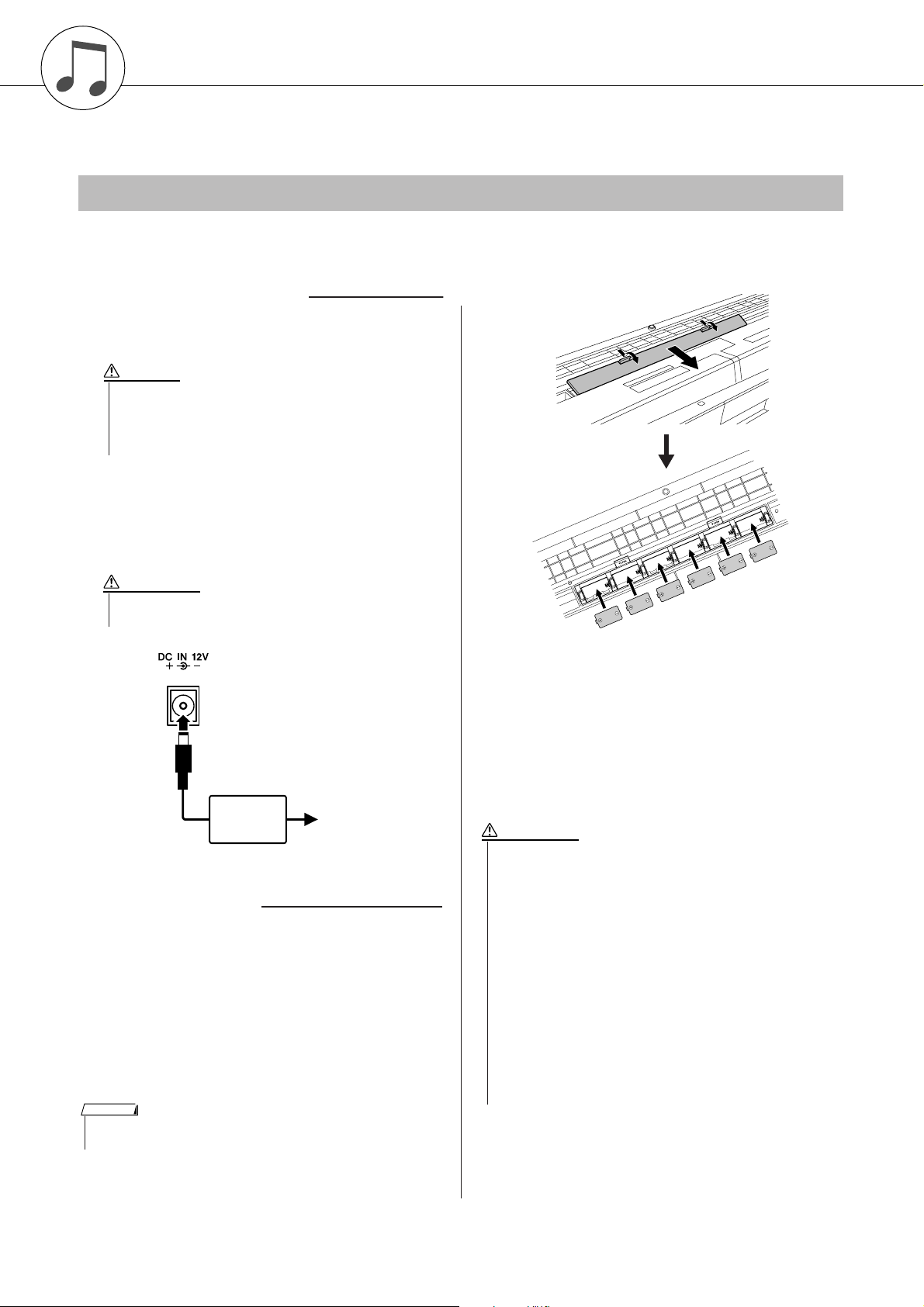
Ansluta och göra inställningar
• Använd endast alkaliska batterier eller manganbatterier.
Strömtillförseln från andra typer av batterier (t.ex. laddningsbara
batterier) kan minska mycket plötsligt när batterierna försvagas,
vilket kan medföra att data i flash-minnet går förlorade.
• Var noga med att sätta i batterierna rättvänt med polerna åt samma
håll (se bilderna). Felaktigt isatta batterier kan leda till
överhettning, brand och/eller läckage av frätande batterivätska.
• När batterierna är slut ska de ersättas med en ny uppsättning
batterier. Blanda ALDRIG gamla och nya batterier. Använd heller
inte olika typer av batterier (t.ex. alkaliska batterier och
manganbatterier) samtidigt.
• Om instrumentet inte ska användas under en längre tid bör du ta
ut batterierna för att förhindra läckage av batterivätska.
• Använd nätadaptern när du ska överföra data till flash-minnet.
Batterier (även laddningsbara typer) kan tömmas snabbt av en
sådan åtgärd. Om batterierna tar slut under en dataöverföring
förloras både de data som håller på att överföras och de data som
för tillfället finns på målplatsen för överföringen.
Var noga med att göra följande INNAN du slår på strömmen.
Strömförsörjning
Instrumentet kan drivas med batterier, men Yamaha rekommenderar att du använder en nätadapter när det möjligt.
En nätadapter är miljövänligare än batterier och förbrukar inte lika mycket resurser.
■ Använda en nätadapter
Se till att strömbrytaren [STANDBY/ON] för
instrumentet står i STANDBY-läge.
VARNING
• Använd ENDAST en Yamaha PA-3C nätadapter (eller någon
annan adapter som uttryckligen rekommenderas av Yamaha)
när du ansluter instrumentet till växelströmsnätet.
Användning av andra adaptrar kan förstöra både adaptern och
instrumentet.
Anslut nätadaptern (PA-3C eller någon annan
adapter som uttryckligen rekommenderas av
Yamaha) till strömförsörjningsuttaget.
Anslut nätadaptern till ett vägguttag.
FÖRSIKTIGT
• Dra ut nätadaptern när du inte använder instrumentet, och i
samband med åskväder.
PA-3C
vägguttag
■ Använda batterier
Öppna locket till batterifacket som finns på
instrumentets undersida.
Sätt i sex nya batterier och var noga med att följa
märkningen på insidan av facket så att polerna vänds
åt rätt håll.
Sätt tillbaka locket och se till att det är ordentligt
stängt.
OBS!
• När du ansluter nätadaptern överförs automatiskt ström från adaptern
även om det finns batterier i instrumentet.
10 PSR-E403/YPT-400 Bruksanvisning
När instrumentet drivs på batterier krävs det sex D
R20P (LR20) 1,5V-batterier eller motsvarande.
(Alkaliska batterier rekommenderas.) Byt alla batterier
enligt säkerhetsföreskrifterna nedan när batterierna
blir för svaga.
Om det behövs bör du dessutom spara alla viktiga
användardata (se sidan 56), eftersom egna
panelinställningar går förlorade när batterierna tas
bort.
FÖRSIKTIGT
Page 11

Ansluta och göra inställningar
• Instrumentet har strömtillförsel på miniminivå även när
strömbrytaren är satt i läget ”STANDBY”. Var noga med att dra ut
nätadaptern ur vägguttaget och/eller ta ut batterierna när du inte
använder instrumentet under en längre tid.
• Försök aldrig att stänga av strömmen när meddelandet
”WRITING!” (skriver!) visas på displayen. Det kan skada flashminnet och medföra att data går förlorade.
Gör alla nödvändiga anslutningar nedan INNAN du slår på strömmen.
Ansluta hörlurar (PHONES/OUTPUT-uttaget)
PSR-E403/YPT-400-högtalarna stängs av automatiskt
när du sätter i en kontakt i det här uttaget.
PHONES/OUTPUT-uttaget fungerar även som en
extern utgång. Du kan ansluta PHONES/OUTPUTuttaget till en klaviaturförstärkare, stereo, mixer,
bandspelare eller annan ljudenhet på linjenivå och
skicka instrumentets utgångssignal till den enheten.
VARNING
• Undvik att lyssna med hörlurarna på hög volym under en längre
tid. Du riskerar att skada hörseln.
FÖRSIKTIGT
• För att inte skada högtalarna bör du ställa in volymen på lägsta
nivå på de externa enheterna innan du ansluter dem. Annars
riskerar du elstötar och skador på utrustningen. Ställ även in
volymen på lägsta nivå på alla enheter och öka gradvis till önskad
nivå medan du spelar på instrumentet.
Ansluta till en dator (USB-uttaget)
Om du ansluter instrumentets USB-uttag till datorns
USB-uttag kan du föra över Song-filer och data från
framföranden mellan de två enheterna (sidan 86). Om
du vill använda dataöverföringsfunktionerna för USB
måste du göra följande:
• Kontrollera att strömbrytaren STANDBY/ON på
instrumentet är i OFF-läge och använd sedan en
USB-kabel för att ansluta instrumentet till datorn.
När du har gjort anslutningarna kan du slå på
strömmen för instrumentet.
• Installera USB-MIDI-drivrutinen på datorn.
Information om hur du installerar USB-MIDIdrivrutinen finns på sidan 94.
OBS!
• Köp en USB-kabel av god kvalitet i en musikaffär, datoraffär eller elaffär.
Ansluta en fotkontakt (SUSTAIN-uttaget)
Med Sustain-funktionen kan du skapa en naturlig
utklingning medan du spelar genom att trampa ner en
fotkontakt. Koppla in Yamaha FC4- eller FC5-pedalen i
det här uttaget och använd den för att slå på eller av
Sustain-effekten.
OBS!
• Kontrollera att pedalen är ordentligt ansluten till SUSTAIN-uttaget innan
du slår på strömmen.
• Trampa inte ner pedalen när du slår på strömmen. Om du gör det
ändras pedalens polaritet, vilket innebär att pedalfunktionen blir
omvänd.
Slå på strömmen
Sänk volymen genom att vrida på kontrollen [MASTER
VOLUME] till vänster och slå på strömmen genom att
trycka på strömbrytaren [STANDBY/ON]. Tryck på
strömbrytaren [STANDBY/ON] en gång till för att
stänga av strömmen.
Backup-data i flash-minnet läses in på instrumentet när
strömmen är påslagen. Om det inte finns några backupdata i flash-minnet återställs alla instrumentinställningar
till de ursprungliga fabriksinställningarna när strömmen
slås på.
FÖRSIKTIGT
FÖRSIKTIGT
PSR-E403/YPT-400 Bruksanvisning 11
Page 12

Panelkontroller och anslutningar
Framsidan
Lista över kategorier av
Songs (melodier)
(sidan 41)
Lista över kategorier av
Styles (kompstilar)
(sidan 112)
Display
(sidan 59)
#4
@3 @4
q
w
e
u
r
i o
!0
t
y
!1
@5 @6 @7 @8 @9 #0 #1
!2
!3
!4
!5
GrandPno
001
001
Framsidan
q [STANDBY/ON]-strömbrytaren...... sidan 11
w [MASTER VOLUME]-kontroll ... sidan 11, 24
e [TOUCH ON/OFF]-knappen............ sidan 65
r [HARMONY ON/OFF]-knappen...... sidan 60
t [DUAL ON/OFF]-knappen .............. sidan 29
y [SPLIT ON/OFF]-knappen.............. sidan 30
u [DEMO]-knappen............................ sidan 40
i LESSON [START]-knappen ........... sidan 44
o LESSON [L/R]-knappen ................. sidan 44
!0 [ARPEGGIO ON/OFF]-knappen..... sidan 14
!1 [PERFORMANCE
ASSISTANT ON/OFF]-knappen ..... sidan 23
!2 [FUNCTION]-knappen .................... sidan 82
!3 [MUSIC DATABASE]-knappen ....... sidan 49
12 PSR-E403/YPT-400 Bruksanvisning
!4 [METRONOME ON/OFF]-knappen .sidan 63
!5 [PORTABLE GRAND]-knappen ......sidan 31
!6 Dataratt ......................................sidan 58, 82
!7 CATEGORY [ ] och [ ]
f
r
-knapparna.................................sidan 58, 82
!8 [SONG]-knappen.............................sidan 39
!9 [EASY SONG ARRANGER]
-knappen..........................................sidan 50
@0 [STYLE]-knappen............................sidan 33
@1 [VOICE]-knappen.............................sidan 28
@2 Sifferknapparna [0]–[9],
[+] och [-]-knapparna ................sidan 58, 82
@3 [ASSIGN]-knappen..........................sidan 18
@4 [A] och [B]-rattarna.........................sidan 21
@5 [ ](REPEAT & LEARN)/
[ACMP ON/OFF]-knappen ........sidan 48, 34
Page 13

Panelkontroller och anslutningar
Music Database-lista
(sidan 114)
!6
!7
#2 #3
!8
!9
@0
@1
Lista över kategorier av
Styles (kompstilar)
(sidan 106)
@2
@6 [A-B REPEAT]/
[SYNC STOP]-knappen ............ sidan 78, 71
@7 [PAUSE]/
[SYNC START]-knappen .......... sidan 40, 70
@8 [REW]/
[INTRO/ENDING/rit.]-knappen . sidan 40, 71
@9 [FF]/
[MAIN/AUTO FILL]-knappen .... sidan 40, 71
#0 [START/STOP]-knappen..... sidan 33, 40, 58
#1 [TEMPO/TAP]-knappen .................. sidan 27
#2 REGIST MEMORY
[●] (MEMORY/BANK),
[1], [2]-knapparna ........................... sidan 80
Baksidan
#5 #6 #7 #8
Baksidan
#5 USB-uttaget ...............................sidan 11, 86
#6 SUSTAIN-uttaget .............................sidan 11
#7 PHONES/OUTPUT-uttaget ..............sidan 11
#8 DC IN 12V-uttaget............................sidan 10
#3 SONG MEMORY
[REC], [1]–[5], [A]-knapparna ........ sidan 52
#4 PITCH BEND-hjulet ........................ sidan 66
PSR-E403/YPT-400 Bruksanvisning 13
Page 14

g
b
u
b
i
a
n
S
d
e
Skapa arpeggion
Snabbguide
Med arpeggiofunktionen kan du skapa arpeggion (brutna ackord)
genom att helt enkelt spela de önskade tonerna på tangenterna. Om du
till exempel spelar en treklang – grundtonen, tersen och kvinten –
skapar arpeggiofunktionen automatiskt olika intressanta
arpeggiofraser. Genom att ändra arpeggiotyp och de toner du spelar, är
det möjligt att skapa en stor mängd olika mönster och fraser som kan
användas till musikproduktion och framföranden.
Tryck på knappen [ARPEGGIO ON/OFF] för att aktivera
arpeggiofunktionen.
1
GrandPno
001
001
ARPEGGIO-ikonen visas när
arpeggiofunktionen är aktiverad.
● Ljud och arpeggiofunktionen
Med det här instrumentet kan du välja en mängd olika ljud som du kan
spela på klaviaturen. När du väljer ett ljud mellan 129 och 143, kommer
arpeggiofunktionen automatiskt att aktiveras så att du genast kan börja
spela arpeggion. Arpeggiofunktionen inaktiveras automatiskt när du
väljer ett annat ljud.
Om du vill använda ljuden 129-143 för normal spelning utan
arpeggiofunktion, trycker du på knappen [ARPEGGIO ON/OFF] när du
har valt ljud.
● Ljud som har automatisk aktivering av arpeggiofunktionen.
Ljudnummer Ljudnamn Ljudnummer Ljudnamn
129 Synth Sequence 137 Piano Arpeggio
130 Sawtooth Lead Arpeggio 138 Ballad Electric Piano
131 Analog Sequence 139 Guitar Chord
132 Chord Sequence 140 Guitar Arpeggio
133 Sawtooth 141 Acid Synth
134 Square Pulse 142 Arabic Loop
135 Trance 143 Massive Percussion
136 Synth Echo
OBS!
• Se ”Prova med att spela några
olika instrument” på sidan 28.
14 PSR-E403/YPT-400 Bruksanvisning
Page 15

Välj en arpeggiotyp.
2
Den typ av arpeggio som passar bäst väljs automatiskt när du väljer ett
ljud, men du kan enkelt byta till en annan.
ARP Type
Skapa arpeggion
Håll nedtryckt under
mer än en sekund.
DownOct1
02
Håll knappen [ARPEGGIO ON/OFF] nedtryckt under mer än en
sekund, så visas namnet på den aktuella arpeggiotypen på skärmen.
Vrid på ratten för att välja önskad arpeggiotyp. En lista över tillgängliga
arpeggiotyper finns på sidan 113.
Spela på klaviaturen.
3
Ljudet som produceras av arpeggiot ändras beroende på det antal toner
du spelar och var på klaviaturen du spelar. Du kan spara instrumentets
inställningar som de ser ut i det här läget och hämta upp dem igen när
som helst om du vill upprepa det du spelar (sidan 80). Du kan även spela
in ditt framförande (sidan 52).
Aktuell arpeggiotyp
OBS!
• Kontrollera att du inte trycker
ned någon tangent när du
aktiverar eller inaktiverar
arpeggiofunktionen.
Arpeggiofunktionen fungerar bara på huvudljuden och ljud i Dual-läget.
Split-ljud påverkas inte. Arpeggiofunktionen kan inte användas
samtidigt som Harmony-funktionen.
När du inte vill använda arpeggiofunktionen längre,
inaktiverar du den med knappen [ARPEGGIO ON/OFF].
4
PSR-E403/YPT-400 Bruksanvisning 15
Page 16

Skapa arpeggion
Skapa en popmelodi
Du kan spela en kompstil och bestämma kompstilsackorden med vänster hand samtidigt som du spelar
arpeggion med höger hand för att skapa intressanta ljudstrukturer och bakgrundsljud.
1 Välj ljud (sidan 28).
I det här exemplet kommer vi att använda ett flygelljud. Tryck på knappen [PORTABLE
GRAND]. Med den här praktiska metoden kan du välja ett nytt ljud med en enda
knapptryckning.
2 När du har aktiverat arpeggiofunktionen, väljer du en arpeggiotyp
(steg 1 och 2 på förra sidan).
Välj ”02 DownOct1” för det här exemplet.
Det avslutar förberedelserna för att använda arpeggiofunktionen.
3 Välj den kompstil du vill spela i tillsammans med arpeggiofunktionen.
En ”kompstil” är ett automatiskt ackompanjemangsmönster.
Tryck på knappen [STYLE] och namnet på den aktuella kompstilen visas på skärmen.
Vrid på ratten för att välja önskad kompstil. I det här exemplet kommer vi att använda
kompstilen ”001 8BtModrn” (8 Beat Modern).
OBS!
• Se ”Spela kompstilar” på sidan 33.
8BtModrn
001
16 PSR-E403/YPT-400 Bruksanvisning
Page 17

4 Tryck på knappen [ACMP ON/OFF] för att aktivera det automatiska
ackompanjemanget.
8BtModrn
001
Ikonen ACMP ON visas.
När ackompanjemangsautomatiken är aktiverad, används den vänstra delen av klaviaturen
bara för att ange ackompanjemangsackord.
OBS!
• Se ”När ackompanjemangsautomatiken är på…” på sidan 34.
Skapa arpeggion
5 Tryck på knappen [START/STOP].
Rytmackompanjemanget startar.
6 Börja spela.
CAm FG7sus4
Lyssna noga på rytmen i kompstilen och spela noterna som visas i notskriften i början av
en takt. Kompstilen och arpeggiot börjar spelas tillsammans.
Varje gång du spelar ett nytt ackord med vänsterhanden ändras kompet. Du kan så klart
även ändra högerhandens fingersättning för att åstadkomma intressanta förändringar.
Om du inte känner dig tillräckligt bekant med högerhandsspel ännu, kan du använda
Performance Assistant Technologi funktionen som beskrivs på sidan 23. När Performance
Assistant Technologi funktionen är aktiverad spelas alltid rätt toner upp, oavsett vilka
toner du spelar med högerhanden!
Splitpunkt
Spela bara på vänster sida om splitpunkten med vänsterhanden när du spelar en kompstil
PSR-E403/YPT-400 Bruksanvisning 17
Page 18
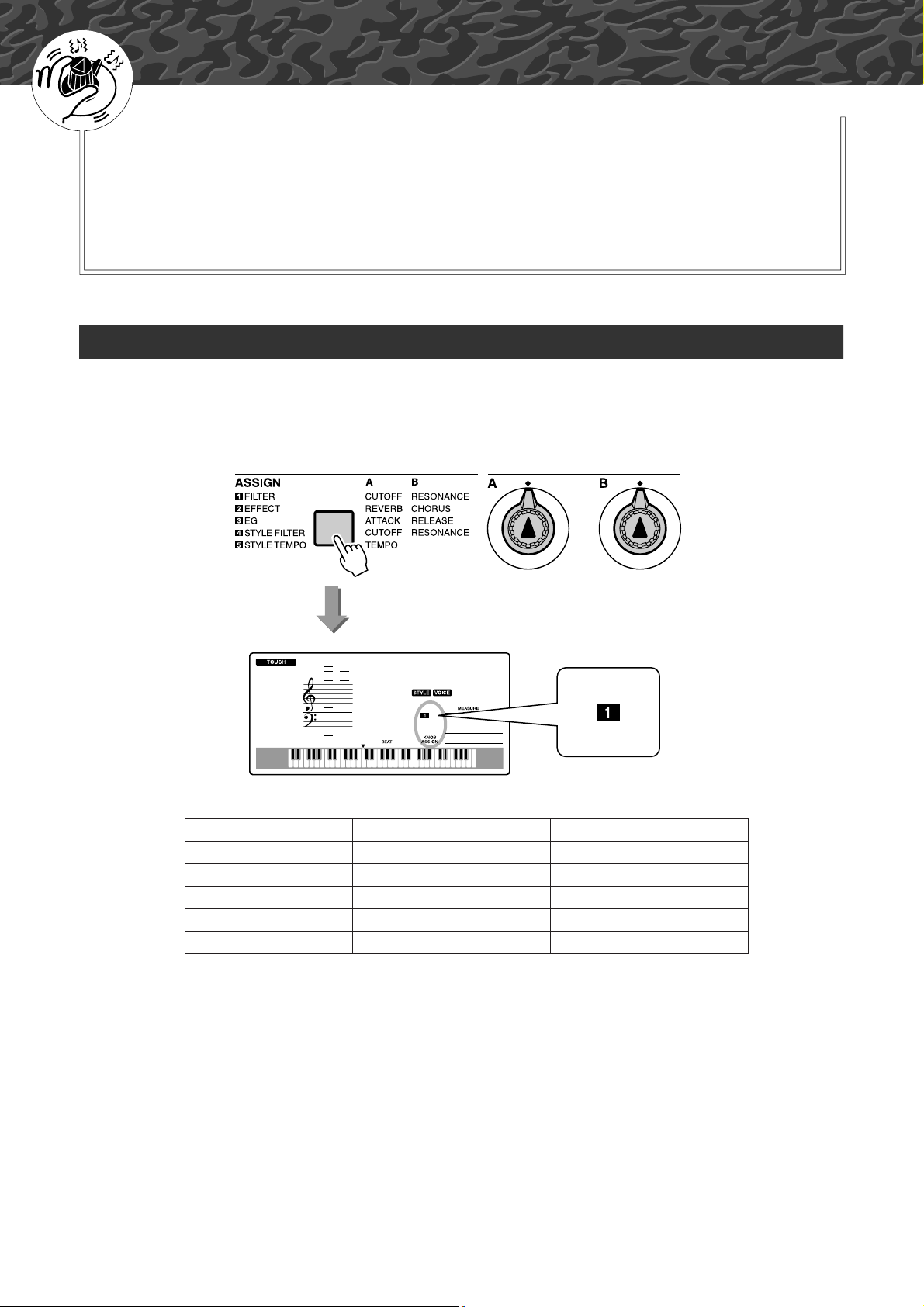
g
b
u
b
i
a
n
S
d
e
Skapa nya ljud
De två rattarna som sitter i den nedre vänstra delen av panelen kan
användas för att variera ljudet som spelas och omvandla det
musikaliskt på en mängd olika sätt. Filter, envelope-generator och
andra effekter kan tilldelas de två rattarna som du vill ha dem. I det här
avsnittet ska vi förklara hur effekterna kan tilldelas knapparna och ge
några tips för hur de kan användas.
Tilldela effekter till rattarna
Tryck ned knappen [ASSIGN] upprepade gånger för att stegvis gå igenom och välja någon av de fem
effektkombinationer som finns att välja på: z → x → c → v → b → z → ... etc. Den aktuella
kombinationen visas på skärmen.
GrandPno
001
Nummer/effekt Ratt A Ratt B
z Filter Filter Cutoff Filter Resonance
x Effect Reverb Send Level Chorus Send Level
c EG Attack Time Release Time
v Style Filter Filter Cutoff Filter Resonance
b Style Tempo Tempo Ingen effekt
De effekter som kan tilldelas rattarna är förprogrammerade i par enligt listan ovan.
Det går inte att tilldela dem andra effektkombinationer.
z–c påverkar bara huvudljuden och ljuden i Dual-läget. Split-ljud påverkas inte. Kompstilar och
melodier påverkas inte.
v–b påverkar bara kompstilar.
001
18 PSR-E403/YPT-400 Bruksanvisning
Page 19

z Filter
Filtereffekter formar ljudet genom att bara låta ett speciellt frekvensområde
passera och/eller genom att producera en resonanstopp vid filtrets
gränsfrekvens. Filtereffekter kan användas för att skapa en mängd olika
synthesizer-liknande ljud.
* Filtereffekter kan ibland skapa distortion i ljuden i basregistret.
Några tips på hur du använder filtereffekter finns på sidan 22.
FilterresonansGränsfrekvens för filter (cutoff)
Ratt A justerar filtrets gränsfrekvens och därmed ljudets klangfärg.
Nivå
Gränsfrekvens
Skapa nya ljud
Frekvens
Frekvenser inom det här
området släpps igenom.
Frekvenser inom det här
området släpps inte igenom.
Ratt B justerar mängden resonans som läggs på vid filtrets gränsfrekvens.
När du ökar resonansen, betonas frekvenserna som ligger runt
gränsfrekvensen och stärker därmed filtrets effekt.
Nivå
Resonans
Frekvens
x Effekt
Efterklang används för att efterlikna ljudet i en konsertsal eller klubb,
medan ”chorus”-effekten ger en känsla av flera samtidiga instrument.
Efterklangsnivå
(Reverb Send Level)
Chorus-nivå
(Chorus Send Level)
Ratt A används för att justera mängden efterklang och ratt B justerar
chorus-effektens djup.
PSR-E403/YPT-400 Bruksanvisning 19
Page 20

Skapa nya ljud
c EG (Envelope Generator)
Envelope-generatoreffekten bestämmer hur ljudnivån ändras över tiden.
Du kan göra ansatsen kortare för att åstadkomma ett perkussivt ljud eller
förlänga den för att exempelvis göra ett violinlikt ljud. Du kan också
förlänga eller förkorta sostenuto-effekten så att det passar musiken.
Ratt A justerar ansatstiden (den tid det tar för ljudet att nå sin maximala
ljudnivå när du spelar på en tangent).
Ratt B justerar avklingningstiden (den tid det tar för ljudet att klinga av och
tystna efter det att en tangent har släppts).
Nivå
Avklingningstid (Release)Ansatstid (Attack)
Utklingningsnivå
ATTA C K
Tangent spelas
DECAY
RELEASE
Tangenten släpps
Tid
v Kompstilsfilter
FilterresonansGränsfrekvens för filter (cutoff)
I det här fallet används rattarna för att tillämpa filtret på den kompstil som
spelas. Ratt A och ratt B har samma funktioner som för "zFilter" som
beskrivs på föregående sida.
b Kompstilstempo
–Ingen effekt–Tempo
Ratt A justerar kompstilens och arpeggiots tempo. Om knappen vrids
medurs ökas tempot, vrids den moturs sänks tempot. I knappens mittläge
får melodin sitt ursprungliga tempo.
20 PSR-E403/YPT-400 Bruksanvisning
Page 21

Använda rattarna
Välj det ljud du vill spela på klaviaturen.
1
SquareLd
097
Namnet på det valda ljudet visas på skärmen när du trycker på
[VOICE]-knappen. Använd omkopplaren för att välja önskat ljud.
I det här exemplet vill vi använda ett ljud i ”synth-lead”-stil, så vi väljer
ljudet ”97 SquareLd” (Square-wave Lead).
Skapa nya ljud
Tryck på knappen [ASSIGN] så många gånger som det
behövs för att välja ”z FILTER” (”z”visas på skärmen).
2
SquareLd
097
Ratt A kan nu användas till att ställa in filtrets gränsfrekvens och ratt B
till att justera resonansen.
Vrid ratt B till sitt maxvärde (längst till höger).
3
Filter
Gränsfrekvens
(cutoff)
Filter
Resonans
”z” visas här.
Om du skruvar ratten åt höger när ljudnivån är hög, kan distortion
uppstå. Skruva ned volymen om det händer.
PSR-E403/YPT-400 Bruksanvisning 21
Page 22

Skapa nya ljud
Spela med höger hand samtidigt som du justerar ratt A
med vänster hand.
4
Om du väljer ett annat ljud, kommer rattarna att återställas och de bästa
inställningarna för det valda ljudet kommer automatiskt att tillämpas.
Om ”v STYLE FILTER” väljs, kommer rattarna på samma sätt att
återställas om en annan kompstil väljs. Om du har gjort en ny inställning
som du tycker om, kan det vara en bra idé att spara den i instrumentets
Registration Memory (sidan 80) så att du kan använda samma
inställning igen. Du kan även spela in framföranden med de egna ljud du
har skapat (sidan 52).
Filter
Gränsfrekvens
(cutoff)
Filter
Resonans
I tabellen nedan finns flera intressanta sätt att använda de olika
effekterna som kan tilldelas rattarna.
Ljudet ändras inte omedelbart när rattarna vrids. Effekter som just har
tilldelats förändrar bara ljudet när rattarnas inställning ändras efter att en ny
effekt har valts.
● Några idéer för hur rattarna kan användas
Nummer/effekt Prova det här
z FILTER
x EFFECT
c EG
v STYLE FILTER
b STYLE TEMPO Spela en kompstil och/eller ett arpeggio (sidan 14) och använd ratt A för att justera tempot.
Välj ett ”synth-lead” eller ”pad”-ljud (sidan 106). Vrid ratt B till sitt maxläge och vrid ratt A medan
du spelar, så får ljudet en flytande rymdlik 1980-talseffekt.
Välj ett ljud som låter som att det redan har efterklangs- och chorus-effekt och vrid ratt A och ratt
B till sitt lägsta läge, så får du höra hur ljudet låter i sin opåverkade form. Sedan kan du vrida upp
ratt A och ratt B för att få ett ljud som är extra kraftfull och rikt.
Välj ett pianoljud och vrid ratt B till sitt maxläge och ratt A ungefär till klockan 3. Då får du ett
majestätiskt orgel-likt ljud. Anslagstiden är ganska lång, och ljudet når sin fulla styrka först när du
håller tangenterna nedtryckta. Idealiskt för långsamma stycken.
Välj kompstil 31, Euro Trance. Aktivera ackompanjemanget och starta uppspelningen av kompet
(sidan 34). Vrid ratt B till ungefär klockan 3 och ratt A till ungefär klockan 8. Det övergripande
ljudet i kompstilen blir en aning dämpat, medan trummorna betonas för en stadig rytmkänsla.
22 PSR-E403/YPT-400 Bruksanvisning
Page 23

g
b
u
b
i
a
n
S
d
e
Det enkla sättet att spela piano
Det här instrumentet har en uppspelningshjälp som hjälper dig att spela
med i en melodi och att låta som en stor pianist (även om du skulle göra
en massa misstag)! Faktum är att du kan spela vilka toner som helst
och fortfarande låta bra!
Så även om du inte kan spela piano eller läsa noter kan du ha kul! Det är
aldrig för sent att börja lära sig!
Mer information om hur du använder uppspelningshjälpen finns på sidan 25.
Spela med båda händerna
Tryck på knappen [PERFORMANCE ASSISTANT ON/OFF].
1
Detta aktiverar uppspelningshjälpen.
Ikonen för uppspelningshjälpen visas efter ”PERFORMANCE
ASSISTANT”.
Ikonen visas när uppspelningshjälpen
Tryck på knappen [PERFORMANCE
ASSISTANT ON/OFF] för att aktivera eller
inaktivera funktionen.
Välj en melodi.
2
Tryck på [SONG]-knappen – melodinummer och –namn visas. Du kan
använda ratten eller något av de andra sätten för att välja en annan
melodi.
Prova med att välja ”010 AveMaria”.
är aktiverad.
Nocturne
011
Melodinamn
AveMaria
010
Melodinummer
PSR-E403/YPT-400 Bruksanvisning 23
Melodin som visas här är
den som spelas upp.
Page 24

Det enkla sättet att spela piano
● Vad är en melodi (”song”)?
Naturligtvis vet du vad ordet normalt sett betyder, men när det gäller det här
instrumentet betyder en Song även de data som bygger upp ett musikstycke.
Du kan lyssna på melodierna, använda dem till lektioner eller en mängd
andra funktioner (sidan 39).
Tryck på knappen [START/STOP]
3
Uppspelningen av melodin påbörjas.
Grundmönstret repeteras. Lyssna på fyra takter medan du lägger mönstret
på minnet. Det är din tur att spela stämman från och med takt fem.
Justerar volymen.
Spela på klaviaturen.
4
Spela noterna till vänster och ackompanjemanget med båda händerna.
Du kan till och med spela samma toner flera gånger: C, E, G, C, E, G, C,
E. Uppspelningshjälpen ser till att tonerna låter som om de spelades
efter noterna till höger. Fortsätt spela, uppspelningshjälpen fortsätter att
”rätta” tonerna du spelar.
Du kan avsluta uppspelningen av melodin när som helst genom att
trycka på knappen [START/STOP].
24 PSR-E403/YPT-400 Bruksanvisning
Page 25

Det enkla sättet att spela piano
Tryck på knappen [PERFORMANCE ASSISTANT ON/OFF]
för att aktivera eller inaktivera uppspelningshjälpen.
5
De fullständiga noterna till ”Ave Maria” finns på sidan 102.
Använd uppspelningshjälpen för att spela som ett
proffs!
Börja med att känna efter vilken rytm melodin har. Håll sedan
händerna så som visas i illustrationen och spela på klaviaturen med
höger och vänster hand (det går bra med vilka toner som helst).
Det låter som om
du spelar rätt toner!
Resultatet blir ännu bättre
om du anpassar rytmen i
din vänstra hand till rytmen
som visas på ackordindikatorn på skärmen.
Hur låter det? Resultatet blir bra oavsett vilka toner du spelar tack
vare uppspelningshjälpen!
Prova sedan de tre spelmetoderna som visas här nedan. Olika sätt
att spela ger olika resultat.
● Spela med vänster och höger
hand i samma takt – typ 1.
Spela tre toner samtidigt
med högerhanden.
● Spela med vänster och höger
hand i samma takt – typ 2.
Spela en ton i taget med högerhanden
(exempelvis: pekfingret
ringfingret).
→
långfingret →
● Spela omväxlande med vänster
och höger hand – typ 3.
Spela tre toner samtidigt
med högerhanden.
När du fått en känsla för hur det går till, kan du försöka spela ackord
med vänsterhanden och en melodi med högerhanden ... eller någon
annan kombination.
Om du vill använda uppspelningshjälpen, måste du spela en melodi som innehåller ackordsdata eller en
kompstil med ackompanjemangsautomatik.
Om en melodi innehåller de data som behövs, visas ackorden till höger på skärmen (sidan 59).
PSR-E403/YPT-400 Bruksanvisning 25
Page 26

Det enkla sättet att spela piano
Prova nu att spela Chopins ”Nocturne”.
Proceduren är densamma som beskrivs för att spela ”Ave
Maria” på sidorna 23-25. Välj ”011 Nocturne”.
1
Lyssna på åtta takter och börja sedan spela från och med
takt nio.
2
Spela de toner som visas i bilden. Fortsätt att spela F, A och C med
vänsterhanden. De rätta tonerna kommer att ljuda allt eftersom melodin
fortskrider. När du har vant dig vid att spela vänsterhandens stämma kan
du läsa ”Det enkla sättet att spela piano” på sidan 23 om hur man lägger
till en stämma för högerhanden.
Nocturne
011
Tryck på knappen [PERFORMANCE ASSISTANT ON/OFF]
för att inaktivera uppspelningshjälpen.
3
De fullständiga noterna till ”Nocturne” finns på sidan 104.
26 PSR-E403/YPT-400 Bruksanvisning
Page 27

Det enkla sättet att spela piano
Ändra melodins tempo
Du kan ändra melodins tempo när du använder uppspelningshjälpen eller om tempot i en melodi är för
snabbt eller för långsamt för dig. Tryck på knappen [TEMPO/TAP]. Tempot visas på skärmen och du kan
använda ratten, [+]- och [-]-knapparna eller sifferknapparna [0] till [9] för att justera tempot från 011 till
280 slag i minuten.
Tempo
090
Aktuellt tempovärde
Du kan återställa det ursprungliga tempovärdet genom att samtidigt trycka på knapparna [+] och [-].
● Om taktslagsdisplayen
Pilarna på taktslagsdisplayen blinkar i takt med melodin eller kompstilen.
Första slaget i takten Tredje slaget
Andra slaget Fjärde slaget
PSR-E403/YPT-400 Bruksanvisning 27
Page 28

g
b
u
b
i
a
n
S
d
e
Prova med att spela några olika instrument
Förutom piano, orgel och andra vanliga klaviaturinstrument innehåller
det här instrumentet en mängd olika ljud, exempelvis gitarr, bas,
stråkar, saxofon, trumpet, trummor och rytminstrument, ljudeffekter …
ett stort antal olika ljud.
Välj och spela ett ljud – HUVUDLJUD (MAIN)
Så här väljer du det huvudljud som du kommer att spela med på klaviaturen.
Tryck på knappen [VOICE].
1
Ljudets nummer och namn visas.
Ljudnamn
GrandPno
001
Ljudnummer
Välj vilket ljud du vill spela med.
2
Vrid på ratten medan du tittar på vilket ljudnamn som visas på
displayen. De tillgängliga ljuden väljs och visas i tur och ordning.
Ljudet som du väljer här blir huvudljudet.
Välj ”092 Flute” till det här exemplet.
Flute
092
Spela på klaviaturen.
3
Visas när ljudläget är aktiverat.
OBS!
• Du kan också välja ljud genom
att använda knapparna
CATEGORY [ ] och [ ] efter
att du har tryckt på knappen
[VOICE]. (sidan 58)
Välj 092 Flute
f
r
Prova att välja och spela några olika ljud.
28 PSR-E403/YPT-400 Bruksanvisning
Page 29

Prova med att spela några olika instrument
Spela två ljud samtidigt – Dual-läget
Du kan välja ett andra ljud som spelas utöver huvudljudet när du spelar på klaviaturen. Detta andra ljud
kallas Dual-ljud.
Tryck på knappen [DUAL ON/OFF].
1
Knappen [DUAL ON/OFF] slår på och av Dual-ljudet.
När Dual-ljudet är aktiverat visas ikonen på displayen. Det aktuella Dualljudet ljuder samtidigt som huvudljudet när du spelar på klaviaturen.
OBS!
• Dual-ljudet kan inte användas i
samband med en Song-lektion
(sidan 43).
Flute
092
Ikonen för Dual-ljudet.
Tryck på knappen [DUAL ON/OFF] och håll den nedtryckt i
mer än en sekund.
2
”D.VOICE” visas på displayen i några sekunder, sedan visas det
aktuella Dual-ljudet.
D.Voice
Håll nedtryckt under
mer än en sekund.
Välj önskat Dual-ljud.
3
Titta på displayen samtidigt som du vrider på ratten till du hittar det
Dual-ljud du vill ha. Ljudet som du väljer här blir Dual-ljudet.
Prova med att välja ”109 Vibraphone” till det här exemplet.
Marimba
110
OBS!
• Du kan också välja displayen
som visar Dual-läget genom att
trycka på knappen [FUNCTION]
och därefter använda
knapparna CATEGORY [ ]
och [ för att välja posten
r
”D.Voice”.
Aktuellt Dual-ljud.
f
Vibes
109
PSR-E403/YPT-400 Bruksanvisning 29
Page 30

Prova med att spela några olika instrument
Spela på klaviaturen.
4
Två ljud hörs samtidigt.
Prova att välja och spela några olika Dual-ljud.
Spela olika ljud med vänster och höger hand – SPLIT
I split-läget kan du spela olika ljud till vänster och höger om klaviaturens ”splitpunkt”. Huvudljudet och
Dual-ljudet kan spelas till höger om splitpunkten, medan det så kallade Split-ljudet spelas till vänster om
splitpunkten. Du kan ändra splitpunktsinställningen efter behov (sidan 72).
Splitpunkt
Huvudljud och Dual-ljudSplit-ljud
Tryck på knappen [DUAL ON/OFF].
1
Knappen [SPLIT ON/OFF] aktiverar och inaktiverar split-läget.
När Split-ljudet är aktiverat visas ikonen på skärmen. Det aktuella Splitljudet hörs till vänster om klaviaturens splitpunkt.
Flute
092
Ikonen för Split-ljud
Tryck på knappen [SPLIT ON/OFF] och håll den nedtryckt i
mer än en sekund.
2
”S.VOICE” visas på displayen i några sekunder, sedan visas det aktuella
Split-ljudet.
S.Voice
OBS!
• Split-ljud kan inte användas i
samband med en Song-lektion
(sidan 43).
OBS!
• Du kan också välja displayen
som visar Split-ljuden genom att
trycka på knappen [FUNCTION]
och därefter använda
knapparna CATEGORY [ ]
och [ ] för att välja ”S.Voice”.
r
f
Håll nedtryckt under
mer än en sekund.
30 PSR-E403/YPT-400 Bruksanvisning
FngrBass
042
Aktuellt Split-ljud
Page 31

Prova med att spela några olika instrument
Välj önskat Split-ljud.
3
Titta på displayen samtidigt som du vrider på ratten tills du hittar det
Split-ljud du vill ha. Ljudet som väljs här blir det Split-ljud som hörs till
vänster om klaviaturens splitpunkt. Prova att välja ljudet ”033 Folk
Guitar” till det här exemplet.
Folk Gtr
033
Spela på klaviaturen.
4
Prova att välja och spela några olika Split-ljud.
Spela flygelljudet Grand Piano
Allt du behöver göra om du bara vill spela ett pianoljud är att trycka på en enkel knapp.
Tryck på knappen [PORTABLE GRAND].
Ljudet ”001 Grand Piano” markeras.
OBS!
• När du trycker på knappen
[PORTABLE GRAND] stängs
alla inställningar förutom
anslagskänsligheten av. Dualoch Split-ljuden stängs också av
och flygelljudet blir klaviaturens
enda ljud.
PSR-E403/YPT-400 Bruksanvisning 31
Page 32

Roliga ljud
På det här instrumentet finns en mängd olika trumset och unika ljudeffekter som
du kan använda för skojs skull. Skratt, porlande bäckar, flygplan som flyger förbi,
rysliga ljudeffekter och mycket mer. Dessa ljud kan vara ett bra sätt att få fart på
en fest.
Trumset
Trumset är en samling trum- och slaginstrument. När du väljer en violin eller något annat normalt
instrument som huvudljud, genererar alla tangenter ljudet av samma violin, men med olika tonhöjd. Men om
du väljer ett trumset som huvudljud har varje tangent ett ljud som motsvarar ett speciellt trum- eller
rytminstruments ljud.
◆ Att välja trumset ➔ (hänvisar till steg 1 och 2 på sidan 28)
1 Tryck på knappen [VOICE].
2 Använd ratten för att välja ”117 Std.Kit1”.
3 Prova de olika tangenterna och roa dig med de olika trumljuden!
Prova de olika tangenterna och roa dig med
de olika trumljuden! Glöm inte de svarta
tangenterna! Där finns triangel, maracas,
bongotrummor, trummor … en hel uppsjö
av olika trum- och slaginstrumentsljud. Mer
information om vilka instrument som ingår i
trumseten (ljud nummer 117 till 128) finns
på ”Lista över trumset” på sidan 110.
Ljudeffekter
Ljudeffekterna finns med i samma ljudgrupp som trumljuden (ljud nummer 127 och 128). När något av
dessa ljud väljs kan du spela en mängd olika ljudeffekter på klaviaturen.
◆ Att välja ljudeffekter ➔ (hänvisar till steg 1 och 2 på sidan 28)
1 Tryck på knappen [VOICE].
2 Använd ratten för att välja ”128 SFX Kit2”.
3 Prova de olika tangenterna och roa dig med ljudeffekterna!
32 PSR-E403/YPT-400 Bruksanvisning
När du provar de olika tangenterna får du höra ljudet
av en u-båt, en telefonsignal, en knarrande dörr, skratt
och många andra användbara effekter. ”127 SFX
Kit1” innehåller åska, rinnande vatten, hundar som
skäller m.m. Vissa tangenter har inget ljud, därför
hörs inget när du spelar på dem.
Mer information om vilka instrument som ingår i
ljudeffektsuppsättningarna finns på ”Lista över
trumset” ”SFX Kit 1” och ”SFX Kit 2” på sidan 110.
Page 33

g
b
u
b
i
a
n
S
d
e
Spela kompstilar
Det här instrumentet har en ackompanjemangsautomatik som skapar ett komp
(rytm + basgång + ackord) i den stil du väljer som passar de ackord du spelar
med vänsterhanden. Du kan välja mellan 155 olika kompstilar som spänner
över en mängd olika musikgenrer och taktarter (se sidan 112 för en fullständig
lista över tillgängliga kompstilar).
I det här avsnittet ska vi lära oss hur man använder
ackompanjemangsautomatiken.
Välj en kompstilsrytm (Styles)
De flesta kompstilar innehåller en rytmstämma. Du kan välja mellan en stor mängd olika rytmiska stilar –
rock, blues, euro trance och många, många fler. Vi börjar med att lyssna på den grundläggande rytmen.
Rytmstämman spelas bara med rytminstrument.
Tryck på knappen [STYLE]
1
Kompstilens nummer och namn visas på displayen.
Kompstilsnamn
8BtModrn
001
Kompstilsnummer
Välj en kompstil.
2
Använd ratten för att välja den kompstil du vill ha.
En lista över tillgängliga kompstilar finns på sidan 112.
PopBossa
092
Tryck på knappen [START/STOP].
3
Kompstilens rytm spelas upp.
Tryck på knappen [START/STOP] ännu en gång när du vill stoppa
uppspelningen.
Ikonen visas när ett
kompstilsnummer och -namn
visas.
OBS!
• Kompstilsnummerna 131 och
143-155 har inga rytmstämmor.
Därför kommer ingen rytm att
spelas upp om du använder
dem i exemplet ovan. För att
kunna använda dessa
kompstilar måste du först
aktivera
ackompanjemangsautomatiken
enligt beskrivningen på sidan
34, tryck på knappen [START/
STOP], så börjar kompets bas
och ackord spelas upp när du
spelar på en tangent till vänster
om klaviaturens splitpunkt.
PSR-E403/YPT-400 Bruksanvisning 33
Page 34

Spela kompstilar
Spela ihop med en kompstil
På föregående sida lärde du dig att välja en rytm.
Här kommer vi att titta på hur man lägger till bas- och ackordskomp till grundrytmen för att skapa ett fylligt
komp som du kan spela tillsammans med.
Tryck på knappen [STYLE] för att välja önskad kompstil.
1
Slå på det automatiska ackompanjemanget.
2
Tryck på knappen [ACMP ON/OFF].
Om du trycker en gång till på knappen, kommer ackompanjemanget att
stängas av.
PopBossa
092
● När ackompanjemangsautomatiken är på…
Tangenterna till vänster om splitpunkten (54: F#2)
ackompanjemangsautomatikens område och det används bara för att ange
kompackorden.
Splitpunkt (54 : F#2)
Ackompan-
jemangsautoma-
tikens omfång
Aktivera synkroniserad start.
3
Tryck på knappen [SYNC START] för att aktivera synkroniserad start.
Den här ikonen visas när
kompet är på.
OBS!
• Du kan ändra
splitpunktsinställningen efter
behov: se sidan 72.
PopBossa
När synkroniserad start är aktiverad, börjar bas- och ackordkompet i en
kompstil att spela så snart du spelar en ton till vänster om klaviaturens
splitpunkt. Tryck på knappen en andra gång för att inaktivera
synkroniserad start.
34 PSR-E403/YPT-400 Bruksanvisning
092
Blinkar när synkroniserad
start är aktiverad.
Page 35

Spela ett ackord med vänsterhanden för att starta
kompstilen.
4
Du kan fortfarande ”spela” ackord även om du faktiskt inte kan några
ackord. Det här instrumentet tolkar även enskilda toner som ackord.
Försök att spela en till tre samtidiga toner samtidigt till vänster om
splitpunkten. Kompet ändras i takt med att du spelar olika toner med
vänsterhanden.
Prova det här!
Noter till några ackordföljder finns på sidan 36. De här exemplen
kan du använda för att få en känsla för vilka typer av ackordföljder
som låter bra tillsammans med kompstilarna.
Splitpunkt
Spela kompstilar
Ackompan-
jemangsautoma-
tikens omfång
Spela några olika ackord med vänsterhanden medan du
spelar en melodi med högerhanden.
5
Splitpunkt
Ackompan-
jemangsautoma-
tikens omfång
Tryck på knappen [START/STOP] för att stoppa
uppspelningen när du är klar.
6
Du kan byta ”sektioner” på kompstilen för att få mer variation i kompet.
Se ”Mönstervariation (Sektioner)” på sidan 70.
PSR-E403/YPT-400 Bruksanvisning 35
Page 36

Spela kompstilar
Kompstilar är roligare om du förstår ackord
Ackord, som skapas genom att flera toner spelas samtidigt, är grunden för ett välljudande komp. I det här
avsnittet ska vi titta på sekvenser av olika ackord som spelas efter varandra, ”ackordsekvenser”.
Eftersom alla ackord har sin egen unika ”färgklang” – även olika fingersättningar av samma ackord –
påverkar ackorden du använder i dina ackordföljder i hög grad känslan i hela musikstycket du spelar.
På sidan 34 lärde du dig hur man spelar färgstarka ackompanjemang med kompstilar. Bra ackordföljder
är grundläggande för att skapa spännande komp och med litet kunskap om ackord kan du åstadkomma
ackompanjemang på en annan nivå.
På de här sidorna ska vi introducera tre ackordföljder som är enkla att använda. Prova dem tillsammans
med instrumentets kompstilar. Kompstilen anpassar sig till ackordföljden du spelar så att en fullständig
melodi skapas.
■Spela ackordföljderna ● ● ● ● ● ● ● ● ● ● ● ● ● ● ● ● ● ● ● ● ● ● ● ● ● ● ● ● ● ● ● ● ● ● ● ● ●
Spela noterna med vänster hand.
Följ steg 1 till 3 i avsnittet Spela ihop med en kompstil på sidan 34 innan du börjar spela efter noterna.
* Noterna här är inga standardnoter för melodierna utan förenklade noter som visar vilka toner man ska spela för att
åstadkomma ackordföljderna.
Spela till vänster om splitpunkten.
Rekommenderad
031 Euro Trance
kompstil
–Dansmusik med enkla ackord–
Tryck på knappen [INTRO/ENDING/rit.].
F
C G Am
Splitpunkt
Det här är en enkel med effektiv ackordföljd. Börja om från början när du har kommit till slutet av
noterna. När du vill sluta spela, trycker du på knappen [INTRO/ENDING/rit.] och
ackompanjemangsautomatiken skapar en perfekt avslutning.
36 PSR-E403/YPT-400 Bruksanvisning
Page 37

Spela kompstilar
Rekommenderad
148 Piano Boogie
kompstil
-Boogie-woogie med tre ackord-
Tryck på knappen [INTRO/ENDING/rit.].
C C
G
F
F
C
Tryck på knappen [INTRO/ENDING/rit.].
Den här ackordföljden innehåller ett varierat harmoniskt komp med bara tre ackord. När du får en känsla
för ackordföljden i noterna kan du prova med att ändra ordningen på ackorden.
Rekommenderad
091 Bossa Nova
kompstil
-Jazzackord i bossa-nova-stil-
Tryck på knappen [INTRO/ENDING/rit.].
Dm CM7
5
Bm7
G7
E7
FM7
Am A7
Den här ackordföljden innehåller jazziga ”två-fem” (II-V)-ändringar. Prova att spela den flera gånger.
När du har spelat klart stoppar du uppspelningen med knappen [INTRO/ENDING/rit.].
PSR-E403/YPT-400 Bruksanvisning 37
Page 38

Spela kompstilar
( )
( )
( )
( )
( )
( )
( )
( )
( )
( )
( )
( )
( )
( )
( )
( )
( )
( )
( )
CmM7
CM7
C6
Csus4
Caug
CM7aug
C7aug
C7sus4
C1+2+5
C7
Cm
Cdim
Cdim7
C7
CmM7
(9)
CM7
(9)
Cm7
(9)
C7
(b9)
C7
(
b13
)
Cm7
(11)
CM7
(
#11
)
C
(b5)
C
(9)
(
9
)
C6
(9)
Cm
(9)
C7
(
#11
)
C7
(#9)
C7
(13)
C7
Cm6
Cm7
C
(b5)
CM7
(b5)
Cm7
(b5)
CmM7
(b5)
● Så här spelar du standardackord
[Exempelvis för ”C”-ackord]
* Toner som står inom parentes( ) kan uteslutas, ackorden
känns igen även utan dem.
Spela ackord i det automatiska ackompanjemanget
Det finns två sätt att spela ackorden i ackompanjemangsautomatiken:
● Enkla ackord
● Standardackord
Instrumentet känner automatiskt igen de olika ackordtyperna. Den här funktionen kallas ”Multi Fingering”.
Tryck på knappen [ACMP ON/OFF] en gång till för att slå på det automatiska ackompanjemanget (sidan
34). Spela till vänster om splitpunkten (standardinställning: 54/F#2) blir ”ackompanjemangets omfång”.
Spela kompackorden på den här delen av klaviaturen.
Splitpunkt (standardinställning : 54 (F#2)
■Enkla ackord ● ● ● ● ● ● ● ● ● ● ● ● ● ● ● ●
Med den här metoden kan du enkelt spela ackord i
ackompanjemangsomfånget på klaviaturen med
bara en, två eller tre fingrar.
C
Cm
C7
Cm7
DbEbF#G#BbDbEbF
C
DEFGABCDEF
Ackompanje-
mangsomfång
Grundtoner och motsvarande tangenter
• Så här spelar du ett durackord
Tryck ner tangenten för ackordets
grundton.
• Så här spelar du ett mollackord
Tryck samtidigt ner tangenten för
ackordets grundton och den svarta
tangenten närmast till vänster om den.
• Så här spelar du ett septimackord
Tryck samtidigt ner tangenten för
ackordets grundton och den vita
tangenten närmast till vänster om den.
• Så här spelar du ett
mollseptimackord
Tryck samtidigt ner tangenten för
ackordets grundton och den vita och
den svarta tangenten närmast till
vänster om den (det vill säga
sammanlagt tre tangenter).
#
■Standardackord ● ● ● ● ● ● ● ● ● ● ● ● ● ●
Med den här metoden kan du skapa ackompanjemang genom att spela ackord med normala fingersättningar i ackompanjemangsomfånget på
klaviaturen.
38 PSR-E403/YPT-400 Bruksanvisning
Page 39

g
b
u
b
i
a
n
S
d
e
Använda melodier (Song)
På det här instrumentet betyder ”Song” de data som ett musikstycke
består av. Du kan bara njuta av de 30 interna melodierna eller använda
dem med någon av de många funktioner som finns –
uppspelningshjälpen, lektioner med mera. Melodierna är uppdelade i
olika kategorier.
I det här avsnittet ska vi lära oss hur man väljer och spelar upp
melodier, och kortfattat beskriva de 30 melodier som ingår.
Melodi
Lyssna Lektion Spela in
Välja och lyssna på en specifik melodi (Song)
Tryck på knappen [SONG].
1
Melodins nummer och namn visas.
Du kan använda ratten för att välja en annan melodi.
Nocturne
011
Välj en melodi.
2
Välj en melodi som du hittar i listan över förinspelade melodier på sidan
41. Använd ratten för att välja den melodi du vill ha.
ForElise
Aktuell melodi och dess
nummer visas
OBS!
• Du kan också spela upp
melodier som du har spelat in
själv (User Song) eller melodier
som har förts över till
instrumentet från en dator på
samma sätt som du spelar upp
en intern melodi.
012
Melodin som visas här är
den som kan spelas upp
PSR-E403/YPT-400 Bruksanvisning 39
Page 40

Använda melodier (Song)
001–030 Förprogrammerade melodier (se nästa sida)
031–035 Användarmelodier (User Songs) (melodier som du själv spelar in).
036– Melodier som överförs från dator (sidan 89-91)
Lyssna på melodin.
3
Tryck på knappen [START/STOP] för att påbörja uppspelningen av den
valda melodin.
Du kan stoppa uppspelningen när som helst genom att trycka på
knappen [START/STOP].
Melodistart!
● Använda knappen [DEMO]
Tryck på knappen [DEMO] för att spela upp melodierna 001-008 i tur och
ordning. Uppspelningen repeteras och börjar om igen från den första
melodin (001).
Du kan välja melodi genom att använda knapparna [+] och [-] efter att du
har tryckt på knappen [DEMO].
Du kan stoppa uppspelningen när som helst genom att trycka på knappen
[DEMO].
Snabbspolning framåt, bakåt och paus
De här kontrollerna fungerar på samma sätt som på ett kassettdäck eller en cd-spelare. Du kan snabbspola
framåt [FF], bakåt [REW] och göra paus [PAUSE] i uppspelningen av en melodi.
OBS!
• När du anger ett avsnitt A-B
som ska repeteras fungerar
snabbspolningen bara inom det
avsnittet.
PAU S
Tryck på
pausknappen för att
göra en paus i
uppspelningen.
40 PSR-E403/YPT-400 Bruksanvisning
Snabbspolning bakåt
Tryck på knappen för
snabbspolning bakåt
för att gå tillbaka till en
tidigare punkt i
melodin.
Snabbspolning
framåt
Tryck på knappen för
snabbspolning framåt
för att flytta dig framåt
i melodin.
Page 41

Använda melodier (Song)
● Melodilista
Bland de här 30 melodierna finns det melodier som på ett effektivt sätt visar instrumentets Easy Song
Arranger funktion, melodier som passar perfekt för att användas med Performance Assist tekniken och
många andra. Kolumnen med ”Förslag på användning” ger dig tips på hur melodierna kan användas på
bästa sätt.
Kategori Nr Namn Förslag på användning
CHORD
Main Demo
Voice Demo
Function Demo
Piano Solo
Piano Ensemble
Piano Accompaniment
1 Phunk!
CHORD
2 Synth Zone
CHORD
3 Chillin
CHORD
4 Grand Piano Demo
CHORD
5 Sweet! TenorSax Demo
CHORD
6 Cool! RotorOrgan Demo
CHORD
7 Cool! Galaxy Electric Piano Demo
CHORD
8 ModernHarp & Sweet Soprano Demo
CHORD
9 Hallelujah Chorus Lyssna på de här melodierna om du vill uppleva
CHORD
10 Ave Maria
CHORD
11 Nocturne op.9-2
12 For Elise
13 Maple Leaf Rag
14 The Last Rose of Summer
CHORD
15 Amazing Grace
CHORD
16 Die Lorelei
17 Piano Concerto No.21 2nd mov.
CHORD
18 Scarborough Fair
CHORD
19 Old Folks at Home
CHORD
20
CHORD
21 Ep Ballad
CHORD
22 Boogie Woogie
CHORD
23 Rock Piano
CHORD
24 Salsa
CHORD
25 Country Piano
CHORD
26 Gospel R&B
CHORD
27 Medium Swing
CHORD
28 Jazz Waltz
CHORD
29 Medium Bossa
CHORD
30 SlowRock
Ac Ballad
(Against All Odds: Collins 0007403)
Melodierna i den här kategorin har skapats för att
du ska få en bild av vilka avancerade funktioner
det här instrumentet har. De är bra att bara lyssna
på eller att använda med Performance Assistant.
Melodierna innehåller några av instrumentets
många användbara ljud. De utnyttjar karaktären
hos de olika ljuden till max och kan fungera som
en inspiration till dina egna kompositioner.
några av instrumentets avancerade funktioner:
melodi nummer 9 för den Easy Arranger
funktionen och melodierna 10 och 11 tillsammans
med Performance Assistant.
Solostyckena för piano passar utmärkt att
använda i lektioner.
Ett urval av pianoensemblemelodier som också
passar bra som lektionsmelodier.
När du behöver öva på
ackompanjemangsmönster är de här melodierna
utmärkta att använda. Det här är kunskap som du
behöver om du blir tillfrågad om att spela i ett
band. Med de här melodierna kan du öva på
bakgrundskomp med en hand i taget, vilket kan
vara det enklaste sättet att öva på den här viktiga
färdigheten.
CHORD
: Innehåller ackordsdata.
Noterna till de interna melodierna, förutom melodierna 1-11 och melodi nummer 20 som är upphovsrättsskyddad, finns i
notboken och på CD:n. Noterna till melodi 9-11 finns med i den här bruksanvisningen.
En del av de klassiska och/eller traditionella melodierna har kortats ner eller förenklats för att underlätta inlärningen, och
överensstämmer inte alltid med originalet.
PSR-E403/YPT-400 Bruksanvisning 41
Page 42

Använda melodier (Song)
Typer av Song:er
Följande tre typer av Song:er kan användas av PSR-E403/YPT-400.
● Förinspelade melodier (de 30 melodierna som är
inbyggda i instrumentet) ................................................................Song nummer 001-030.
● User Songs (inspelningar av dina egna framföranden)...............Song nummer 031-035.
● Externa Song-filer (melodidata som förts över
från en dator*)..................................................................................Song nummer 036-.
* CD:n som följer med instrumentet innehåller ett urval av 70 MIDI-Song:er. Instruktioner för hur
melodierna förs över till instrumentet finns på sidan 90.
Diagrammet här nedan visar de grundläggande PSR-E403/YPT-400stegen i arbetsflödet för att använda
förinspelade Song:er, User Song:er och externa Song-filer – från lagringsplatsen till uppspelning.
Dator
Ditt eget framförande
PSR-E403/YPT-400 Plats för
lagring av Song:er.
Förinspelade
Song:er
(001–030)
De 30 melodierna
som är inbyggda i
instrumentet.
Lagrade i det
interna flashminnet.
Spela in
(sidan 52)
User Song:er
(031–035)
Spela upp
Extern Song-fil
Överföra
(sidan 90)
Flash-minne
(036–134)
Spara till internt
flash-minne.
Direkt tillgängligt.
Externa Song-filer
kan sparas i ett flashminne (036-134).
OBS!
• Olika områden i flash-minnet
används för att lagra User
Song:er och externa Song-filer
från dator. User Song:er kan
inte överföras direkt till ett
minnesområde för externa
Song-filer och vice versa.
42 PSR-E403/YPT-400 Bruksanvisning
Page 43

g
b
u
b
i
a
n
S
d
e
Välj en melodi för en lektion (Lesson)
Yamaha Education Suite
Du kan välja vilken melodi du vill och använda den för en lektion för
vänster hand, höger hand eller båda händerna. Du kan även använda
melodier (endast SMF-format 0) som du har laddat ned från Internet och
sparat i flash-minnet. (sidorna 89-91) Under lektionen kan du spela så
långsamt du vill och till och med spela fel toner. Uppspelningen anpassar
sig till ett tempo som passar dig. Det är aldrig för sent att börja lära sig!
Lektionerna:
Välj en melodi från kategorin Piano Solo, Piano Ensemble!
Välj vilken
stämma du vill
lära dig.
Övningsmetoderna:
● Lektion 1 .............. Lär dig att spela rätt toner.
● Lektion 2 .............. Lär dig att spela rätt toner i takt.
● Lektion 3 .............. Lär dig att spela rätt toner i takt ihop med melodin.
Välj vilken stämma du vill
öva på (höger hand, vänster
hand, båda händerna).
Välj lektion
1, 2 eller 3.
Starta
lektion!
Lektion 1 – Waiting
I den här lektionen övar du dig i att spela rätt toner. Spela den ton som visas på displayen. Melodin gör ett
uppehåll tills du spelar rätt ton.
Välj en melodi för lektionen.
1
Tryck på knappen [SONG] och vrid på ratten för att välja den melodi du
vill använda i din lektion. I listan på sidan 42 ser du att det finns en
mängd olika melodityper. Prova med att välja ”012 ForElise”.för det här
exemplet.
ForElise
012
PSR-E403/YPT-400 Bruksanvisning 43
Page 44

Välj en melodi för en lektion (Lesson)
Välj vilken stämma du vill öva.
2
Varje gång du trycker på knappen LESSON [L/R] väljs stämmorna i tur
och ordning: höger hand → vänster hand → båda händer → höger hand ...
Den aktuella stämman visas på displayen.
Right
Left
BothHand
Starta Lektion 1.
3
Tryck på knappen LESSON [START] för att starta Lektion 1. Varje gång
du trycker på knappen LESSON[START] väljs lektionerna i tur och
ordning: Lektion 1 → Lektion 2 → Lektion 3 → Av → Lektion 1 ….
Det aktuella läget visas på displayen.
Waiting
r1
Lektion för höger hand
Lektion för vänster hand
Lektion för båda händerna
(Lektion 1)
YourTemp
r2
MinusOne
r3
ForElise
012
(Lektion 2)
(Lektion 3)
(Melodilektion av)
Börja lektionen!Uppspelningen av melodin startas automatisk när du väljer Lektion 1.
44 PSR-E403/YPT-400 Bruksanvisning
Page 45

Välj en melodi för en lektion (Lesson)
Spela den ton som visas på displayen. När du spelar rätt ton visas nästa
ton du ska spela. Melodin gör ett uppehåll tills du spelar rätt ton.
Waiting
007
r1
Vänster
hands stämma
Gå ur lektionsläget.
4
Du kan gå ur lektionsläget när som helst genom att trycka på knappen
[START/STOP].
När du har klarat av Lektion 1 kan du gå vidare till Lektion 2.
Höger hands stämma
(Om du har valt lektionen för höger hand)
I det här fallet visar ”
högerhanden har valts.
r1” att Lektion 1 för
■Kontrollera hur det har gått för dig● ● ● ● ● ● ● ● ● ● ● ● ● ● ●
Excellent
Very Good
Good
OK
När utvärderingsdisplayen har visats, börjar lektionen om från början.
~~~~~~~~
~~~~~~
~~~~
~~
När en lektionsmelodi har spelats upp till slut utvärderas ditt
framförande i fyra nivåer: OK (ok), Good (bra), Very Good
(mycket bra) eller Excellent (utmärkt). ”Excellent!” (utmärkt) är
det högsta betyget du kan få.
OBS!
• Utvärderingsfunktionen kan
stängas av med FUNCTION
Grade (se sidan 84).
PSR-E403/YPT-400 Bruksanvisning 45
Page 46

Välj en melodi för en lektion (Lesson)
Lektion 2 – Your Tempo
Lär dig att spela rätt toner i takt. Uppspelningstempot anpassas till det tempo du spelar i. Melodin går
långsammare om du spelar fel toner så att du kan lära dig i din egen takt.
Välj den melodi och den stämma som du vill öva på (steg 1
och 2 på sidorna 43, 44).
1
Starta Lektion 2.
2
Varje gång knappen LESSON [START] trycks ned väljs lektionslägena
i tur och ordning: Lektion 1 → Lektion 2 → Lektion 3 → Av →
Lektion 1 …
YourTemp
r2
Spela den ton som visas på displayen. Försök att spela tonerna i rätt takt.
Allt eftersom du lär dig att spela rätt toner i rätt takt, kommer tempot att
öka tills du slutligen spelar melodin i det ursprungliga tempot.
Vänster
hands stämma
Gå ur lektionsläget.
3
Du kan gå ur lektionsläget när som helst genom att trycka på knappen
[START/STOP].
Höger hands stämma
(Om du har valt lektionen för höger hand)
I det här fallet visar ” r2” att Lektion 2
för högerhanden har valts.
Börja lektionen!Uppspelningen av melodin startas automatisk när du väljer Lektion 2.
När du har klarat av Lektion 2 kan du gå vidare till Lektion 3.
46 PSR-E403/YPT-400 Bruksanvisning
Page 47

Välj en melodi för en lektion (Lesson)
Lektion 3 – Minus One
Här kan du förfina din teknik.
Melodin spelas upp i normalt tempo, minus stämman som du har valt att öva på. Spela med samtidigt som
du lyssnar på melodin.
Välj den melodi och den stämma som du vill öva på
(steg 1 och 2 på sidorna 43, 44).
1
Börja Lektion 3.
2
Varje gång knappen LESSON [START] trycks ned väljs lektionslägena
i tur och ordning: Lektion 1 → Lektion 2 → Lektion 3 → Av →
Lektion 1 …
MinusOne
r3
Spela den ton som visas på displayen.
Vänster
hands stämma
Gå ur lektionsläget.
3
Du kan gå ur lektionsläget när som helst genom att trycka på knappen
[START/STOP].
Höger hands stämma
(Om du har valt lektionen för höger hand)
I det här fallet visar ” r3” att Lektion 3
för högerhanden har valts.
Börja lektionen!Uppspelningen av melodin startas automatiskt när du väljer Lektion 3.
PSR-E403/YPT-400 Bruksanvisning 47
Page 48

Välj en melodi för en lektion (Lesson)
Övning ger färdighet – repetera och lär dig
Använd den här funktionen när du vill börja om just innan det ställe där du har spelat fel, eller för att öva
flera gånger på ett avsnitt som du tycker är svårt.
Tryck på knappen [ ] (REPEAT & LEARN) under en
lektion.
Uppspelningen av melodin hoppar tillbaka fyra takter från den plats i
uppspelningen där du befann dig när du tryckte på knappen och
uppspelningen startar efter en takts inräkning. Uppspelningen fortsätter
till den position där du tryckte på knappen [ ] (REPEAT & LEARN)
och hoppar sedan tillbaka fyra takter och börja om igen efter
inräkningen. Den här proceduren upprepas. Allt du behöver göra är att
trycka på knappen [ ] (REPEAT & LEARN) när du har gjort ett
misstag för att kunna repetera det avsnittet och öva på det tills det blir
rätt.
OBS!
• Du kan ändra antalet takter som
repeteringsfunktionen hoppar
tillbaka genom att trycka på en
siffertangent [1]-[9] under
uppspelningen.
e Hoppa tillbaka fyra takter och repetera uppspelningen.
Uppspelningsriktning
q
w
Tryck omedelbart
Hoppsan!
Ett misstag!
48 PSR-E403/YPT-400 Bruksanvisning
Page 49

g
b
u
b
i
a
n
S
d
e
Spela med hjälp av musikdatabasen
Du vill gärna spela musik i din favoritgenre men du vet inte riktigt vilka
ljud och vilken kompstil som passar bäst till den sortens musik… då kan
du helt enkelt välja rätt kompstil i musikdatabasen. Inställningarna
anpassas då automatiskt till den bästa kombinationen av ljud och
kompstil!
Tryck på knappen [MUSIC DATABASE].
1
AlvFever
001
Ett namn på en musikdatabas visas på skärmen.
Välj en musikdatabas.
2
Använd ratten för att välja en musikdatabas, genom att titta på listan på
instrumentets panel eller Music Database-lista på sidan 114. Välj en
som passar den typ av musik du vill spela.
Välj ”124 DayOfW&R” för det här exemplet.
DayOfW&R
124
Spela ackorden med vänster hand och melodin med
högerhanden.
3
Jazz-kompstilen börjar spelas när du spelar ett ackord med
vänsterhanden till vänster om splitpunkten (sidan 30). Mer information
om att spela ackord finns på sidan 38.
Splitpunkt
Tryck på knappen [START/STOP] för att stoppa uppspelningen.
PSR-E403/YPT-400 Bruksanvisning 49
Page 50

g
b
u
b
i
a
n
S
d
e
Ändra kompstilen för en Song
Förutom en Song:s ursprungliga kompstil kan du välja vilken annan
kompstil som helst att använda till melodin med arrangeringsfunktionen,
”Easy Song Arranger”. Det betyder att du kan spela en melodi som
normalt är en ballad i, till exempel, bossa-nova-stil, som hip-hop, eller
något annat. Du kan skapa helt andra arrangemang genom att ändra
kompstilen medan melodin spelas upp.
Du kan även ändra melodiljudet och tangentljudet för att åstadkomma en
helt ny karaktär.
Lyssna på demomelodin för Easy Song Arranger
Du kan använda ”Hallelujah Chorus” från de förinspelade melodierna för att experimentera med
arrangeringsfunktionen. Spela den.
Tryck på knappen [SONG] och välj sedan ”009 Hallelujah
Chorus” med hjälp av ratten. Tryck på knappen [START/
STOP] för att start uppspelningen.
Allt eftersom melodin fortskrider ser du bara förändringarna i kompstil
medan melodin är densamma.
Kom ihåg att du kan använda arrangeringsfunktionen på andra melodier
också – alla melodier som innehåller ackordsdata.
Använda Easy Song Arranger
Tryck på knappen [EASY SONG ARRANGER].
1
Melodins nummer och namn visas. Du kan använda ratten för att välja
en annan melodi.
Halleluj
Halleluj
009
Välj en melodi.
2
Använd ratten för att välja den melodi du vill arrangera.
50 PSR-E403/YPT-400 Bruksanvisning
009
Aktuell melodi och nummer visas här.
Page 51

Lyssna på melodin.
3
Tryck på knappen [START/STOP] för att påbörja uppspelningen av
melodin. Gå vidare till nästa steg medan melodin spelas upp.
Melodistart!
Tryck på knappen [EASY SONG ARRANGER].
4
Kompstilens nummer och namn visas. Du kan använda ratten för att
välja en annan kompstil.
PopShf 1
Ändra kompstilen för en Song
OBS!
• När du spelar melodierna 010,
011 och 020 till 030 och
använder
arrangeringsfunktionen,
kommer melodispåren
automatiskt att tystas och ingen
melodi hörs. För att kunna höra
melodispåren måste du trycka
på knapparna SONG MEMORY
[3] till [5].
015
Välj en kompstil.
5
Vrid på ratten och lyssna på hur melodin låter med olika kompstilar. När
du väljer olika kompstilar är melodin densamma men kompstilen
förändras. När du har valt en passande kompstil, kan du gå vidare till
nästa steg medan melodin fortfarande spelas upp (om du har stoppat
uppspelningen kan du starta den igen med knappen [START/STOP]).
Välj ett ljud som du vill använda som melodi.
6
Tryck på knappen [VOICE]. Ljudets nummer och namn visas. Använd
ratten för att välja ett annat ljud.
GrandPno
001
Aktuell kompstil och nummer
visas här.
OBS!
• Eftersom
arrangeringsfunktionen
använder sig av melodidata,
kan du inte ange några ackord
genom att spela på
ackompanjemangsområdet på
klaviaturen. Knappen [ACMP
ON/ OFF] fungerar inte.
• Om melodins taktart inte är
densamma som för kompstilen
används melodins taktart.
Aktuellt ljud och nummer visas här.
Byta melodiljud.
7
Tryck ned knappen [VOICE] och håll den nedtryckt under mer än en
sekund. När SONG MELODY VOICE visas på displayen, kommer
ljudet som du valde i steg 6 att bli melodins melodiljud.
SONG MEL
Håll nedtryckt under mer än en sekund
PSR-E403/YPT-400 Bruksanvisning 51
Page 52

g
b
u
b
i
a
n
S
d
e
Spela in ditt eget framförande
Du kan spela in upp till 5 av dina egna framföranden och spara dem
som Song 031 till 035. Den inspelade melodin kan spelas upp på
instrumentet.
■ Inspelningsbara data
Du kan spela in upp till 6 spår: 5 melodispår och ett spår med en kompstil
(ackord).
Varje spår kan spelas in individuellt.
● Melodispår [1]–[5]............. Spela in melodistämmorna.
● Kompspår [A] .................... Spelar in ackordstämman.
Inställningar för spår
OBS!
• Upp till ungefär 10 000 toner
kan spelas in om du bara spelar
in melodispåren. Upp till ungefär
5 500 ackordsväxlingar kan
spelas in om du bara spelar in
på kompstilsspåret.
Använd först knapparna SONG MEMORY [1]-[5] och [A] för att ange vilket eller vilka spår du vill spela in
på. Spåret du använder för att spela in på bestämmer vilka stämmor som ska spelas upp sedan.
Melodi Ackord
Spår1Spår2Spår3Spår4Spår5Spår
Höger hand
melodi
De stämmor som spelas av varje spår när en
Vänsterhan-
dens stämma
användarmelodi spelas upp.
Övriga upp-
spelningsdata
Ange spår
och spela
in
A
Kompstil
• Spår [1]- spelas upp som högerhandens
melodistämma (MELODY R)
• Spår [2]- spelas upp som vänsterhandens
melodistämma (MELODY L)
• Spår [3]–[5]–Spelas upp som "övriga"
uppspelningsdata.
• Spår [A]–Spelas upp som kompstilens stämma
(automatiskt ackompanjemang).
OBS!
• Skillnaderna mellan MELODY R och MELODY L …
Song:erna är kombinationer av en melodi och en
automatisk kompstil. I vanliga fall betyder ”melodi” den
stämma man spelar med höger hand, men på det här
instrumentet finns det melodistämmor för både höger och
vänster hand. MELODY R är melodistämman som spelas
med höger hand och MELODY L är vänsterhandens
melodistämma.
Inspelningsprocedur
Tryck på knappen [SONG] och använd sedan ratten för att
välja ett melodispår (031-035) som du vill spela in på.
1
User 1
031
52 PSR-E403/YPT-400 Bruksanvisning
Vrid ratten för att välja en melodi
mellan 031 och 035.
Page 53

Välj det eller de spår du vill spela in på och bekräfta ditt
val på displayen.
2
◆ Spela in på ett melodispår och ett kompspår samtidigt
Tryck på knappen för melodispår [1]-[5] för det spår du vill spela in på.
Håll samtidigt knappen [REC] nedtryckt.
Tryck därefter på knappen [A] medan du håller knappen [REC]
nedtryckt.
De valda spåren blinkar på displayen.
User 1
rEC
Tryck och håll
nedtryckt
Spela in ditt eget framförande
FÖRSIKTIGT
• Om du spelar in på ett spår
som innehåller tidigare
inspelade data kommer
tidigare data att skrivas över
och gå förlorade.
OBS!
• Kompstilen aktiveras
automatiskt när du väljer att
spela in på kompstilsspåret [A].
• Kompstilen kan inte stängas av
medan du spelar in.
• Om du använder ett split-ljud för
001
inspelningen, kommer toner
som spelas till vänster om
splitpunkten inte att spelas in.
◆ Spela in ett melodispår
Tryck på knappen för melodispår [1]-[5] för det spår du vill spela in på.
Håll samtidigt knappen [REC] nedtryckt.
Det valda spåret blinkar på displayen.
User 1
rEC
Tryck på spårets knapp ytterligare en gång för att avbryta
inspelningen. Kompstilen kan inte aktiveras eller stängas av medan
du spelar in.
Inspelningen startar när du börjar spela på klaviaturen.
3
Du kan även starta inspelningen genom att trycka på [START/STOP].
Den aktuella takten visas på displayen under inspelningen.
User 1
rEC
Inspelningen
påbörjas
001
003
Aktuell takt
OBS!
• Om en kompstil är aktiverad och
spår [A] inte redan har spelats
in, kommer kompspåret [A]
automatiskt att väljas för
inspelning när ett melodispår är
valt. Om du bara vill spela in ett
melodispår, måste du stänga av
kompstilsspåret [A].
OBS!
• Om minnet blir fullt under
inspelningen visas ett
varningsmeddelande och
inspelningen avslutas
automatiskt. Använd någon av
raderingsfunktionerna för
melodin eller spåret (sidan 55)
för att radera oönskade data
och frigöra mer utrymme för
inspelning. Gör sedan om
inspelningen igen.
Stoppa inspelningen genom att trycka på någon av
knapparna [START/STOP] eller [REC].
4
eller
PSR-E403/YPT-400 Bruksanvisning 53
Page 54

Spela in ditt eget framförande
Om du trycker på knappen [INTRO/ENDING/rit.] medan du spelar in
kompstilsspåret kommer en passande avslutning att spelas upp och
sedan stoppas inspelningen. När inspelningen stoppas återgår
taktnumret till 001 och numren på inspelade spår lyser på displayen.
● Spela in andra spår
Upprepa steg 2 till 4 för att spela in på något av de återstående spåren.
Genom att välja ett spår som inte har några data inspelade, med knapparna
SONG MEMORY [1]-[5], [A], kan du spela in ett nytt spår medan du
lyssnar på spår som redan har spelats in (de inspelade spåren visas på
displayen). Du kan också tysta ned tidigare inspelade spår (de tystade
spåren visas inte på skärmen) medan du spelar in nya spår.
● Att göra om en inspelning på ett spår.
Välj bara det spår du vill göra om inspelningen av för att spela in på vanligt
sätt.
Det nya materialet raderar och skriver över tidigare data.
När inspelningen är slutförd …
5
◆ Spela upp en User Song
User Song:er spelas upp på samma sätt som vanliga melodier (sidan 39).
1 Tryck på [SONG]-knappen för att visa Song nummer och -namn.
2 Aktuellt Song nummer och –namn visas – använd ratten för att
välja den User Song (031-035) du vill använda.
3 Tryck på knappen [START/STOP] för att påbörja
uppspelningen.
● Begränsningar för datainspelning
• Split-ljud kan inte spelas in.
• Följande data spelas in i början av ett spår. Förändringar som görs under
melodins gång spelas inte in.
reverb type, chorus type, time signature, style number, style volume,
tempo
54 PSR-E403/YPT-400 Bruksanvisning
Page 55

Radera Song – Ta bort User Song:er
Spela in ditt eget framförande
Den här funktionen raderar en hel User Song (alla spår).
Tryck på knappen [SONG] och välj sedan den User Song
(031-035) som du vill ta bort.
1
Tryck på knappen SONG MEMORY [1] och håll den
nedtryckt längre än en sekund medan du håller knappen
2
SONG MEMORY [A] nedtryckt.
Ett bekräftelsemeddelande visas på displayen.
Håll nedtryckt
under mer än en
sekund.
Tryck på knappen [+].
3
Ett bekräftelsemeddelande visas på displayen.
Du kan avbryta hela raderingsåtgärden genom att trycka på knappen [-].
Tryck på knappen [+] för att radera melodin.
4
Meddelandet om hur raderingen fortskrider visas kort på displayen
medan melodin raderas.
Tryck och håll
nedtryckt
OBS!
• Om du bara vill radera ett
specifikt spår från en User Song
kan du använda funktionen för
spårradering (Track Clear).
ClrUser1
YES
OBS!
• Tryck på knappen [+] för att
utföra raderingen av melodin.
Tryck på [-] för att avbryta
raderingen av melodin.
Radera spår – Ta bort ett speciellt spår från en User Song
Med den här funktionen kan du ta bort ett speciellt spår från en User Song.
Tryck på knappen [SONG] och välj sedan den User Song
(031-035) som du vill radera spår i.
1
Tryck på den knapp SONG MEMORY ([1]-[5], [A]) som
motsvarar det spår du vill ta bort. Håll knappen nedtryckt
2
längre än en sekund.
Ett bekräftelsemeddelande visas på displayen.
ClrTr1
Håll nedtryckt under mer än en sekund
Tryck på knappen [+].
3
Ett bekräftelsemeddelande visas på displayen.
Du kan avbryta hela raderingsåtgärden genom att trycka på knappen [-].
Tryck på knappen [+] för att radera spåret.
4
Meddelandet om hur raderingen fortskrider visas kort på displayen
medan spåret raderas.
YES
OBS!
• Tryck på knappen [+] för att
utföra raderingen av spåret.
Tryck på [-] för att avbryta
raderingen av spåret.
PSR-E403/YPT-400 Bruksanvisning 55
Page 56

Säkerhetskopiering och återställning
Säkerhetskopiering
Följande inställningar säkerhetskopieras alltid och behålls även när strömmen är avstängd.
Om du vill återställa inställningarna, använder du återstartsåtgärden som beskrivs nedan.
● Parametrar för säkerhetskopiering
• User Song:er
• Kompstilsfiler
• På/av-inställning för anslagskänslighet
• Registration Memory
• Inställningar för funktioner: Tuning (Stämning), Split Point (Splitpunkt),
Touch Sensitivity (Anslagskänslighet), Style Volume
(Style volym), Song Volume (Song volym), Metronome
Volume (Metronome volym), Grade (Gradering),
Demo Cancel (Demo Cancel), Master EQ type
(Master EQ typ), Arpeggio type (Arpeggio typ)
Återställning
Med den här funktionen tar du bort alla säkerhetskopierade data i instrumentets flash-minne och återställer
de ursprungliga standardinställningarna. Du kan använda följande återställningsprocedurer.
■Radera säkerhetskopieringar ● ● ● ● ● ● ● ● ● ● ● ● ● ● ● ● ● ● ●
Om du vill radera data som har säkerhetskopierats i det interna flash-minnet användarinställningar för panelen, Registration Memory, User Song:er,
kompstilsfil 156 - slår du på strömmen genom att trycka på strömbrytaren
[STANDBY/ON] medan du håller ner den översta vita tangenten på
klaviaturen. Säkerhetskopierade data raderas och standardvärdena återställs.
■Radera flash-minne ● ● ● ● ● ● ● ● ● ● ● ● ● ● ● ● ● ● ● ● ● ● ● ● ● ●
Slå på strömmen genom att trycka på knappen [STANDBY/ON] samtidigt
som du trycker ned den översta vita tangenten och de översta tre svarta
tangenterna på klaviaturen för att radera Song-data och kompstilsfiler som har
överförts till det interna flash-minnet.
FÖRSIKTIGT
• När du raderar innehållet i
flash-minnet raderas även
Song-data som du har köpt.
Se till att spara alla data du
vill behålla på en dator.
56 PSR-E403/YPT-400 Bruksanvisning
Page 57

Grundläggande hantering och displayer
Grundläggande hantering
Den övergripande PSR-E403/YPT-400 kontrollen baseras på följande enkla åtgärder.
1 Tryck ned en knapp för att välja en grundläggande funktion.
2 Använd ratten för att välja en post eller ett värde.
3 Starta en funktion.
3 Starta en funktion. 2 Välj en post eller ett värde. 1 Välj en grundläggande funktion.
Bildskärm (sidan 59)
● Justering av volymen
Ändrar volymen i instrumentets högtalare eller
hörlurar som är inkopplade i hörlursuttaget
(PHONES).
Vrid moturs för att
sänka volymen.
Vrid medurs för att
höja volymen.
GrandPno
001
001
Symbolen ”Tryck ned & håll nedtryckt”
Symbolen ” ” som visas bredvid en del
knappar anger att knappen kan tryckas ned och
hållas nedtryckt under längre än en sekund för
att ta fram en relaterad funktion. På så vis får
du enkelt tillgång till ett flertal funktioner.
1 Tryck ned en knapp för att välja en grundläggande funktion.
Välj en melodi du vill lyssna på eller använda till en lektion.
Välj en autokompstil.
Välj ett ljud du vill spela på klaviaturen.
PSR-E403/YPT-400 Bruksanvisning 57
Page 58

Grundläggande hantering och displayer
2 Använd ratten för att välja en post eller ett värde.
När du väljer en grundläggande funktion, visas den motsvarande posten på displayen. Du kan använda
ratten eller nummerknapparna [0]-[9] för att välja önskad post.
Den här delen av displayen visar
ForElise
012
■ Ändra värden ● ● ● ● ● ● ● ● ● ● ● ● ● ● ● ● ● ● ● ● ● ● ● ● ● ● ● ● ● ● ● ● ● ● ● ● ● ● ● ● ● ● ● ● ●
namn och nummer på aktuell
melodi, kompstil och aktuellt ljud.
Här visas också namnet och
aktuella inställningar/värden för
andra funktioner.
● Inställningsratt
Vrid ratten medurs för att öka ett värde
eller motsols för att minska det. Vrid
kontinuerligt på ratten för att öka eller
minska ett värde kontinuerligt.
● [+] och [-]-knappar
Tryck kort på knappen [+] för att
öka värdet med 1, eller tryck kort på
knappen [-] för att minska värdet
med 1. Tryck ned någon av
knapparna och håll den nedtryckt för
att fortsätta att öka eller minska
värdet i motsvarande riktning.
● Nummerknappar [0]–[9]
Nummerknapparna kan användas för att direkt ange numret på
eller parametervärdet för en Song.
Hundratals- eller tiotalssiffror som har värdet ”0” kan uteslutas
(se nedan).
Exempel: Melodi nummer ”003”
kan skrivas in på tre sätt.
• [0] → [0] → [3]
• [0] → [3]
(”003” visas på displayen efter
en liten fördröjning)
• [3]
(”003” visas på displayen efter
en liten fördröjning)
Minska Öka
Tryck kort
för att
minska
värdet.
Tryck på nummerknapparna
[0], [0], [3].
Tryck kort
för att öka
värdet.
● CATEGORY [ ] och [ ]-knapparna
När du ska välja en melodi, en kompstil
eller ett ljud kan du använda de här
knapparna för att hoppa till den första
posten i nästa eller föregående kategori.
CATEGORY [ ] och [ ]-knapparna
är användbara när du ska välja
kategoriserade poster, som i exemplet
nedan.
Exempel: VOICE SELECT
f
f
r
Hoppa till
den första
posten i
nästa eller
föregående
kategori.
SweetFlt
090
Det första ljudet i den valda
kategorin blir valt.
På en display där en kategori visas är det enkelt att göra val
genom att först använda CATEGORY[ ] och [ ]-knapparna
för att välja kategorin som innehåller den önskade posten och
använd sedan ratten eller [+]- och [-]-knapparna för att välja post.
Det här kan vara särskilt praktiskt när du har ett stort antal ljud att
välja mellan.
För de flesta åtgärder som beskrivs i den här
bruksanvisningen, rekommenderas ratten för att göra val
eftersom det är det snabbaste och mest intuitiva sättet.
Observera att de flesta poster och värden som kan väljas
med ratten också kan väljas med knapparna [+] och [-].
f
r
3 Starta en funktion.
58 PSR-E403/YPT-400 Bruksanvisning
Det här är knappen [START/STOP]
Tryck först på knappen [SONG] eller knappen [STYLE] och sedan på
[START/STOP] för att starta uppspelningen av vald melodi eller
kompstil (rytm).
Page 59

Grundläggande hantering och displayer
Display
Displayen visar alla aktuella grundläggande inställningar: melodi, kompstil och ljud.
En rad indikatorer som anger på/av-status för olika funktioner visas också.
Notskrift
Visar melodin och ackordnoterna
i en melodi när du använder
funktionen Song Lesson, eller de
ackordnoter som du anger när du
använder Dictionary-funktionen.
Annars visas de toner som du
spelar på klaviaturen.
OBS!
• Alla toner över eller under notplanet markeras med
”8va” i notskriften.
• För ett fåtal specifika ackord visas eventuellt inte alla
toner i displayens notskriftsdel. Det beror på
utrymmesbegränsningar på displayen.
TOUCH
Visar att anslagskänsligheten
är aktiverad. (se sidan 65)
HARMONY
Visar att Harmony-läget är
aktiverat. (se sidan 60)
Taktslagsnummer (BEAT) och takt
(MEASURE)
Visar taktslaget inom en takt när
metronomfunktionen används. Visar
aktuell takt under uppspelningen av
en melodi eller kompstil och det
aktuella tempovärdet för en melodi
eller kompstil. (se sidan 27)
001
Displayens information om ackord
Anger namnet på det ackord som för
tillfället spelas upp, eller namnet på det
ackord som spelas på klaviaturen.
Displayens information om melodispår
Information om melodispåren visas här. (se sidan 52, 79)
GrandPno
001
001
DUAL
Visar att Dual-ljudet är
aktiverat. (se sidan 29)
SPLIT
Visar att Split-ljudet är
aktiverat. (se sidan 30)
ARPEGGIO
Visar att arpeggiofunktionen är
aktiverad. (se sidan 14)
Uppspelningshjälp
Visar att Performance
Assistant tekniken är
aktiverad. (se
sidan 23)
ACMP ON
Visar att ackompanjemangfunktionen är aktiverad.
(se sidan 34)
SYNC STOP
Visar att synkroniserat stopp
är aktiverat. (se sidan 71)
Displayens information om takt
Visar den aktuella kompstilens eller
melodins takt med blinkande pilar.
(se sidan 27)
Displayens information om rattarnas
tilldelade funktioner
Här kan du kontrollera vilka
funktioner som har tilldelats rattarna.
(se sidan 18)
PSR-E403/YPT-400 Bruksanvisning 59
Page 60

• Harmonitonerna kan läggas på endast på huvudljudet och inte på
Dual- eller Split-ljuden.
• Tangenterna till vänster om splitpunkten på klaviaturen producerar
inga harmonitoner när det automatiska ackompanjemanget är
aktiverat (ACMP ON lyser).
OBS!
Referensdel
n
e
r
s
e
f
e
R
d
e
l
Lägga till effekter
Harmony
Den här funktionen lägger till harmonitoner i huvudljudet.
Tryck på knappen [HARMONY ON/OFF]
1
för att slå på Harmony-funktionen.
Om du vill stänga av den, trycker du på
knappen [HARMONY ON/OFF] igen.
När harmoni är aktiverat
visas harmoniikonen i
displayen.
När du trycker på knappen [HARMONY ON/
OFF] för att slå på den här funktionen, väljs
automatiskt lämplig Harmony-typ för det för
tillfället valda huvudljudet.
Tryck och håll ned [HARMONY ON/
2
OFF]-knappen under mer än en sekund
så att posten för Harmony-typ visas.
Texten ”HarmType” (Harmony-typen) visas på
displayen under ett par sekunder, följt av
Harmony-typen. Välj en annan Harmony-typ
med ratten.
Välj Harmony-typ med ratten.
3
I listan över effekttyper på sidan 117 finns
information om tillgängliga Harmony-typer.
Prova att spela på klaviaturen med Harmonyfunktionen. De olika Harmony-typerna har
olika effekter och fungerar på olika sätt. Mer
information finns i avsnittet ”Så här spelar du
de enskilda Harmony-typerna” nedan och i
listan över effekttyper.
HarmType
Håll nertryckt
under mer än
en sekund.
Aktuell Harmony-typ
● Så här spelar du de enskilda Harmony-typerna
• Harmony-typ 01–05
Håll nere högerhandstangenterna medan du spelar ackord
i omfånget för det automatiska ackompanjemanget på
klaviaturen. Det automatiska ackompanjemanget måste
vara aktiverat för att det ska fungera (sidan 34).
• Harmony-typ 06–12 (Trill (drill))
Tryck ner två tangenter.
Trio
02
• Harmony-typ 13–19 (Tremolo)
Fortsätt att hålla tangenterna nertryckta.
• Harmony-typ 20–26 (Echo (eko))
Fortsätt att hålla tangenterna nertryckta.
Du kan justera Harmony-volymen med
funktionsinställningarna (sidan 69).
60 PSR-E403/YPT-400 Bruksanvisning
Page 61

Lägga till effekter
03
Hall3
Vald efterklangstyp
Slå på efterklangseffekten (Reverb)
Med efterklang kan du spela med en fyllig konsertsalsatmosfär. När du väljer en kompstil eller melodi väljs
automatiskt den optimala efterklangstypen för det valda ljudet. Om du vill välja en annan efterklangstyp
följer du proceduren nedan.
Tryck på [FUNCTION]-knappen.
1
StyleVol
100
Använd CATEGORY-knapparna [
2
[] för att välja posten Reverb Type.
Texten ”Reverb” (efterklang) visas på
displayen under ett par sekunder, följt av den
aktuella efterklangstypen.
] och
f
Välj efterklangstyp med ratten.
3
Du kan kontrollera hur den valda typen av
efterklang låter genom att spela på klaviaturen.
I listan över effekttyper på sidan 117 finns
information om tillgängliga efterklangstyper.
● Justera sändnivå för efterklang
Du kan justera mängden efterklang för huvud-,
dual- och splitljud individuellt. Se sidan 83).
Reverb
Hall2
02
Aktuell efterklangstyp
PSR-E403/YPT-400 Bruksanvisning 61
Page 62

Lägga till effekter
2
Chorus2
Vald chorus-effekt
Slå på chorus-effekten
Chorus-effekten ger ett fylligt ljud som om flera likadana ljud spelades unisont. När du väljer en kompstil
eller melodi väljs automatiskt den optimala chorus-effekten för det valda ljudet. Om du vill välja en annan
chorus-effekt följer du proceduren nedan.
Tryck på [FUNCTION]-knappen.
1
Använd
2
[] för att välja Chorus Type post.
Texten ”Chorus” visas på displayen under ett
par sekunder, följt av aktuell chorus-effekt.
CATEGORY-knapparna [
Chorus
] och
f
Välj chorus-effekt med ratten.
3
Du kan kontrollera hur den valda choruseffekten låter genom att spela på klaviaturen.
I listan över chorus-effekter på sidan 117 finns
information om tillgängliga chorus-effekter.
● Justera sändnivå för chorus-effekt
Du kan individuellt justera mängden chorus-effekt
för huvud-, dual- och splitljud. (Se sidan 83).
Chorus1
Aktuell chorus-effekt
1
62 PSR-E403/YPT-400 Bruksanvisning
Page 63

n
090
Tempo
Aktuell tempoinställning
e
r
s
e
f
e
R
d
e
l
Praktiska funktioner för framföranden
Metronomen
Det ingår en metronom med justerbart tempo och taktart i instrumentet.
Använd den för att ställa in ett tempo som passar dig.
■Starta metronomen ● ● ● ● ● ● ● ● ● ● ●
Starta metronomen genom att trycka på
knappen [METRONOME ON/OFF].
Du stoppar metronomen genom att trycka en
gång till på knappen [METRONOME ON/
OFF].
GrandPno
1
001
■Justera metronomen Tempo ● ● ● ●
Tryck på [TEMPO/TAP]-knappen för att
1
ta fram tempoinställningen.
Välj tempo från 11 till 280 med ratten.
2
1
Indikerar slaget i takten
PSR-E403/YPT-400 Bruksanvisning 63
Page 64

Praktiska funktioner för framföranden
• Metronomens taktart synkroniseras med en kompstil eller melodi
som spelas, varför dessa parametrar inte kan ändras medan en
kompstil eller melodi spelas.
OBS!
04
TimesigD
Längden på en takt.
Ställa in antalet slag per takt, och notvärdet på varje slag
I det här exemplet ställer vi in taktarten 5/8.
Tryck och håll ned [METRONOME ON/
1
OFF]-knappen under mer än en sekund
för att välja antalet slag per taktfunktion ”TimesigN”.
Håll nertryckt under
mer än en sekund.
TimesigN
04
Antalet slag per takt.
Välj antalet slag per takt med ratten.
2
Det första taktslaget i varje takt markeras med
en klocka och övriga med ett klickljud. Alla
slag klickar utan klocka i början av varje takt
om du anger denna parameter till ”00”.
Det tillgängliga intervallet är 0 till 60. Välj 5
för detta exempel.
Tryck på CATEGORY-knapparna [ ]
3
och [ ] så många gånger som krävs för
att välja notvärdesfunktionen
”TimesigD”.
Det aktuella notvärdet visas.
Välj notvärde med ratten.
4
Välj önskat notvärde för taktslagen: 2, 4, 8 eller
16 (halvnot, fjärdedelsnot, åttondelsnot eller
sextondelsnot). Välj 8 för detta exempel.
r
f
Justera metronomvolymen
Tryck på [FUNCTION]-knappen.
1
Använd CATEGORY-knapparna [ ] och
2
[] för att välja posten för
metronomvolym.
MtrVol
100
64 PSR-E403/YPT-400 Bruksanvisning
f
Metronomens
volym
Använd ratten för att ställa in
3
metronomvolymen.
Page 65

Praktiska funktioner för framföranden
• Standardinställningen för anslagskänslighet är ”2”.
OBS!
Tap Start
Du kan ange en inräkning i vilket tempo du vill för att starta uppspelningen. Slå bara an knappen [TEMPO/
TAP] i önskat tempo (4 gånger för taktarter på 4 och 3 gånger för taktarter på 3): den valda kompstilen/
melodin spelas upp i det angivna tempot.
Anslagskänslighet
När funktionen för anslagskänslighet är aktiverad kan du justera klaviaturens känslighet för kraften i
anslaget i tre steg.
Tryck på knappen [TOUCH ON/OFF] för
1
att slå på funktionen för
anslagskänslighet.
Ikonen för anslagskänslighet visas på displayen
när denna funktion är aktiverad (sidan 59).
GrandPno
001
Ikon för anslagskänslighet
Tryck och håll ned [TOUCH ON/OFF]-
2
knappen under mer än en sekund så att
posten för anslagskänslighet visas.
Texten ”TouchSns” visas på displayen under ett
par sekunder, följt av den för tillfället valda
anslagskänsligheten.
Använd ratten för att välja en
3
anslagskänslighet mellan 1 och 3.
Högre värden ger större (lättare)
volymvariation beroende på kraften i
anslaget, det vill säga större känslighet.
Håll nertryckt
under mer än
en sekund.
TouchSns
Medium
2
Anslagskänslighet
PSR-E403/YPT-400 Bruksanvisning 65
Page 66

Praktiska funktioner för framföranden
000
Tuning
• Tonhöjden för trumsetsljuden kan inte ändras.
OBS!
Pitch Bend
Pitch bend-hjulet kan användas för att lägga till mjuka tonhöjdsvariationer i toner du spelar på klaviaturen.
Rulla hjulet uppåt för högre tonhöjd eller nedåt för lägre tonhöjd. Om du använder den här funktionen med
ett ljud som till exempel gitarrljudet ”040 Overdriven”, kan du producera mycket realistiska
strängböjningseffekter.
Tonhöjdskontroller
◆ Stora tonhöjdsändringar (transponering)
Den totala tonhöjden för instrumentet kan höjas
eller sänkas med högst 1 oktav i steg om halvtoner.
Tryck [FUNCTION] knappen.
1
Använd CATEGORY-knapparna [ ] och
2
[] för att välja transponeringsposten.
Transpos
00
Använd ratten för att ställa in
3
transponeringsvärdet mellan -12 och
+12.
OBS!
• Tonhöjden för trumsetsljuden kan inte ändras.
f
◆ Små tonhöjdsändringar (stämning)
Den totala stämningen för instrumentet kan höjas
eller sänkas med högst 100 cent i steg om 1 cent
(100 cent = 1 halvton).
Tryck [FUNCTION] knappen.
1
Använd CATEGORY-knapparna [ ] och
2
[] för att välja stämningsposten.
r
Använd ratten för att ställa in
3
stämningsvärdet mellan -100 och +100.
f
66 PSR-E403/YPT-400 Bruksanvisning
Page 67

Praktiska funktioner för framföranden
Kontrollera arpeggiovolymen med kraften i anslaget
Tryck [FUNCTION] knappen.
1
Tryck på CATEGORY-knapparna [ ]
2
och [ ] så många gånger som krävs för
att välja arpeggiofunktionen ”ARP
Velo”.
Texten ”ARP Velo” visas på displayen under ett
par sekunder, följt av den aktuella
arpeggioinställningen.
r
f
Välj ”2 Thru” med ratten.
3
När ”1 Original” är valt, är arpeggioanslaget
detsamma oavsett ändringarna i
klaviaturanslaget.
ARP Velo
Original
1
Aktuellt arpeggioanslag.
PSR-E403/YPT-400 Bruksanvisning 67
Page 68

Praktiska funktioner för framföranden
One Touch Setting
Ibland är det svårt att välja vilket ljud som är bäst att spela tillsammans med en melodi eller kompstil.
Funktionen för One Touch Setting väljer automatiskt ett lämpligt ljud åt dig när du väljer en kompstil eller
Song. Aktivera funktionen genom att välja ljud nummer ”000”.
Välj ljud nummer ”000” (steg 1 till 2 på
1
sidan 28).
SweetSpr
000
Välj ljud nummer 000 med ratten.
Välj och spela upp valfri Song (steg 1 till
2
3 på sidan 39).
Spela på klaviaturen och kom ihåg
3
ljudet.
Byt Song:er med ratten, spela sedan på
4
klaviaturen och lyssna på ljudet.
Du bör höra ett annat klaviaturljud än det du
spelade i steg 3. Tryck på [VOICE]-knappen
efter att ha bytt Song för att se namnet på det
ljud som används.
Om du har stoppat uppspelningen vid någon
punkt i den här proceduren trycker du på
knappen [START/STOP] för att starta
uppspelningen igen.
68 PSR-E403/YPT-400 Bruksanvisning
Page 69

Justera Harmony-volymen
1
Speakerl
MasterEQ
Den aktuella EQ-typen.
Praktiska funktioner för framföranden
Tryck [FUNCTION] knappen.
1
Använd CATEGORY-knapparna [ ] och
2
[] för att välja posten för Harmony-
volym.
HarmVol
080
Välj en EQ-inställning för bäst ljud
f
Använd ratten för att ställa in Harmony-
3
volymen mellan 000 och 127.
Det finns fem olika huvudinställningar för equalizer (EQ) för att du ska kunna få bästa möjliga ljud vid
lyssning i olika återgivningssystem – instrumentets interna högtalare, hörlurar eller ett externt
högtalarsystem.
Tryck på knappen [FUNCTION].
1
Den aktuella funktionen visas på displayen.
Tryck CATEGORY-knapparna [ ] och
2
[] så många gånger som krävs för att
välja funktionen ”MasterEQ”.
Texten ”MasterEQ” visas på displayen under
ett par sekunder, följt av den aktuella EQtypen.
f
Vrid ratten för att välja önskad huvud-
3
EQ-inställning.
Det finns fem inställningsmöjligheter: 1–5.
Inställningarna 1 och 2 är bäst för lyssning via
instrumentets inbyggda högtalare, inställning 3
är för hörlurar och inställningarna 4 och 5 är
idealiska för lyssning via externa högtalare.
PSR-E403/YPT-400 Bruksanvisning 69
Page 70

n
Pilar som visar taktslagen
blinkar när synkrostartstandby-läget är aktiverat
e
r
s
e
f
e
R
d
e
l
Kompstilfunktioner (automatiskt ackompanjemang)
Grundläggande funktion för kompstilen (automatiskt ackompanjemang) beskrivs på
sidan 33 i Snabbguiden.
Här är några andra sätt att spela upp kompstilar, stilvolymjusteringsproceduren, eller
ackord med kompstilarna, m.m.
Mönstervariation (Sektioner)
PSR-E403/YPT-400 är utrustad med flera olika ”sektioner”, med olika variationer som gör att du kan
variera det automatiska ackompanjemanget och anpassa det till den musik du spelar.
Main A/BIntro
Fill-inEnding
● INTRO-sektion
Används för melodins inledning. När introt spelats upp växlar ackompanjemanget till MAIN sektionen. Introts
längd (i takter) varierar beroende på den valda kompstilen.
● MAIN-sektion
Används för att spela styckets huvuddel Spelar upp ett ackompanjemangsmönster som upprepas till du trycker på
knappen för någon annan sektion. Det finns två variationer av grundmönstret (A och B), och återgivningen för
Style-uppspelningen förändras harmoniskt utifrån ackorden som du spelar med vänster hand.
● FILL-IN-sektion
Läggs till automatiskt innan mönstret A eller B ändras.
● ENDING-sektion
Används för styckets avslutning När avslutningen har spelats upp stoppas det automatiska ackompanjemanget
automatiskt. Avslutningens längd (i takter) varierar beroende på vald kompstil.
Tryck på knappen [STYLE] och välj en
1
kompstil.
Tryck på knappen [ACMP ON/OFF] en
2
Tryck på [SYNC START]-knappen för att
3
aktivera synkrostartläget.
gång till för att aktivera det automatiska
ackompanjemanget.
70 PSR-E403/YPT-400 Bruksanvisning
Visas när det
automatiska
ackompanjemanget
är aktiverat.
● Synkroniserad start
När vänteläget för synkroniserad start används,
startar kompstiluppspelningen så snart du spelar ett
ackord i ackompanjemangsomfånget på
klaviaturen. Du kan stänga av standby-läget för
synkroniserad start genom att trycka på knappen
[SYNC START] igen.
Page 71

Kompstilfunktioner (automatiskt ackompanjemang)
ENDING
Visas när synchro stopfunktionen är aktiverad.
Kompstilen spelas
upp när du spelar på
tangenterna
Uppspelning av kompstilen
avbryts när du släpper upp
tangenterna
Tryck på knappen [MAIN/AUTO FILL].
4
MAIN A
Namn på den valda sektionen –
MAIN A eller MAIN B – visas.
Tryck på knappen [INTRO/ENDING/rit.].
5
INTRO≥A
Du är nu redo att spela upp introt.
När du börjar spela ett ackord med
6
vänster hand startas intromönstret för
den valda kompstilen.
I detta exempel spelar du ett C-durs ackord
(enligt nedan). Information om hur du
specificerar ackord finns i ”Spela ackord i det
automatiska ackompanjemanget” på sidan 38.
Splitpunkt
Tryck på knappen [INTRO/ENDING/rit.].
8
Detta växlar till den avslutande sektionen.
När avslutningen har spelats upp stoppas det
automatiska ackompanjemanget automatiskt.
Du kan låta avslutningens tempo gradvis bli
långsammare (ritardando) genom att trycka en
gång till på knappen [INTRO/ENDING/rit.]
medan avslutningen spelas upp.
● Synchro Stop
När denna funktion väljs, spelas
ackompanjemangsstilen bara upp när du spelar
ackord i klaviaturens ackompanjemangsomfång.
Uppspelning av kompstilen avbryts när du släpper
upp tangenterna. Aktivera funktionen genom att
trycka på knappen [SYNC STOP].
Tryck på knappen [MAIN/AUTO FILL].
7
När Fill-in mönstret har spelats övergår det
mjukt till det valda Main mönstret A/B.
Ackompanjemang
omfång
FILL A≥B
PSR-E403/YPT-400 Bruksanvisning 71
Page 72

Kompstilfunktioner (automatiskt ackompanjemang)
100
StyleVol
Splitpunkt (54: F#2)
Huvudljud
Split-ljud
• När du ändrar splitpunkten ändras även splitpunkten för det
automatiska ackompanjemanget.
• Splitpunkten kan inte ändras under en Song-lektion.
OBS!
• Du kan även nå splitpunktsposten genom att trycka på knappen
[FUNCTION] och använda CATEGORY-knapparna [ ] och [ ] för att
hitta posten (sidan 82).
OBS!
Justera Style-volymen
Tryck på knappen [STYLE] för att aktivera
kompstilfunktionen.
Tryck på [FUNCTION]-knappen.
1
Använd CATEGORY-knapparna [ ] och
2
[] för att välja posten för
r
kompstilvolym.
Använd ratten för att ställa in
3
kompstilvolymen mellan 000 och 127.
f
Ställa in splitpunkten
Den ursprungliga standardsplitpunkten är tangent nummer 54 (tangenten F#2), men du kan ändra den till en
annan tangent genom att följa proceduren nedan.
Tryck på knappen [STYLE].
1
Tryck och håll ned [ACMP ON/OFF]-
2
knappen minst en sekund så att
splitpunktsposten visas.
Håll nedtryckt under mer än en sekund
Använd ratten för att ställa in
3
splitpunkten till valfri tangent mellan
000 och 127.
SplitPnt
054
f
Splitpunkt
r
72 PSR-E403/YPT-400 Bruksanvisning
Page 73

Kompstilfunktioner (automatiskt ackompanjemang)
Använd en kompstil med ackord, men utan rytm (Stop Accompaniment)
Med ackompanjemangsautomatiken aktiverad (ACMP ON-ikonen visas) och Synchro Start inaktiverad,
kan du spela ackord inom vänsterhandsomfånget med kompstilen avstängd och ändå höra
ackompanjemangsackordet. Detta är ”Stop Accompaniment” och alla ackordläggningar som identifieras av
instrumentet kan användas (sidan 38).
Tryck på knappen [STYLE] för att aktivera
kompstilfunktionen och tryck sedan på
knappen [ACMP ON/OFF] för att aktivera
det automatiska ackompanjemanget.
PopBossa
092
Visas när det automatiska
ackompanjemanget är aktiverat
Ackompanje-
mangsomfång
PSR-E403/YPT-400 Bruksanvisning 73
Page 74

Kompstilfunktioner (automatiskt ackompanjemang)
Läs in Style-filer
Detta instrument har 155 interna kompstilar, men andra kompstilar, som de på den medföljande CD:n och
andra som kan hämtas från Internet (endast kompstilar med filnamnstillägget STY), kan läsas in i kompstil
nummer 156 och användas på samma sätt som de interna kompstilarna.
Om du vill använda funktionen för inläsning av en Style-fil måste filen redan vara överförd från datorn till
instrumentet. Proceduren för överföring av filer från en dator till instrumentet beskrivs på sidan 89
(”Överföra data mellan datorn och instrumentet”).
Proceduren som beskrivs nedan laddar in en Style-fil som redan överförts från en dator till instrumentet
i kompstilnummer 156.
Tryck på knappen [FUNCTION].
1
Den aktuella funktionen visas på displayen.
Tryck på CATEGORY-knapparna [ ]
2
och [ ] så många gånger som krävs för
att välja inläsningsfunktionen för
kompstilfil ”Sff Load”.
r
Sff Load
f
Utför inläsningen.
3
Tryck på nummerknappen [0] när namnet på
Style-filen som du vill läsa in visas på
displayen.
Ett bekräftelsemeddelande för
4
inläsningen visas. Tryck på [+/YES]knappen för att läsa in filen.
Efter cirka 2 sekunder visas namnet på en
inläsningsbar Style-fil på displayen.
Om flera inläsningsbara Style-filer överförts till
instrumentet kan du använda ratten eller
knapparna [+] och [-] för att välja övriga filer i
ordning.
74 PSR-E403/YPT-400 Bruksanvisning
Page 75

Kompstilfunktioner (automatiskt ackompanjemang)
Grundläggande ackord
Två eller flera toner som spelas samtidigt utgör ett ”ackord”.
Den mest grundläggande ackordtypen är en ”treklang” bestående av tre
toner: grundtonen, ters och kvint för motsvarande skala. Exempel: En Cdur treklang består av tonerna C (grundtonen), E (tersen i C-durskalan)
och G (kvinten i C-durskalan).
I C-dur treklangen ovan är den lägsta tonen ”grunden” för ackordet
(detta är ackordets ”grundtonsläge” ... andra ackordtoner för den lägsta
tonen ger ”inverteringar”). Grundtonen är det centrala ljudet i ackordet, och stöder och förankrar de övriga
tonerna i ackordet.
Avståndet (intervallet) mellan intilliggande toner i en treklang i grundtonspositionen är antingen en stor
eller liten ters.
Stor ters – fyra halvtonssteg (halvtoner) Liten ters – tre halvtonssteg (halvtoner)
ters
Grundton
ters
Det minsta intervallet i grundtonspositionens treklang (mellan grundtonen och tersen) bestämmer om
treklangen är ett dur eller ett moll ackord, och vi kan höja eller sänka den högsta tonen med en halvton för
att ge ytterligare två ackord. Se nedan.
Durackord
Liten ters
CM Cm Caug Cdim
Stor ters
Mollackord Överstigande ackord Förminskat ackord
Stor ters
Liten ters
Stor ters
Stor ters
Liten ters
Liten ters
De grundläggande egenskaperna för ackordet förblir de samma även om vi vänder på tonernas
ordningsföljd för att skapa andra inverteringar. På varandra följande ackord i en ackordföljd kan kopplas
ihop mjukt, till exempel genom att välja lämpliga inverteringar (eller ackord ”stämmor”).
● Läsa ackordnamn
Ackordnamnen berättar i princip allt du behöver veta om ett ackord (förutom
inverteringen). Ackordnamnet beskriver direkt ackordets grundton, oavsett om
det är ett dur, moll eller förminskat ackord, kräver en stor eller förminskad
septim och oavsett alterationer eller spänningar allt i ett enda ögonkast.
●Några ackordtyper (Detta är bara några av de standardackordtyper som kan tolkas av PSR-E403/YPT-400.)
4:a
Sus
Csus4 C7 Cm7 CM7
:a
7
Liten septima Stor septima
Cm
Grundton Ackordtyp
Ren kvint Ren kvart Förminskad
Liten/stor septima
CmM7
Stor septima Mollackord Förminskad kvint 7:a ackord
septima
7:a, sänkt 5
Durackord Förminskad
:a
(b5)
C7
septima
Liten septima, sänkt
Förminskad kvint Litet
:a
5
Mollackord Stor
(b5)
Cm7
septimackord
septima
:a
, sus-4
7
Förminskad
septima
PSR-E403/YPT-400 Bruksanvisning 75
Durackord
:a
C7sus4
Sus-4:a
ackord
Page 76

Kompstilfunktioner (automatiskt ackompanjemang)
C
C
(9)
C6
(9)
C6
CM7
CM7
(9)
C
(b5)
CM7
(b5)
CM7aug
Cm7
Cm7
(9)
CmM7
CmM7
(9)
Cm7
(b5)
Cdim
Cdim7
C7
(b9)C7(
b13
)
(9)
C7
(
#11
)
C7
(#9)
C7
C7aug
C7sus4
C1+2+5
• Invertering av 7sus4 och m7(11) ackord tolkas inte om tonen inom
parantes utesluts.
• Det automatiska ackompanjemanget ändras ibland inte när likartade
ackord spelas i följd (t.ex. en del mollackord som följs av ett
mollseptimackord).
• Om enbart två toner spelas produceras ett ackord baserat på
föregående spelat ackord men med basen kontrollerad av den nedersta
av de två tonerna.
OBS!
■Standardackord som kan tolkas● ● ● ● ● ● ● ● ● ● ● ● ● ● ● ● ● ● ● ● ● ● ● ● ● ● ● ● ● ● ● ● ●
Alla ackord i tabellen är ackord med ”C-grundton”.
Ackordnamn/[förkortning] Förekommande toner Ackord (C) Display
Dur 1 - 3 - 5 C
Nona [(9)] 1 - 2 - 3 - 5 C
Sexackord [6] 1 - (3) - 5 - 6 C6
Sex add9 [6 9] 1 - 2 - 3 - (5) - 6 C6
Stor septim [maj7]
1 - 3 - (5) - 7 eller
1 - (3) - 5 - 7
Stor septim add 9 [M7(9)] 1 - 2 - 3 - (5) - 7 CM7
Stor septim med överstigande 11 [maj7#11)]
1 - (2) - 3 - #4 - 5 - 7 eller
1 - 2 - 3 - #4 - (5) - 7
CM7
(
)
#11
Förminskad kvint [(b5)] 1 - 3 - b5C
Stor septim med förminskad kvint [maj7 5] 1 - 3 - b5 - 7 CM7b5 *
Förhållen kvart [sus4] 1 - 4 - 5 Csus4
Överstigande [aug] 1 - 3 - #5 Caug
Csus4
Caug
Stor septim med överstigande kvint [maj7aug] 1 - (3) - #5 - 7 CM7aug *
Moll [m] 1 - b3 - 5 Cm
Moll add nona [m(9)] 1 - 2 - b3 - 5 Cm
Moll sex [m6] 1 - b3 - 5 - 6 Cm6
Cm
(9)
Cm
Cm6
Mollseptim [m7] 1 - b3 - (5) - b7 Cm7
Mollnona [m7(9)] 1 - 2 - b3 - (5) - b7 Cm7
Moll elva [m7(11)] 1 - (2) - b3 - 4 - 5 - (b7) Cm7
(11)
Cm7
Moll med stor septim [mmaj7] 1 - b3 - (5) - 7 CmM7
Mollnona med stor septim [mmaj7(9)] 1 - 2 - b3 - (5) - 7 CmM7
Mollseptim med förminskad kvint [m7b5] 1 - b3 - b5 - b7 Cm7
Moll med stor septim förminskad kvint
[mMaj7b5]
1 - b3 - b5 - 7 CmM7b5 *
(b5)
CmM7
Förminskat [dim] 1 - b3 - b5 Cdim
Förminskat septim [dim7] 1 - b3 - b5 - 6 Cdim7
Septim [7]
1 - 3 - (5) - b7 eller
1 - (3) - 5 - b7
C7
Septim med förminskad nona [7(b9)] 1 - b2 - 3 - (5) - b7C7
Septim add förminskad tretton [7(addb13)] 1 - 3 - 5 - b6 - b7C7
Septimnona [7(9)] 1 - 2 - 3 - (5) - b7C7
Septim med överstigande elva [7(add#11)]
Septim add tretton [7(13)] 1 - 3 - (5) - 6 - b7C7
1 - (2) - 3 - #4 - 5 - b7 eller
1 - 2 - 3 - #4 - (5) - b7
C7
(13)
Septim med överstigande nona [7(#9)] 1 - #2 - 3 - (5) - b7C7
Septim med förminskad kvint [7b5] 1 - 3 - b5 - b7C7
C7b5
Septim med överstigande kvint [7aug] 1 - 3 - #5 - b7 C7aug
Septim med förhållen kvart [7sus4] 1 - 4 - (5) - b7 C7sus4
Ett plus två plus fem [1+2+5] 1 - 2 - 5 C *
* De här ackorden visas inte i Dictionary-funktionen.
(9)
CM7
CM7
b5
C7
C7
(9)
(9)
(#11)
*
(9)
(9)
(11)
b5
(b9)
(b13)
(9)
(#11)
(13)
(#9)
b5
*
*
*
*
*
(9)
*
OBS!
• Toner inom parentes kan utelämnas.
• Spelas en oktav återges ett ackompanjemang som enbart baseras på
grundtonen.
• Spelas en ren kvint (1 + 5) återger ackompanjemanget enbart grundton
och kvint vilket kan användas i såväl dur som moll.
• Fingersättningarna för ackord anges alla i ”grundtonsläge”, men andra
inverteringar kan användas, med följande undantag: m7, m7
sus4, #5, dim7, 7
b
5, 6(9), 1+2+5.
76 PSR-E403/YPT-400 Bruksanvisning
b
5, 6, m6,
Page 77

Kompstilfunktioner (automatiskt ackompanjemang)
001
Dict.
Notskrift för ackord
Ackordnamn (grundton och typ)
Enskilda toner i ackord (klaviatur)
• Om durackord: Enkla durackord anges normalt endast med
grundtonen. Exempelvis är ”C” C-dur. När du anger durackord här,
ska du välja ”M” (major [dur]) efter att ha tryckt på grundtonen.
OBS!
Slå upp ackord med Dictionary
Dictionary-funktionen är huvudsakligen en förprogrammerad ”ackordbok” där du kan hitta ackordens enskilda
noter. Det är en utmärkt funktion om du kan namnet på ett visst ackord och snabbt vill lära dig att spela det.
Tryck ned knappen LESSON [START]
1
och håll den nedtryckt under mer än en
sekund.
Håll nedtryckt under
mer än en sekund
Dict.
I det här exempel får du lära dig att
2
spela ett GMaj7-ackord. Tryck ned
tangenten ”G” på den del av klaviaturen
som är märkt ”ROOT” (grundton).
(Tonen ljuder inte.) Grundtonen som du
ställer in visas på displayen.
Tryck ned tangenten ”Maj7” på den del
3
av klaviaturen som är märkt ”CHORD
TYPE” (ackordtyp). (Tonen ljuder inte.)
Tonerna som skall spelas för det
specificerade ackordet (grundton och
ackordtyp) visas på displayen, både
som notskrift och i klaviaturbilden.
Dict.
001
Om du vill visa möjliga inverteringar av
ackord, trycker du på knapparna [+]/[-].
Prova att spela ett ackord i omfånget för
4
det automatiska ackompanjemanget på
klaviaturen med hjälp av anvisningarna
på displayen. När du spelat ackordet
rätt, ringer en klocka och ackordnamnet
på displayen blinkar.
PSR-E403/YPT-400 Bruksanvisning 77
Page 78

n
• Song volymen kan justeras medan en melodi är vald.
OBS!
• Start- och slutpunkterna för repeteringen kan anges i steg om en
takt.
• Det aktuella taktnumret visas på displayen under uppspelningen.
• Om du vill ställa in startpunkten ”A” alldeles i början av melodin,
trycker du på knappen [A-B REPEAT] innan du startar
uppspelningen av melodin.
OBS!
e
r
s
e
f
e
R
d
e
l
Song inställningar
Song volym
Tryck [FUNCTION] knappen.
1
Använd CATEGORY-knapparna [ ] och
2
[] för att välja posten för Song volym.
SongVol
100
Song volym
A-B-repetering
f
Använd ratten för att ställa in Song
3
volymen mellan 000 och 127.
Du kan ange ett avsnitt i en melodi – ”A” är
startpunkten och ”B” är slutpunkten – för repeterad
uppspelning.
AB
Spela upp melodin (sidan 39) och tryck
1
på knappen [A-B REPEAT] när avsnittet
som du vill repetera börjar (punkten
”A”).
Tryck på knappen [A-B REPEAT] en
2
gång till när avsnittet som du vill
repetera skall ta slut (punkten ”B”).
Det angivna A-B-avsnittet i melodin
3
spelas nu upprepade gånger.
Du kan när som helst stoppa den repeterade
uppspelningen genom att trycka på knappen
[A-B REPEAT].
78 PSR-E403/YPT-400 Bruksanvisning
Page 79

Tysta individuella Song stämmor
Spårnummer aktiverat – spåret spelas upp
Spårnummer inaktiverat – spåret är
tystat eller innehåller inga data
SONG MEL
Håll nedtryckt under
mer än en sekund
Varje ”spår” i en Song spelar upp en separat del av
melodin – melodi, rytminstrument,
ackompanjemang o.s.v. Du kan tysta enskilda spår
och själv spela den tystade stämman på
klaviaturen, eller bara tysta andra spår än de du vill
lyssna på.
Använd knapparna SONG MEMORY [1]–[5] och
[A] för att aktivera eller inaktivera tystande av
motsvarande spår. Spårets nummer på displayen
försvinner när spåret tystas. Se sidan 52 för
information om konfiguration av melodispår.
Song inställningar
Ändra melodiljudet
Du kan ändra melodiljudet för en Song till vilket annat ljud du vill.
Tryck på knappen [VOICE] och håll den
OBS!
• Du kan inte ändra melodiljudet för en User Song.
Välj Song och spela den.
1
Vrid ratten för att välja det ljud du vill
2
lyssna på efter att ha tryckt på [VOICE]knappen.
Strings
050
3
nedtryckt under mer än en sekund.
Texten ”SONG MELODY VOICE” visas
på displayen under ett par sekunder,
vilket innebär att ljudet som valdes i
steg #2 har ersatt Song:ens
ursprungliga melodiljud.
PSR-E403/YPT-400 Bruksanvisning 79
Page 80

n
Writing!
• Om du väljer ett Registration Memory-nummer som redan innehåller
data tas tidigare data bort och dessa skrivs över med nya data.
OBS!
e
r
s
e
f
e
R
d
e
l
Memorera dina favoritpanelinställningar
Detta instrument har en Registration Memory-funktion med vilken du kan spara dina
favoritinställningar och enkelt ta fram dem när du behöver dem. Upp till 16 kompletta
inställningar kan sparas (8 banker med två inställningar i varje).
8 banker
Upp till 16 inställningar
(åtta banker med två i varje)
Minne 1
Spara i Registration Memory
Minne 2
kan memoreras.
Ställ in panelkontrollerna enligt
1
önskemål – välj ett ljud, en
ackompanjemangsstil o.s.v.
Tryck på knappen [●] (MEMORY/BANK).
2
Ett banknummer visas på displayen när
du släpper upp knappen.
Bank
1
Banknummer
Använd ratten eller nummerknapparna
3
[1]–[8] för att välja ett banknummer från
1 till 8.
Tryck på knappen REGIST MEMORY [1]
4
eller [2] medan du håller ned knappen
[●] (MEMORY/BANK) för att lagra
aktuella panelinställningar i angivet
Registration Memory.
FÖRSIKTIGT
• Slå inte av strömmen medan du sparar inställningarna i
Registration Memory eftersom data kan skadas eller gå
förlorade.
OBS!
• Data kan inte sparas i Registration Memory under uppspelning av
en Song.
80 PSR-E403/YPT-400 Bruksanvisning
Page 81

Ta fram ett Registration Memory
Tryck på knappen [●] (MEMORY/BANK).
1
Ett banknummer visas på displayen när
du släpper upp knappen.
Bank
1
Banknummer
Använd ratten eller nummerknapparna
2
[1]–[8] för att välja ett den bank du vill
hämta inställningar från.
Memorera dina favoritpanelinställningar
● Inställningar som kan sparas i Registration
Memory
• Kompstilinställningar*
Kompstilnummer, automatiskt ackompanjemang
PÅ/AV, splitpunkt, kompstilinställningar (Main
A/B), kompstilvolym, tempo
• Ljudinställningar
Huvudljudinställning (ljudnummer, volym,
oktav, panorering, efterklangsnivå, ansatstid,
avklingningstid, Filter Cutoff, filterresonans,
chorus-nivå), Dual-ljudinställningar
(Dual PÅ/AV, ljudnummer, volym, oktav,
panorering, efterklangsnivå, chorus-nivå,
Ansatstid, avklingningstid, Filter Cutoff,
filterresonans), Split-ljudinställningar (Split PÅ/
AV, ljudnummer, volym, oktav, panorera,
Efterklangsnivå, chorus-nivå)
• Effektinställningar
Efterklangstyp, chorus-typ
• Arpeggioinställningar
Arpeggiotyp, Arpeggio PÅ/AV
• Harmony-inställningar
Harmony PÅ/AV, Harmony-typ,
Harmony-volym
• Övriga inställningar
Transponering, Pitch Bend-omfång, rattilldelning
Tryck på REGIST MEMORY-knappen, [1]
3
eller [2], med de inställningar du vill
hämta. Det hämtade REGIST MEMORYnumret visas på displayen under några
sekunder. Panelkontrollerna ställs
omedelbart in enligt de hämtade
inställningarna.
REGIST 1
1
* Kompstilinställningar är inte tillgängliga för Registration
Memory när du använder melodifunktioner.
PSR-E403/YPT-400 Bruksanvisning 81
Page 82

n
Direkt
numeriskt val.
• Öka värdet med 1.
•ON
• Kör
• Minska värdet med 1.
•AV
• Avbryt
Tryck ned samtidigt för att återställa
standardinställningen.
e
r
s
e
f
e
R
d
e
l
Funktioner
Function ger tillgång till ett antal detaljerade instrumentparametrar för finjustering,
inställning av splitpunkt och justering av ljud och effekter. Titta på funktionslistan med
början på motstående sida. Det finns totalt 54 funktionsparametrar.
När du hittar en funktion som du vill ställa in, väljer du bara funktionens namn på
displayen (visas till höger om funktionsnamnet i listan) och anpassar efter behov.
Välja och ställa in funktioner
Sök upp önskad funktion i listan som
1
börjar på sidan 83.
Tryck [FUNCTION] knappen.
2
StyleVol
100
Välj en funktion.
3
Tryck på CATEGORY-knapparna [ ] och [ ]
så många gånger som krävs för att visa
funktionens namn på displayen.
f
r
Använd ratten, knapparna [+] eller [-]
4
eller nummerknapparna [0]–[9] för att
ställa in önskad funktion.
Knapparna [+] och [-] används för att göra PÅ/
AV-inställningar: [+] = PÅ, [-] = AV.
I vissa fall initierar [+]-knappen start av vald
funktion och [-]-knappen avbryter valet.
82 PSR-E403/YPT-400 Bruksanvisning
Transpos
00
Vald funktion.
Funktionsinställningar lagras i minnet så snart
de ändras. Om du vill återställa alla
grundinställningar, följer du proceduren
”Radera säkerhetskopieringar” i avsnittet
”Återställning” på sidan 56.
Page 83

● Lista över funktionsinställningar
inställning Posttitel
Kompstilsvolym StyleVol 000–127 Anger volymen för kompstilen.
Song-volym SongVol 000–127 Anger volymen för Song:en.
Transponering Transpos -12–12 Anger instrumentets tonhöjd i steg om halvtoner.
Stämning Tuning -100–100 Anger tonhöjden för instrumentets ljud i steg om 1 cent.
Pitch Bend Range PBRange 01–12 Ställer in pitch bend hjulets omfång i halvtonssteg.
Splitpunkt SplitPnt
Anslagskänslighet TouchSns
Volym för huvudljudet M.Volume 000–127 Bestämmer volymen för huvudljudet.
Oktav för huvudljudet M.Octave -2–+2 Bestämmer oktavläget för huvudljudet.
Panorering för
huvudljudet
Efterklangsnivå för
huvudljudet
Chorus-nivå för
huvudljudet
Ansatstid för Main ljudet M.Attack 000–127 Anger ansatstid för huvudljudet.
Avklingningstid för
huvudljudet
Filter Cutoff för
huvudljudet
Filterresonans för
huvudljudet
Dual-ljud D.Voice 001–504 Väljer Dual-ljudet.
Volym för Dual-ljudet D.Volume 000–127 Anger volymen för Dual-ljudet.
Oktav för Dual-ljudet D.Octave -2–+2 Anger oktavläget för Dual-ljudet.
Panorering för Dual-ljudet D.Pan
Efterklangsnivå för Dualljudet
Chorus-nivå för Dualljudet
Ansatstid för Dual-ljudet D.Attack 000–127 Anger ansatstid för Dual-ljudet.
Avklingningstid för Dual-
ljudet
Filter Cutoff för Dual-
ljudet
Filterresonans för Dual-
ljudet
Split-ljud S.Voice 001–504 Väljer Split-ljudet.
Volym för Split-ljudet S.Volume 000–127 Anger volymen för Split-ljudet.
Oktav för Split-ljudet S.Octave -2–+2 Anger oktavläget för Split-ljudet.
Panorering för Split-ljudet S.Pan
Efterklangsnivå för Splitljudet
Chorus-nivå för Splitljudet
M.Pan
M.Reverb 000–127
M.Chorus 000–127 Anger hur mycket av Main ljudets signal som skickas till chorus-effekten.
M.Releas 000–127 Anger avklingningstid för huvudljudet.
M.Cutoff 000–127 Anger Filter Cutoff Frequency för huvudljudet.
M.Reso. 000–127 Anger filterresonans för huvudljudet.
D.Reverb 000–127
D.Chorus 000–127 Anger hur mycket av Dual-ljudets signal som skickas till chorus-effekten.
D.Releas 000–127 Anger avklingningstid för Dual-ljudet.
D.Cutoff 000–127 Anger Filter Cutoff Frequency för Dual-ljudet.
D.Reso. 000–127 Anger filterresonans för Dual-ljudet.
S.Reverb 000–127
S.Chorus 000–127 Anger hur mycket av Split-ljudets signal som skickas till chorus-effekten.
Omfång/
inställningar
000–127
(C-2–G8)
1 (mjuk)
2 (medel),
3 (hård)
000 (vänster)–
64 (center)–
127 (höger)
000 (vänster)–
64 (center)–
127 (höger)
000 (vänster)–
64 (center)–
127 (höger)
Beskrivning
Bestämmer den högsta tangenten för Split-ljudet och anger splitpunkten,
det vill säga tangenten som skiljer Split-ljudet (lägre) och huvudljudet
(högre) åt. Splitpunktsinställningen och splitpunktsinställningen för
ackompanjemanget får automatiskt samma värde.
När funktionen för anslagskänslighet är aktiverad, anger detta
funktionens känslighet.
Bestämmer panoreringspositionen för huvudljudet i stereobilden. Värdet
”0” resulterar i att ljudet panoreras helt till vänster, medan värdet ”127”
resulterar i att ljudet panoreras helt till höger.
Anger hur mycket av huvudljudets signal som skickas till
efterklangseffekten.
Anger panoreringspositionen för Dual-ljudet i stereobilden. Värdet ”0”
resulterar i att ljudet panoreras helt till vänster, medan värdet ”127”
resulterar i att ljudet panoreras helt till höger.
Anger hur mycket av Dual-ljudets signal som skickas till
efterklangseffekten.
Anger panoreringspositionen för Split-ljudet i stereobilden. Värdet ”0”
resulterar i att ljudet panoreras helt till vänster, medan värdet ”127”
resulterar i att ljudet panoreras helt till höger.
Anger hur mycket av Split-ljudets signal som skickas till
efterklangseffekten.
Funktioner
PSR-E403/YPT-400 Bruksanvisning 83
Page 84

Funktioner
inställning Posttitel
Typ av reverb-effekt Reverb 01–10
Typ av chorus-effekt Chorus 01–05 Anger chorus-typen, även bortkoppling (05). (Se listan på sidan 117)
Huvud-EQ-typ MasterEQ
Harmony-typ HarmType 01–26 Bestämmer Harmony-typen. (Se listan på sidan 117)
Harmony-volym HarmVol 000–127 Anger volymen för Harmony-effekten.
Arpeggiotyp ARP Type 01–50 Bestämmer Arpeggiotyp. (Se listan på sidan 14)
Arpeggioanslag ARP Velo
Style-fil inläsning Sff Load 001–nnn Läser in en Style-fil.
Datorläge PC Mode PC1/PC2/OFF Optimerar MIDI-inställningarna när du ansluter till en dator (sidan 88).
Local på/av Local ON/OFF
Extern klocka ExtClock ON/OFF
Keyboard Out KbdOut ON/OFF
Style Out StyleOut ON/OFF
Song Out SongOut ON/OFF
Sändning av inledande
inställningar
Taktartstäljare TimesigN 00–60 Anger metronomens taktart.
Taktartsnämnare TimesigD
Metronomens volym MtrVol 000–127 Anger metronomens volym.
Lektionsspår (R) R-Part
Lektionsspår (L) L-Part
Gradering Grade ON/OFF Bestämmer om graderingsfunktionen är aktiverad eller inaktiverad.
Demoavstängning D-Cancel ON/OFF
InitSend YES/NO
Omfång/
inställningar
Speaker1,
Speaker2,
Headphone,
Line Out1,
Line Out2
1 (Original),
2 (Thru)
Halvnot,
Kvartsnot,
Åttondelsnot,
Sextondelsnot
GuideTrack
1–16
GuideTrack
1–16
Beskrivning
Anger typen av reverb-effekt, även bortkoppling (10). (Se listan på
sidan 117)
Ställer in equalizer för högtalarutgången för optimalt ljud i olika
lyssningssituationer.
Anger anslagsläge för arpeggiouppspelning.
Anger om instrumentets klaviatur styr den interna tongeneratorn (ON)
eller inte (OFF). (sidan 87)
Anger om instrumentet är synkroniserat med den inre klockan (OFF) eller
en extern klocka (ON). (sidan 87)
Anger om anger om data från klaviaturframförande sänds (ON) eller inte
(OFF).
Anger om kompstil-data sänds (ON) via USB eller inte (OFF) under
kompstiluppspelningar.
Anger om Song data sänds (ON) via USB eller inte (OFF) under Song
uppspelning.
Med den här funktionen kan du sända dina panelinställningsdata till en
dator. Tryck på [+] för att sända eller [-] för att avbryta.
Anger notvärdet på varje metronomslag.
Bestämmer guidespårnumret för din högerhandslektion. Inställningen
gäller endast för melodier i SMF-format 0 som överförts från en dator.
Bestämmer guidespårnumret för din vänsterhandslektion. Inställningen
gäller endast för melodier i SMF-format 0 som överförts från en dator.
Anger om demoavstängning är aktiverad eller inte. När den här
funktionen är inställd på ON spelas inte Demo Song upp, även om du
trycker på knappen [DEMO].
* Alla dessa inställningar kan enkelt återställas till förinställda värden genom att samtidigt trycka på knapparna [+] och [-]. (Undantaget är Initial
sändning, som är en funktion, inte en inställning.)
84 PSR-E403/YPT-400 Bruksanvisning
Page 85

n
e
r
s
e
f
e
R
d
e
l
Ansluta till en dator
Nästan alla elektroniska musikinstrument som tillverkas idag – särskilt synthar,
sequencers och datormusikrelaterade enheter – använder MIDI. MIDI är en
världsstandard med vilka dessa enheter kan skicka och ta emot prestanda- och
inställningsdata. Du kan självklart använda detta instrument för att spara eller skicka
klaviaturspelande som MIDI-data, liksom melodier, kompstilar och panelinställningar.
Den potential som MIDI har för live-spelningar och musikskapande/produktion är enorm
– anslut bara instrumentet till en dator och överför MIDI-data. I det här avsnittet får du
lära dig grunderna för MIDI och de specifika MIDI-funktioner som detta instrument har.
Vad är MIDI?
Du har säkert hört begrepp som ”akustiskt
instrument” och ”digitalt instrument”. I dagens
musikvärld är detta två huvudsakliga kategorier av
instrument. Tänk dig en flygel och en klassisk
gitarr som representanter för akustiska instrument.
De är lätta att förstå. Med ett piano slår du an en
tangent och en hammare inuti slår mot några
strängar och en ton ljuder. Med gitarren knäpper du
direkt på en sträng och tonen ljuder. Men hur går
det till när man spelar en ton med ett digitalt
instrument?
● Skapa toner med en akustisk gitarr
Knäpp på en sträng så
förstärker klanglådan dess
svängning.
● Tonen skapas i ett digitalt instrument
LR
”Samplad”
ton
Baserat på den information som uppstår när du spelar på
klaviaturen återges en inspelad ton som finns lagrad i
instrumentet genom högtalarna.
Tongenerator
(elektronisk krets)
Spela på klaviaturen
”Samplad”
ton
Som illustrationen ovan visar, innehåller ett
elektroniskt instrument ”samplade” (digitalt gjorda
inspelningar av verkliga musikinstrument) ljud
som finns lagrade i tongeneratorn (elektroniska
kretsar). Dess återgivning baseras på den
information som kommer från klaviaturen. Vad är
det då för slags information från klaviaturen som
ligger till grund för detta sätt att skapa toner?
Låt oss som exempel säga att du spelar ett ”C” som
en fjärdedelsnot med ett pianoljud på instrumentet.
Till skillnad från ett akustiskt instrument, där ljudet
som hörs är ett resultat av en mekaniskt igångsatt
svängning av en sträng, skickar klaviaturen på det
elektroniska instrumentet information av typen
”med vilket ljud”, ”med vilken tangent”, ”ungefär
hur starkt”, ”när slogs den an” och ”när släpps den
upp”. Varje bit av information omvandlas till ett
numerärt värde och sänds till tongeneratorn. Med
dessa värden som grund spelar tongeneratorn en
ton med det samplade ljud som finns lagrat.
Exempel på klaviaturinformation
Ljudnummer (vilket ljud) 1 (Grand Piano)
Tonnummer (vilken tangent) 60 (C3)
Ton till (när den slogs an) och ton
från (när den släpptes upp)
Anslag (ungefär hur starkt) 120 (starkt)
Numerärt värde
(fjärdedelsnot)
Ditt klaviaturframförande och alla panelfunktioner
i det här instrumentet bearbetas som MIDI-data.
Melodier, automatiskt ackompanjemang
(kompstilar) och egna melodier utgörs också av
MIDI-data.
MIDI är en förkortning för Musical Instrument
Digital Interface och gör att olika musikinstrument
och enheter kan kommunicera direkt med varandra
via digitala data. MIDI-standarden används över
hela världen och utformades för att överföra
framförandedata mellan elektroniska
musikinstrument (eller datorer). Tack vare MIDI
kan du kontrollera ett instrument från ett annat och
överföra framförandedata mellan enheter – vilket
ger dig ännu högre potential för din kreativitet och
ditt framförande.
MIDI meddelanden kan delas in i två grupper:
Kanalmeddelanden och systemmeddelanden.
PSR-E403/YPT-400 Bruksanvisning 85
Page 86

Ansluta till en dator
• I följande fall kan programmet Musicsoft Downloader eventuellt inte nå
instrumentet:
• Under uppspelning av kompstil.
• Song-uppspelningsläget.
OBS!
● Kanalmeddelanden
Detta instrument kan hantera 16 MIDI-kanaler
samtidigt – vilket betyder att det kan spela upp till
sexton olika instrument samtidigt.
Kanalmeddelanden sänder information som Note
ON/OFF och Program Change för var och en av de
16 kanalerna.
Meddelandets
namn
Note PÅ/AV
Program Change
Control Change
Instrumentfunktion-/panelinställning
Framförandedata för klaviaturen (innehåller
tonnummer och anslagsdata)
Instrumentval (inklusive bankval MSB/LSB,
vid behov)
Instrumentinställningar (volym, panorering,
o.s.v.)
● Systemmeddelanden
Detta är data som används gemensamt av hela
MIDI-systemet. Systemmeddelanden innefattar
meddelanden som Exclusive-meddelanden som
sänder data som är unika för varje
instrumenttillverkare och realtidsmeddelanden
som kontrollerar en MIDI-enhet.
Meddelandets
namn
Exclusivemeddelande
Realtidsmeddeland
en
Efterklang/chorus/DSP, etc.
Starta/stoppa funktion
Ansluta en PC
Följande funktioner blir tillgängliga när detta instrument ansluts till en dator.
● Framförandedata kan överföras mellan instrumentet och datorn (sidan 87).
● Filer kan överföras mellan instrumentet och datorn (sidan 89).
Instrumentfunktion-/panelinställning
Anslutningsproceduren är som följer:
Installera USB-MIDI-drivrutinen på datorn.
1
USB–MIDI-drivrutinen medföljer på CD-ROMskivan. Information om hur du installerar USBMIDI-drivrutinen finns på sidan 92.
Anslut USB-kontakten på datorn till USB-
2
kontakten på instrumentet med en
standard-USB-kabel (USB-kabel säljs
separat).
Den medföljande CD-ROM-skivan innehåller även
programmet Musicsoft Downloader med vilket du
kan överföra Song-filer från datorn till
instrumentets flash-minne. Instruktioner för
installation av Musicsoft Downloader och
överföring av Song-filer finns på sidan 90.
■ Försiktighetsåtgärder gällande USB
Vidta följande försiktighetsåtgärder vid anslutning
av instrumentet till en dator via en USB-kabel.
Om du inte gör det kan instrumentet och/eller
datorn hänga sig, och data kan skadas eller gå
förlorade.
Om datorn eller instrumentet hänger sig slår du av
och på strömmen till båda enheterna och startar om
datorn.
FÖRSIKTIGT
• Väck datorn från viloläge innan du ansluter USB-kabeln.
• Anslut USB-kabeln till instrumentet och datorn innan du sätter på
strömmen till instrumentet.
• Kontrollera följande innan du sätter på eller stänger av
instrumentet eller innan du ansluter eller kopplar från USBkabeln.
• Avsluta alla program.
• Kontrollera att ingen dataöverföring pågår (data överförs när
du spelar på klaviaturen eller spelar en Song).
• Vänta minst 6 sekunder mellan påslagning/avstängning av
instrumentet och anslutning/frånkoppling av USB-kabeln.
• Anslut instrumentet direkt till datorn via en USB-kabel. Använd
inte ett USB-nav.
PSR-E403/YPT-400
USB-kabel
86 PSR-E403/YPT-400 Bruksanvisning
Page 87

Ansluta till en dator
Överföra framförandedata till och från en dator
Genom att ansluta instrumentet till en dator kan instrumentets framförandedata användas på datorn, och
framförandedata från datorn kan spelas upp på instrumentet.
● När instrumentet är anslutet till datorn
överförs framförandedata.
USB-uttagUSB-uttag
PSR-E403/YPT-400
USB-kabel
■MIDI-inställningar ● ● ● ● ● ● ● ● ● ● ● ● ● ● ● ● ● ● ● ● ● ● ● ● ● ● ● ● ● ● ● ● ● ● ● ● ● ● ● ● ● ● ● ●
Dessa inställningar gäller överföring av framförandedata.
Post
Local
inställningar
Extern klocka ON/OFF
Keyboard Out ON/OFF Dessa inställningar avgör om klaviaturframförandedata från instrumentet sänds (ON) eller inte (OFF).
Style Out ON/OFF
Song Out ON/OFF Dessa inställningar bestämmer om Song-data sänds (ON) eller inte (OFF) under Song uppspelning.
FÖRSIKTIGT
• Om du inte får något ljud från instrumentet är detta den troligaste
orsaken.
FÖRSIKTIGT
• Om den externa klockan är inställd på ON och ingen klocksignal
tas emot från en extern enhet startar inte Song-, kompstil- och
metronomfunktionerna.
Omfång/
inställningar
ON/OFF
Beskrivning
Funktionen Local Control bestämmer om toner som spelas på instrumentet ska ljuda via dess interna
tongeneratorsystem eller inte. Den interna tongeneratorn är aktiv när Local Control är aktiverad och
inaktiv när Local Control är avstängd.
Med de här inställningarna anger du om instrumentet ska vara synkroniserat med sin egen interna
klocka (OFF) eller med en klocksignal från en extern enhet (ON).
Dessa inställningar bestämmer om Style-data sänds (ON) eller inte (OFF) under
kompstiluppspelningar.
Använd CATEGORY-knapparna [ ] och
2
[] för att välja posten som du vill ändra
r
f
värde för.
Tryck på [FUNCTION] knappen.
1
Välj ON eller OFF med ratten.
3
PSR-E403/YPT-400 Bruksanvisning 87
Page 88

Ansluta till en dator
oFF
PC mode
• När PC2-inställningen är vald kan instrumentets funktioner för kompstil,
Song, demo, melodiinspelning och lektion inte användas.
OBS!
• Du kan även nå PC Mode genom att först trycka på knappen
[FUNCTION] och sedan använda CATEGORY-knapparna [ ] och [ ]
för att hitta den (sidan 82).
OBS!
■Datorläge ● ● ● ● ● ● ● ● ● ● ● ● ● ● ● ● ● ● ●
Ett antal MIDI-inställningar måste göras när du vill
överföra framförandedata mellan datorn och
instrumentet. Med posten PC Mode kan du enkelt
göra flera inställningar på en gång. Tre
inställningsmöjligheter är tillgängliga: PC1, PC2
och OFF.
Denna inställning är inte nödvändig när du överför
Song- eller säkerhetskopieringsfiler mellan datorn
och instrumentet.
* Ställ in datorläget på PC2 när du använder Digital Music
Notebook.
PC1 PC2* OFF
Local inställningar OFF OFF ON
Extern klocka ON OFF OFF
Song Out OFF OFF OFF
Style Out OFF OFF OFF
Keyboard Out OFF ON ON
Tryck och håll ned [DEMO]-knappen
1
minst en sekund så att posten PC Mode
visas.
Välj PC1, PC2 eller OFF med ratten.
2
f
r
Fjärrstyrning av MIDI-enheter
Du kan även använda instrumentet för att fjärrstyra programmet Digital Music Notebook på din dator
(via USB-anslutningen), det vill säga styra uppspelnings-, stopp- och överföringsfunktioner från panelen.
■Tangenter för fjärrkontroll● ● ● ● ● ●
Du aktiverar fjärrstyrningsfunktionerna genom att
samtidigt hålla ned de två lägsta tangenterna på
klaviaturen (C1 och C#1) och trycka på önskad
tangent (se nedan).
C#1
C1
E5: Metronom på/av
C6: Snabbspolning framåt
B5: Starta
A5: Stoppa
G5: Snabbspolning bakåt
F5: Början
(gå till början av Song:en)
OBS!
• Fjärrstyrningen av MIDI-enheter fungerar oberoende av PC2-läget.
88 PSR-E403/YPT-400 Bruksanvisning
Page 89

Ansluta till en dator
Sändning av inledande inställningar
Med den här funktionen kan du sända panelinställningsdata till en dator. Innan du spelar in data för ett
framförande via en sequencer som körs på datorn, är det praktiskt att först sända och spela in
panelinställningsdata före själva framförandedatan.
Tryck [FUNCTION] knappen.
1
Använd CATEGORY-knapparna [] och
2
[] för att välja Initial Send.
f
Tryck på [+/YES] för att sända eller [-/
3
NO] för att avbryta.
Överföra data mellan datorn och instrumentet
MIDI-melodier från en dator, samt de 70 MIDImelodier och 5 kompstilfilerna på den medföljande
CD:n kan överföras till instrumentet.
Säkerhetskopieringsfiler kan också överföras
mellan instrumentet och datorn. Melodier och
kompstilar som överförts till instrumentet kan
användas med instrumentets funktioner för
lektioner och annat.
För överföring av melodier mellan datorn och
instrumentet måste du installera programmet
Musicsoft Downloader och USB-MIDI-drivrutinen
som medföljer på tillbehörs-CD:n. I
installationshandboken för tillbehörs-CD:n på
sidan 92 finns mer information.
● Vad är SMF (Standard MIDI File)?
SMF-formatet (Standard MIDI File) är ett av de
vanligaste och allmänt kompatibla sequenceformaten som används för att lagra sequence-data.
Det finns två olika varianter: Format 0 och format
1. Många MIDI-enheter är kompatibla med format
0 och de flesta kommersiella MIDI-sequence-data
finns i format 0.
■Med Musicsoft
Downloader kan du:
● Överföra MIDI-melodier, som du hämtat från
Internet eller skapat på din dator, från datorn till
instrumentets flash-minne.
● ● ● ● ● ● ● ● ● ●
● Data som kan överföras från en dator till
detta instrument.
• Melodikapacitet (max.): Flash-minne 99
melodier (Song 036–)
• Datakapacitet : Flash-minne 373 kb
• Dataformat: SMF-format 0,
kompstilfil (filtillägg: .sty),
Säkerhetskopieringsfil
(06PK61.BUP)
⇒ se proceduren på sidan 90.
Proceduren för överföring av melodierna på
tillbehörs-CD:n från datorn till instrumentet
ges som ett exempel.
PSR-E403/YPT-400 Bruksanvisning 89
Page 90

Ansluta till en dator
q Klicka på CD-ROM-enheten
w Dubbelklicka på mappen ”SongData”
och klicka på en Song-fil.
e Klicka på
”Open”
q Klicka på ”Electronic Musical Instruments”
och sedan ”Flash Memory”
● Säkerhetskopieringsfiler kan överföras mellan
instrumentet och datorn.
⇒ se proceduren på sidan 91.
Använd programmet Musicsoft Downloader med
Internet Explorer 5.5 eller senare.
■Använd Musicsoft Downloader
Så här överför du melodier från
tillbehörs-CD:n till
Instrumentets flash-minne
OBS!
• Om en Song eller kompstil spelas upp avbryter du först uppspelningen.
Installera Musicsoft Downloader och
1
USB MIDI-drivrutinen på datorn. Anslut
sedan datorn och instrumentet
(sidan 94).
● ● ● ● ●
En kopia av den valda MIDI Song-filen
6
visas under ”List of files stored
temporarily” längst upp i fönstret.
Minnesmediat visas också längst ned i fönstret
för att ange destination för överföringen.
Klicka på ”Electronic Musical Instruments”
och sedan ”Flash memory.”
Sätt i den medföljande CD:n i CD-ROM-
2
enheten.
Ett startfönster visas automatiskt.
Dubbelklicka på genvägen till Musicsoft
3
Downloader som skapas på
skrivbordet.
Detta startar Musicsoft Downloader och
huvudfönstret visas.
OBS!
• Instrumentet kan inte användas medan Musicsoft Downloader körs.
Klicka på knappen ”Add File” och
4
fönstret Add File visas.
Klicka på knappen till höger om ”Look in”
5
och välj CD-ROM-enheten på menyn som
visas. Dubbelklicka på mappen ”SongData”
i fönstret. Välj den fil som du vill överföra till
instrumentet och klicka på ”Open”.
När du valt filen i ”List of files stored
7
temporarily” klickar du på [Move]-
knappen nedåt och ett
bekräftelsemeddelande visas. Klicka på
[OK]. Melodin överförs från ”List of files
stored temporarily” till instrumentets
minne.
90 PSR-E403/YPT-400 Bruksanvisning
Page 91

Ansluta till en dator
• Förprogrammerade Song-data kan inte sändas från instrumentet.
OBS!
Stäng fönstret för att avsluta Musicsoft
8
Downloader.
OBS!
• Avsluta Musicsoft Downloader för att spela upp melodin som
överförts från datorn.
Spela upp en melodi lagrad i flash-
9
minnet genom att trycka på [SONG]knappen.
Använd ratten för att välja den melodi
du vill spela upp och tryck sedan på
[START/STOP]-knappen för att starta
uppspelningen.
Kompstilfiler (filer med filnamnstillägget
”.STY”) kan överföras till Flash-minnet med
samma procedur som ovan. Kompstilfiler som
överförts till Flash-minnet kan läsas in i
kompstil nummer 156 och sedan spelas upp
(sidan 74).
FÖRSIKTIGT
• Koppla inte från USB-kabeln under dataöverföringen. Dels går
det inte att överföra och spara dina data, dels kan
minnesmediat bli instabilt och dess innehåll försvinna helt när
strömmen slås på eller stängs av.
FÖRSIKTIGT
• Data som sparats kan försvinna på grund av tekniskt fel eller
felaktig användning. Av säkerhetsskäl rekommenderar vi att du
sparar en kopia av alla viktiga data som lagras på datorn.
• Vi rekommenderar att du använder en nätadapter i stället för
batterier när du överför data. Data kan skadas om batterierna
tar slut under överföringen.
■Överföra en säkerhets-
kopieringsfil från
instrumentet till datorn
Du kan överföra säkerhetskopieringsfiler med
säkerhetskopierade data (sidan 56), samt de fem
User Song:erna som är lagrade på instrumentet, till
en dator med hjälp av Musicsoft Downloader. Om
du klickar på ”Electronic Musical Instruments” i
displayen för Musicsoft Downloader och sedan
”System Drive” visas filen ”06PK61.BUP” längst
ned till höger i displayen för Musicsoft
Downloader. Detta är säkerhetskopieringsfilen.
Mer information om hur du överför
säkerhetskopieringsfilen med programmet
Musicsoft Downloader hittar du i direkthjälpen för
programmet.
FÖRSIKTIGT
• Dina backup-data, inklusive de fem User Song:erna, sänds/tas
emot som en enda fil. Det medför att alla säkerhetskopieringsdata
skrivs över varje gång du sänder eller tar emot. Glöm inte det när
du överför data.
FÖRSIKTIGT
• Byt inte namn på säkerhetskopieringsfilen på datorn. Om du gör
det kan den inte identifieras när den överförs till instrumentet.
● ● ● ● ● ● ● ●
● Så här använder du överförda melodier för
lektioner
Om du vill använda melodier (endast SMF-format
0) som överförts från en dator för lektioner, måste
du ange vilka kanaler som ska spelas upp för
högerhands- respektive vänsterhandsstämman.
1 Tryck på [SONG]-knappen och välj den Song
(036–) i flash-minnet som du vill ange
guidespårnummer för.
2 Tryck [FUNCTION] knappen.
3 Använd KATEGORI-knapparna [ ] och [ ]
f
r
för att välja posten för R-Part eller L-Part.
4 Använd ratten för att välja den kanal som du
vill spela upp för den angivna höger- eller
vänsterhandsstämman.
Vi rekommenderar att du väljer kanal 1 för
högerhandsstämman och kanal 2 för
vänsterhandsstämman.
PSR-E403/YPT-400 Bruksanvisning 91
Page 92

n
e
r
s
e
f
e
R
d
e
l
Installationshandbok för Accessory-CD-ROM
SPECIELLA MEDDELANDEN
Cd-rom-skivan är kopieringsskyddad. Yamaha har inget ansvar och ger inga garantier avseende problem som uppstår vid försök att kopiera cd-rom-skivan eller programvaran och ansvarar inte för resultaten av försök att kopiera
data.
• Programvaran och användarhandboken tillhör Yamaha Corporation med ensamrätt.
• Användandet av programvaran och användarhandboken regleras av licensavtalet som köparen i alla delar har godkänt genom att öppna förpackningen. (Läs noggrant igenom licensavtalet för programvaran i slutet av användarhandboken innan du installerar programmet.)
• Det är uttryckligen förbjudet att på något sätt kopiera programvaran eller handboken helt eller delvis, utan skriftlig
tillåtelse från tillverkaren.
• Yamaha har inget ansvar och ger inga garantier avseende användningen av programvaran och dokumentationen och
ansvarar inte för resultatet av användningen av handboken eller programvaran.
• Den här skivan är en cd-rom-skiva. Försök inte spela upp skivan på en spelare för ljud-cd-skivor. Om du gör det
riskerar du att skada eller förstöra cd-spelaren.
• Framtida uppgraderingar av programmet och systemprogramvara och eventuella förändringar av specifikationer
meddelas separat.
• De bilder av bildskärmen som finns som illustrationer i användarhandboken är avsedda som instruktioner och kan
skilja sig något från det som visas på din skärm.
Viktig information om den medföljande CD:n.
● Typer av data
Denna cd-romskiva innehåller programvara. Se sidan 94 för instruktioner kring installering av
programvara.
FÖRSIKTIGT
• Försök inte spela upp skivan på en vanlig CD-spelare. Det
högljudda bruset kan orsaka hörselskador eller skada CDspelaren och högtalarna.
● Operativsystem (OS)
Programvaran på denna cd-romskiva är avsedd för Windows-operativsystem.
92 PSR-E403/YPT-400 Bruksanvisning
Page 93

Installationshandbok för Accessory-CD-ROM
Innehåll på CD:n
e
wr
Mappnamn Program/datanamn Innehåll
MSD_ Musicsoft Downloader
q
DMN_FlashDemo Flash-demo
w
DMN_DemoSong Demomelodi
SongBook Notbok
e
USB-MIDI-drivrutin
r
USBdrv2k
SongData MIDI 70 melodier
StyleData 5 kompstilfiler
För att visa PDF-stämmor måste du installera Adobe Reader på datorn.
Du kan hämta Adobe Reader på http://www.adobe.com/
(Windows 98/Me)
USB-MIDI-drivrutin
(Windows 2000/XP)
Det här programmet kan användas för att hämta MIDI-melodidata från Internet och
överföra den till datorn från instrumentets minne.
Digital Music Notebook är ett utbildningsmaterial som låter dig njuta av musik
samtidigt som du lär dig.
Demo-programvara med alla funktioner i Digital Music Notebook.
Med demomelodin kan du uppleva alla funktionerna i Digital Music Notebook. Du
måste hämta och installera Digital Music Notebook på datorn innan du använder
demomelodin.
Innehåller noter för de 30 interna melodierna i instrumentet samt 70 MIDI-melodier
på CD:n. Undantag är melodierna 1–11 och melodi 20 som är copyright-skyddade.
Noterna för melodi 9–11 finns i den här bruksanvisningen, med början på sidan 100.
Den här drivrutinen krävs för anslutning av MIDI-enheter till datorn via USB.
Dessa melodier kan överföras till instrumentet och spelas upp eller användas med
instrumentets funktioner.
Dessa kompstilar kan överföras till instrumentet och spelas upp eller användas med
instrumentets funktioner.
q
■Använda den medföljande
CD:n
Läs igenom licensavtalet på sidan 98 innan du
öppnar CD-fodralet.
1
2
3
● ● ● ● ● ● ● ● ● ● ● ● ● ● ● ● ● ● ● ● ● ● ●
Kontrollera systemkraven så att din
dator kan köra programvaran.
Sätt i den medföljande CD:n i CD-ROMenheten.
Startfönstret visas automatiskt.
Installera USB-MIDI-drivrutinen på
datorn.
Under ”Installera USB-MIDI-drivrutinen” på
sidan 94 finns installations- och
konfigurationsinstruktioner.
Anslut instrumentet till datorn.
4
Anslutningsproceduren beskrivs på sidan 86
Installera programvaran.
5
Musicsoft Downloader:
Se sidan 96.
Starta programvaran.
6
Mer information om användning av programvaran
finns i dess direkthjälp.
Se ”Felsökning” på sidan 97 om du har problem
med installation av drivrutinen.
PSR-E403/YPT-400 Bruksanvisning 93
Page 94

Installationshandbok för Accessory-CD-ROM
Drivrutin
USBkabel
MIDI-enhet
Dator
Program
Systemkrav
Program/data Operativsystem Processor: Minne Hårddisk Display
Musicsoft Downloader
USB-drivrutin för
Windows 98/Me
USB-drivrutin för
Windows 2000/XP
Digital Music Notebook
Digital Music Notebook
(Krav för uppspelning
med video.)
Windows 98SE/Me/2000/
XP Home Edition/
XP Professional
Windows 98/Me
Windows2000/XP Home
Edition/XP Professional
Windows® XP
Professional Edition,
SP1a more
Windows® XP Home
Edition, SP1a more
Windows 2000
Professional, SP4 more
233 MHz eller högre;
Intel® Pentium®/
Celeron®-processor
166 MHz eller högre;
Intel
Celeron®-processor
400 MHz eller högre;
Intel
Celeron®-processorer
(1 GHz eller mer
rekommenderas)
1 GHz eller högre; Intel®
Pentium®/ Celeron®processorer (1,4 GHz
eller mer
rekommenderas)
®
Pentium®/
®
Pentium®/
64 MB eller mer
(256 MB eller
mer
rekommenderas)
32 MB eller mer
(64 MB eller mer
rekommenderas)
128 MB eller mer
(256 MB eller
mer
rekommenderas)
256 MB eller mer
minst 128 MB ledigt
utrymme (minst 512
MB ledigt utrymme
rekommenderas)
minst 2 MB ledigt
utrymme
minst 50 MB ledigt
utrymme
800 x 600
HighColor
(16 bitar)
—
1024 x 768
HighColor
(16 bitar)
Installation av programvara
● Avinstallera programvaran
Installerad programvara kan tas bort från datorn
enligt nedan:
Välj Start → Inställningar → Kontrollpanelen →
Lägg till eller ta bort program → Ändra eller ta
bort program. Markera det som du vill ta bort och
klicka på [Ändra/ta bort]. Följ instruktionerna på
skärmen för att ta bort programvaran.
OBS!
• Namnen på menyposter och knappar beror på vilken version av
operationssystemet du använder.
■
Installera USB-MIDI-drivrutinen
● ● ●
Du måste installera lämplig drivrutin på datorn för
att kommunicera med och använda MIDI-enheter
anslutna till datorn.
Med USB-MIDI-drivrutinen kan musikprogram
och liknande program på datorn överföra MIDIdata till och från MIDI-enheter via en USB-kabel.
• Windows 98/Me-installation ➔ sidan 95.
• Windows 2000-installation ➔ sidan 95.
• Windows XP-installation ➔ sidan 96.
94 PSR-E403/YPT-400 Bruksanvisning
Kontrollera enhetsnamnet på den CD-ROM-enhet
du ska använda (D:, E:, Q: o.s.v.) Enhetsnamnet
visas intill CD-ROM-ikonen i mappen ”Den här
datorn”. Rotmappen för CD-ROM-enheten
kommer att vara D:\, E:\ eller Q:\.
Page 95

Installationshandbok för Accessory-CD-ROM
• Om du får ett meddelande om att den programvara du installerar
inte har en digital signatur av Microsoft klickar du på Ja.
OBS!
• Om du uppmanas att sätta i Windows-CD:n under identifieringen av
drivrutiner anger du mappen ”USBdrv2k_” (till exempel
D:\USBdrv2k_\) och fullföljer installationen.
OBS!
Installera drivrutinen i Windows 98/Me
Starta datorn.
1
Sätt i den medföljande CD:n i CD-ROM-
2
enheten. Ett startfönster visas
automatiskt.
Kontrollera först att STANDBY/ON-
3
strömbrytaren på instrumentet är ställd
på OFF och använd sedan en USB-kabel
för att ansluta datorn till instrumentet.
När instrumentet sätts på visar datorn
automatiskt ”Guiden Ny maskinvara”.
Se annars avsnittet ”Felsökning” under
namnet på installationsguiden för den
medföljande CD:n i bruksanvisningen.
För Windows Me-användare: Markera alternativet
”Automatisk sökning efter en bättre drivrutin
(rekommenderas)” och klicka på [Nästa]. Sökning
och installation av drivrutinen startar automatiskt.
Gå vidare till steg 8. Om drivrutinen inte
identifieras automatiskt, väljer du ”Specify the
location of the driver (Advanced)” [ange sökväg
till drivrutinen (avancerat)], anger CD-ROMenhetens rotmapp för installation av drivrutinen
och klickar på [Nästa]. Utför installationen enligt
instruktionerna på skärmen och gå till steg 8.
OBS!
• Om du använder Windows Me hoppar du över steg 4–7.
Klicka på [Nästa].
4
Du kan välja sökmetod i fönstret.
Markera alternativet ”Sök efter den bästa
5
drivrutinen för din enhet.
(Rekommenderas).” Klicka på [Nästa].
I fönstret kan du välja var enheten ska installeras.
Installera drivrutinen på Windows 2000
Starta datorn och använd
1
administratörskontot för att logga in på
Windows.
Välj Den här datorn ➔ Kontrollpanelen ➔
2
System ➔ Maskinvara ➔ Signering av
drivrutin ➔ ”File Signature Verification
[verifiering av filsignatur] och markera
alternativet ”Ignore -Install all files,
regardless of file signature [”Ignorera –
installera alla filer, utan att fråga om mitt
tillstånd”] och klicka på [OK].
Sätt i den medföljande CD:n i CD-ROM-
3
enheten. Ett startfönster visas
automatiskt.
Kontrollera först att STANDBY/ON-
4
strömbrytaren på MIDI-enheten är ställd
på OFF och använd sedan en USB-kabel
för att ansluta MIDI-enheten till datorn.
När du har gjort anslutningarna kan du
slå på strömmen till MIDI-enheten.
Systemet startar automatiskt guiden Ny
maskinvara.
Se annars avsnittet ”Felsökning” under namnet på
installationsguiden för den medföljande CD:n i
bruksanvisningen.
Klicka på [Nästa]. (Det kan ta några minuter för
en del datorer att visa den här rutan.)
Markera alternativet ”Search for a
5
suitable driver for my device
(recommended)” [sök efter en lämplig
drivrutin för min enhet (rekommenderas)]
och klicka sedan på Nästa.
Markera ”Specify a location” [ange en
6
sökväg], klicka på ”Bläddra”, ange sedan
rotmappen för CD-ROM-enheten och
fortsätt installationen. (CD-ROM-enhetens
bokstav kan variera beroende på datorns
konfiguration.
När systemet identifierat drivrutinen på
7
CD-ROM-enheten och denna är redo för
installation visas ett meddelande på
skärmen. Kontrollera att ”YAMAHA USB
MIDI Driver” visas och klicka på [Nästa].
Installationen startar.
När installationen är slutförd visas ett
8
meddelande om detta. Klicka på
[Avsluta].
Drivrutinen är nu installerad.
OBS!
• En del datorer visar den här rutan ungefär tio sekunder efter det att
installationen har fullföljts.
Markera alternativet ”CD-ROM-enheter”,
6
avmarkera alla andra alternativ och klicka
på Nästa.
Avmarkera alternativet ”Installera någon
7
av de andra drivrutinerna” och klicka
sedan på Nästa.
När installationen är slutförd visas
8
meddelandet ”Installation av ny
maskinvara klar”.
Klicka på [Avsluta]. (Det kan ta några minuter för
en del datorer att visa den här rutan.)
Starta om datorn.
9
USB-MIDI-drivrutinen är installerad.
PSR-E403/YPT-400 Bruksanvisning 95
Page 96

Installationshandbok för Accessory-CD-ROM
• Du måste logga in med administratörsrättigheter för att installera
Musicsoft Downloader på en dator med Windows 2000 eller XP.
• Du måste logga in med administratörsrättigheter för att installera
Digital Music Notebook på en dator med Windows 2000 eller XP.
VIKTIGT
• När du installerar Digital Music Notebook måste Internet Explorer
6.0 (med SP1) eller senare vara installerat på datorn.
VIKTIGT
• Du behöver ett kreditkort för att köpa Digital Music Notebookmaterial. Det går inte alltid att använda kreditkort, kontrollera om
det är möjligt.
VIKTIGT
• Användning av DMN (Digital Music Notebook) lyder under SIBELIUS
SCORCH LICENSE AGREEMENT, som köparen accepterar vid
användning av programmet. Läs noggrant igenom AVTALET i slutet av
bruksanvisningen innan du använder programmet.
OBS!
• Om startfönstret inte visas automatiskt dubbelklickar du på mappen
”Den här datorn”. Högerklicka på CD-ROM-ikonen och välj ”Öppna”
på snabbmenyn. Dubbelklicka på ”Start.exe” och gå vidare till steg 2
nedan.
OBS!
• Endast Musicsoft Downloader kan användas för överföring av filer
mellan instrumentet och en dator. Inget annat
filöverföringsprogram kan användas.
VIKTIGT
Installera drivrutinen på Windows XP
Starta datorn och använd administra-
1
törskontot för att logga in på Windows.
Välj [Start] ➔ [Kontrollpanelen]. Om
2
Kontrollpanelen visas i läge ”Välj en
kategori”, klicka på ”Växla till klassiskt
läge” uppe till vänster i fönstret. Nu visas
alla kontrollpaneler och symboler.
Välj [System] ➔ [Lägg till maskinvara] ➔
3
[Driver Signing Options [alternativ för
signering av drivrutin]], markera
alternativet ”Ignorera” och klicka på [OK].
Klicka på knappen [OK] för att stänga
4
Systemegenskaper och klicka sedan på
”X” uppe i högra hörnet för att stänga
Kontrollpanelen.
Sätt i den medföljande CD:n i CD-ROM-
5
enheten. Ett startfönster visas
automatiskt.
Kontrollera först att STANDBY/ON-ström-
6
brytaren på MIDI-enheten är ställd på OFF
och använd sedan en USB-kabel för att
ansluta MIDI-enheten till datorn. När du
har gjort anslutningarna kan du slå på
strömmen till MIDI-enheten. Systemet
startar automatiskt guiden Ny maskinvara. Se annars avsnittet ”Felsökning”
under namnet på installationsguiden för
den medföljande CD:n i bruksanvisningen. Om systemet visar ”Ny maskinvara hittad” nere till höger, vänta till
guiden visas. (Det kan ta några minuter
för en del datorer att visa denna.)
Om du får en fråga om att ansluta till Windows
Update väljer du alternativet ”Nej, inte den här
gången” och klickar på Nästa.
Markera alternativet ”Installera program-
7
varan automatiskt (rekommenderas)” och
klicka sedan på Nästa.
OBS!
• Om du vid installationen får ett meddelande om att drivrutinen inte
gått igenom Windows testning för verifiering av kompatibilitet med
Windows XP klickar du på Fortsätt ändå.
När installationen är slutförd visas
8
meddelandet ”Installation av ny
maskinvara klar”.
Klicka på [Avsluta]. (Det kan ta några minuter
för en del datorer att visa den här rutan.)
Starta om datorn.
9
Om systemet visar ”Ny maskinvara hittad” nere
till höger, vänta till guiden visas. (Det kan ta
några minuter för en del datorer att visa den här
rutan.)
USB-MIDI-drivrutinen är installerad.
96 PSR-E403/YPT-400 Bruksanvisning
■Installera Musicsoft
Downloader och Digital
Music Notebook Applications
Sätt i tillbehörs-CD:n i CD-ROM-enheten.
1
Startfönstret visas automatiskt med
programmen.
Klicka på [Musicsoft Downloader] eller
2
[Digital Music Notebook].
Klicka på installationsknappen för
3
Musicsoft downloader eller [Digital Music
Notebook Download]-knappen för Digital
Music Notebook, och följ instruktionerna
på skärmen.
Instruktioner för användning av Digital Music
Notebook finns i direkthjälpen: Starta Digital
Music Notebook-programmet och klicka på
”Help”.
Instruktioner för användning av Musicsoft
Downloader finns i direkthjälpen: Starta
Musicsoft Downloader-programmet och klicka
på ”Help”.
* Du kan hämta den senaste versionen av Musicsoft
Downloader på följande webbadress:
http://music.yamaha.com/download/
● ● ●
Page 97

Installationshandbok för Accessory-CD-ROM
■Felsökning
Enheten kan inte installeras. Instrumentet fungerar inte korrekt, eller
• Är USB-kabeln korrekt ansluten?
Kontrollera USB-kabelns anslutning. Ta ur och
koppla in USB-kabeln igen.
det hörs inte ljud när du styr
instrumentet från datorn via USB.
• Har du installerat drivrutinen? (sidan 94)
• Är USB-funktionen tillgänglig på din dator?
När du ansluter instrumentet till datorn för första
gången och ”Add New Hardware Wizard”
[”Lägg till ny maskinvara”] inte visas kan USBfunktionen på din dator vara inaktiverad. Gör då
följande.
1 Välj Kontrollpanelen ➔ System ➔
Enhetshanteraren (för Windows 98/Me)
eller välj Kontrollpanelen* ➔ System ➔
Maskinvara ➔ Enhetshanteraren (för
Windows 2000/XP).
* Endast klassiskt läge i Windows XP.
2 Kontrollera att inga ”!” eller ”x” finns vid
”Universal serial bus controller”
[”Universell seriebusskontroller”] eller
”USB Root Hubs”[”USB-rotnav”]. Om det
finns några ”!” eller ”x” är USB-kontrollern
inaktiverad.
• Finns det någon okänd enhet?
Om installationen misslyckas markeras
instrumentet som ”Okänd enhet,” och det går inte
att installera enheten. Radera "Okänd enhet” på
följande sätt.
1 Välj Kontrollpanelen ➔ System ➔
Enhetshanteraren (för Windows 98/Me)
eller välj Kontrollpanelen* ➔ System ➔
Maskinvara ➔ Enhetshanteraren (för
Windows 2000/XP).
* Endast klassiskt läge i Windows XP.
2 Titta efter ”Other Devices” [”Öviga
enheter”] i menyn ”View devices by type
[”Enheter sorterade efter typ.”]
3 Om du hittar en ”Other devices [”Övriga
enheter”], dubbelklicka på den för att
utvidga trädtabellen till ”Unknown device”
[”Okända enheter”]. Om det finns någon,
välj denna och klicka på knappen [Ta bort].
4 Ta bort USB-kabeln från instrumentet och
anslut den på nytt.
5 Installera enheten på nytt.
• Windows 98/Me-användare..... se sidan 95
• Windows 2000-användare....... se sidan 95
• Windows XP-användare .......... se sidan 96
• Är USB-kabeln korrekt ansluten?
• Är volyminställningarna för instrumentet,
uppspelningsenheten och programmet
inställda på lämplig nivå?
• Har du valt rätt port i musikprogrammet?
• Använder du den senaste USB MIDI-
drivrutinen? Den senaste drivrutinen kan
hämtas från följande webbplats.
http://music.yamaha.com/download/
Uppspelningen släpar efter.
• Uppfyller datorn systemkraven?
• Är något annat program eller någon annan
enhet igång?
Kan inte avsluta eller fortsätta.
• Stäng inte av datorn medan MIDI-
programmet är igång.
Om du använder Windows 2000 kan du kanske
inte stänga av/fortsätta, beroende på
användarmiljön (USB Host Controller, o.s.v.).
Det kan hjälpa att ta bort och ansluta USB-kabeln
igen för att kunna använda instrumentet.
Hur kan jag ta bort eller ominstallera
drivrutinen?
[Windows Me/98]
1 När instrumentet identifierats
dubbelklickar du på ”System” i
Kontrollpanelen.
2 Dubbelklicka på ”Enhetshanteraren”, välj
”YAMAHA USB MIDI Driver” och ta bort
den.
3 Använd MS-DOS-prompten eller
Utforskaren för att ta bort följande tre filer.
PSR-E403/YPT-400 Bruksanvisning 97
Page 98

Installationshandbok för Accessory-CD-ROM
OBS!
• Om du vill ta bort filerna med Utforskaren väljer du
”Mappalternativ” på Verktyg-menyn (Visa) och ”Visa alla filer”
(och mappar).
• \WINDOWS\INF\OTHER\1037.INF
• \WINDOWS\SYSTEM\Xgusb.drv
• \WINDOWS\SYSTEM\Ymidusb.sys
4 Ta bort USB-kabeln.
5 Starta om datorn.
6 Installera om drivrutinen.
VIKTIGT
LICENSAVTAL FÖR PROGRAMVARA
LÄS DETTA LICENSAVTAL FÖR PROGRAMVARA (”AVTALET”) NOGA
INNAN DU BÖRJAR ANVÄNDA PROGRAMVARAN. DU FÅR ENDAST
ANVÄNDA DEN HÄR PROGRAMVARAN UNDER DE
FÖRUTSÄTTNINGAR SOM ANGES I DETTA AVTAL. FÖLJANDE AVTAL
GÄLLER MELLAN DIG (SOM PRIVATPERSON ELLER JURIDISK
PERSON) OCH YAMAHA CORPORATION (”YAMAHA”).
GENOM ATT ÖPPNA FÖRPACKNINGEN GODKÄNNER DU VILLKOREN I
AVTALET. OM DU INTE GODKÄNNER VILLKOREN FÅR DU INTE
INSTALLERA, KOPIERA ELLER PÅ ANNAT SÄTT ANVÄNDA DENNA
PROGRAMVARA.
1. ÖVERLÅTELSE AV LICENS OCH UPPHOVSRÄTT
Yamaha överlåter rätten att använda en kopia av denna programvara och de
data som avtalet avser (”PROGRAMVARAN”). Termen PROGRAMVARA
omfattar alla uppdateringar för medföljande programvara och data.
PROGRAMVARAN ägs av Yamaha och/eller Yamahas licensgivare och
skyddas av gällande copyrightlagstiftning och internationella
överenskommelser. Du har äganderätt till data som skapats med hjälp av
PROGRAMVARAN, men PROGRAMVARAN skyddas fortfarande av
gällande upphovsrättslagstiftning.
• Du får inte använda PROGRAMVARAN på fler än en dator.
• Du får göra en kopia av PROGRAMVARAN i ett format som kan läsas av
en dator för säkerhetskopiering om PROGRAMVARAN finns på ett medium
som medger sådan säkerhetskopiering. På säkerhetskopian måste du återge
Yamahas upphovsrättsmeddelande samt all annan information om äganderätt
som finns på ursprungsexemplaret av PROGRAMVARAN.
• Du får överlåta äganderätten till PROGRAMVARAN till tredje part under
förutsättning att du inte behåller några kopior och att mottagaren godkänner
villkoren i licensavtalet.
2. BEGRÄNSNINGAR
• Du får inte bakåtkompilera, disassemblera, dekompilera eller på annat sätt
utvinna källkod ur PROGRAMVARAN.
• Du får inte flerfaldiga, modifiera, ändra, hyra ut eller distribuera
PROGRAMVARAN helt eller delvis eller konstruera nya lösningar som
bygger på PROGRAMVARAN.
• Du får inte överföra PROGRAMVARAN elektroniskt till annan dator eller
använda PROGRAMVARAN i nätverk med andra datorer.
• Du får inte använda PROGRAMVARAN för att distribuera olagliga data
eller data som strider mot allmänna bestämmelser.
• Du får inte initiera tjänster baserade på användning av PROGRAMVARAN
utan tillåtelse från Yamaha Corporation
För upphovsrättsskyddade data, inklusive men ej begränsat till MIDI-data för
musik, som förvärvats med hjälp av PROGRAMVARAN gäller följande
begränsningar.
• Data som förvärvats med hjälp av PROGRAMVARAN får inte användas i
kommersiellt syfte utan tillstånd från upphovsrättsinnehavaren.
• Data som förvärvats med hjälp av PROGRAMVARAN får inte kopieras,
överföras eller distribueras, eller spelas upp eller uppföras för allmän publik
utan tillstånd från upphovsrättsinnehavaren.
• Kryptering av data som erhållits genom PROGRAMVARAN får inte
avlägsnas, och den elektroniska vattenstämpeln får inte ändras utan tillstånd
från upphovsrättsinnehavaren.
3. UPPHÖRANDE
Villkoren i licensavtalet börjar gälla från och med den dag du tar emot
PROGRAMVARAN, och de gäller tills licensen avslutas. Om du bryter mot
upphovsrättslagstiftningen eller villkoren i licensavtalet upphör avtalet
automatiskt att gälla omedelbart och utan föregående meddelande från
Yamaha. I detta fall måste du omedelbart förstöra den licensierade
PROGRAMVARAN, alla tillhörande skrivna dokument samt kopior därav.
4. BEGRÄNSAD GARANTI FÖR MEDIA
Vad gäller PROGRAMVARA som säljs på materiella media garanterar
Yamaha att de materiella media som innefattar PROGRAMVARAN är fria
från defekter i material och utförande under normal användning under en
period om fjorton (14) dagar från och med mottagandet av produkten, enligt
kopia av kvittot. Yamahas hela ansvar och din enda ersättning består i ett
utbyte av det defekta mediet om det returneras till Yamaha eller en
auktoriserad Yamaha-återförsäljare inom fjorton dagar med en kopia av
kvittot. Yamaha ersätter inte media som skadats genom olyckshändelse,
missbruk eller felaktig användning. SÅ LÅNGT SOM TILLÅTS ENLIGT
LAG AVSÄGER SIG YAMAHA UTTRYCKLIGEN ALLA
UNDERFÖRSTÅDDA GARANTIER FÖR MATERIELLA MEDIA,
INKLUSIVE UNDERFÖRSTÅDDA GARANTIER FÖR SÄLJBARHET
OCH LÄMPLIGHET FÖR ANVÄNDNING I ETT VISST SYFTE.
5. ANVARSFRISKRIVNING
Du godkänner uttryckligen att all användning av PROGRAMVARAN sker på
egen risk. PROGRAMVARAN och tillhörande dokumentation tillhandahålls
”I BEFINTLIGT SKICK” och utgör inte någon garanti av något slag.
FÖRUTOM VAD SOM ANGES OVAN AVSÄGER SIG YAMAHA
UTTRYCKLIGEN ALLA GARANTIER RÖRANDE PROGRAMVARAN,
UTTRYCKLIGA ELLER UNDERFÖRSTÅDDA, INKLUSIVE MEN INTE
BEGRÄNSAT TILL UNDERFÖRSTÅDDA GARANTIER FÖR
SÄLJBARHET OCH LÄMPLIGHET FÖR ANVÄNDNING I ETT VISST
SYFTE ELLER FRÅNVARO AV INTRÅNG I TREDJE PARTS
RÄTTIGHETER. I SYNNERHET, MEN UTAN BEGRÄNSNING AV DET
FÖREGÅENDE, LÄMNAR YAMAHA INGEN GARANTI ATT
PROGRAMVARAN MOTSVARAR DINA KRAV, ATT ANVÄNDNINGEN
AV PROGRAMVARAN SKER UTAN AVBROTT ELLER FEL ELLER ATT
DEFEKTER I PROGRAMVARAN KOMMER ATT KORRIGERAS.
6. ANSVARSBEGRÄNSNING
YAMAHAS HELA ANSVAR ENLIGT NEDAN ÄR ATT TILLÅTA
ANVÄNDNING AV PROGRAMVARAN UNDER AVTALETS VILLKOR.
YAMAHA KAN UNDER INGA OMSTÄNDIGHETER HÅLLAS
ANSVARIGA GENTEMOT DIG ELLER NÅGON ANNAN PERSON FÖR
EVENTUELLA SKADOR, VILKET UTAN BEGRÄNSNINGAR ÄVEN
GÄLLER DIREKTA ELLER INDIREKTA SKADOR,
OLYCKSHÄNDELSER, FÖLJDSKADOR, KOSTNADER, UTEBLIVEN
VINST, FÖRLORADE DATA ELLER ANDRA SKADOR SOM BEROR PÅ
ANVÄNDNING AV, FELANVÄNDNING AV ELLER
ANVÄNDNINGSPROBLEM MED PROGRAMVARAN, ÄVEN OM
YAMAHA ELLER AUKTORISERAD ÅTERFÖRSÄLJARE HAR
INFORMERATS OM RISKERNA FÖR SÅDANA SKADOR. Inte under
några omständigheter ska Yamahas totala ansvar gentemot dig för all skada,
alla förluster eller yrkanden (under kontrakt, åtalbar handling eller annat)
överskrida det belopp som betalats för PROGRAMVARAN.
7. PROGRAMVARA FRÅN TREDJE PART
Programvara och data från tredje part (”PROGRAMVARA FRÅN TREDJE
PART”) kan medfölja PROGRAMVARAN. Om Yamaha i det skrivna material
eller de elektroniska data som medföljer Programvaran identifierar
programvara eller data som PROGRAMVARA FRÅN TREDJE PART
godkänner du att du måste respektera villkoren i alla avtal som medföljer
PROGRAMVARAN FRÅN TREDJE PART samt att den part som
tillhandahåller PROGRAMVARAN FRÅN TREDJE PART är ansvarig för alla
garantier eller ansvar som kan härröras till PROGRAMVARAN FRÅN
TREDJE PART. Yamaha är inte på något sätt ansvariga för PROGRAMVARA
FRÅN TREDJE PART eller användningen av densamma.
• Yamaha lämnar inga uttryckliga garantier gällande PROGRAMVARA
FRÅN TREDJE PART. VIDARE AVSÄGER SIG YAMAHA
UTTRYCKLIGEN ALLA UNDERFÖRSTÅDDA GARANTIER,
INKLUSIVE MEN EJ BEGRÄNSAT TILL UNDERFÖRSTÅDDA
GARANTIER FÖR SÄLJBARHET OCH LÄMPLIGHET FÖR
ANVÄNDNING I ETT VISST SYFTE vad gäller PROGRAMVARA FRÅN
TREDJE PART.
• Yamaha tillhandahåller varken service eller underhåll för PROGRAMVARA
FRÅN TREDJE PART.
• Yamaha kan inte hållas ansvariga gentemot dig eller någon annan person för
eventuella skador, vilket utan begränsningar även gäller direkta eller
indirekta skador, olyckshändelser, följdskador, kostnader, utebliven vinst,
förlorade data eller andra skador som beror på användning av, felanvändning
av eller användningsproblem med PROGRAMVARAN FRÅN TREDJE
PA RT.
8. ALLMÄNT
Detta avtal gäller enligt japansk lagstiftning utan hänsyn till principer för
konflikter mellan olika lagsystem. Eventuella tvister eller förfaranden hörs
inför Tokyo District Court i Japan. Om någon för detta behörig domstol av
något skäl finner att någon del av detta avtal saknar juridisk giltighet ska
återstoden av detta avtal fortsätta att gälla utan inskränkningar.
9. FULLSTÄNDIGT AVTAL
Detta avtal utgör hela avtalet mellan parterna vad gäller användning av
PROGRAMVARAN och allt medföljande skrivet material samt ersätter alla
tidigare eller samtidiga överenskommelser eller avtal, skriftliga eller muntliga,
gällande innehållet i detta avtal. Inga rättelser eller revideringar av detta avtal
är bindande såvida de inte är skriftliga samt undertecknade av en fullt
auktoriserad Yamaha-representant.
98 PSR-E403/YPT-400 Bruksanvisning
Page 99

Bilaga
Felsökning
Problem Möjlig orsak och lösning
Det hörs ett kort, knäppande ljud när jag slår på eller
stänger av instrumentet.
Det hörs ljud när jag använder en mobiltelefon.
Det hörs inget ljud när jag spelar på klaviaturen eller
när en melodi eller kompstil spelas upp.
Det hörs inget ljud när jag slår an tangenter i
högerhandsomfånget på klaviaturen.
• Volymen är för låg.
• Ljudkvaliteten är dålig.
• Rytmen stoppar oväntat eller spelas inte upp.
• Mina inspelade data för melodin etc. spelas inte upp
korrekt.
• LCD-displayen slocknar plötsligt och alla
panelinställningar återställs.
Kompstilen eller melodin spelas inte upp när [START/
STOP]-knappen trycks ned.
Kompstilen låter inte som den ska.
Inget rytmackompanjemang spelas upp när jag väljer
kompstilnummer 131 eller en kompstil mellan 143 och
155 (Pianist) och sedan trycker på knappen [START/
STOP].
Det verkar som om inte alla ljuden ljuder, eller också
verkar ljudet klippas av.
Vissa toner hörs inte när flera toner spelas upp
samtidigt på klaviaturen, eller också hörs inte vissa
toner när arpeggion spelas.
Pedalen (för Sustain) verkar ge motsatt effekt. Om jag
till exempel trampar ner pedalen klipps ljudet av och
om jag släpper upp den klingar ljuden ut.
Ljudet låter annorlunda från ton till ton.
Fel toner hörs när jag spelar på klaviaturen.
Indikatorn ACMP ON visas inte när jag trycker på
knappen [ACMP ON/OFF].
Inget harmoniljud hörs.
Detta är normalt och betyder att elström leds in i instrumentet.
Om du använder en mobiltelefon i närheten av instrumentet kan det uppstå
störningar. Stäng av mobiltelefonen eller använd den längre bort från
instrumentet.
Kontrollera att ingenting är anslutet till PHONES/OUTPUT-uttaget på baksidan.
Om du har hörlurar är anslutna till uttaget går det inte ut något ljud.
Kontrollera inställningen för Local Control. (Se sidan 87.)
När du använder Dictionary-funktionen (sidan 77), används tangenterna i
högerhandsomfånget endast för att ange ackordets grundton och typ.
Batterierna håller på att ta slut eller är slut. Byt alla sex batterierna och sätt i
nya, eller använd nätadaptern.
Är den externa klockan inställd på ON? Kontrollera att den externa klockan är
inställd på OFF. Se i ”Extern klocka” på sidan 87.
Kontrollera att Style-volymen (sidan 83) är inställd på lagom nivå.
Är splitpunkten inställd på rätt tangent för de ackord du spelar? Ställ in
splitpunkten på rätt tangent (sidan 72).
Visas indikatorn ”ACMP ON” på displayen? Om den inte syns trycker du på
knappen [ACMP ON/OFF] så att den visas.
Detta är inte något problem. Kompstilnummer 131 och kompstilnummer 143–
155 (Pianist) har inga rytmstämmor, varför ingen rytm spelas upp. De övriga
stämmorna börjar spela när du spelar ett ackord i ackompanjemangsomfånget
på klaviaturen, om uppspelning av kompstil är aktiverat.
Instrumentet är polyfont med högst 32 toner. Om Dual-ljudet eller Split-ljudet
används och en kompstil eller melodi spelas upp samtidigt kan det hända att en
del toner/ljud utelämnas (eller ”stjäls”) från ackompanjemanget eller melodin.
Du har överskridit 32 samtidiga toner, vilket är instrumentets maximala polyfoni
(det maximala antalet toner som kan spelas samtidigt). Instrumentet spelas
normalt så länge som maximalt 32 toner spelas samtidigt, både på klaviaturen
och med några automatiska uppspelningsfunktioner.
Pedalens polaritet har ändrats, vilket innebär att funktionen blir omvänd.
Kontrollera att pedalen är ordentligt ansluten till SUSTAIN-uttaget innan du slår
på strömmen.
Detta är normalt. AWM-tongenereringsmetoden använder flera inspelningar
(samplingar) av ett instrumentet över klaviaturens omfång. På så sätt kan ljudet
låta aningen annorlunda från ton till ton.
Kanske är Performance Assistant-tekniken aktiverad.
Stäng av den genom att trycka på [PERFORMANCE ASSISTANT]-knappen en
gång till.
Lyser knappen [STYLE]? Tryck alltid först på knappen [STYLE] när du ska välja
en kompstilsrelaterad funktion.
Harmonieffekterna (01–26) beter sig olika beroende på typ. Typerna 01–05
fungerar när uppspelning av kompstil är aktiverat, ackord spelas i
ackompanjemangsomfånget på klaviaturen, och en melodi spelas i
högerhandsomfånget. Typerna 06–26 fungerar oavsett om uppspelning av
kompstil är på eller av. För typerna 06 = 12 måste du spela två toner samtidigt.
PSR-E403/YPT-400 Bruksanvisning 99
Page 100

Noter
Denna demo är ett exempel på hur Easy Song Arranger kan användas för att ändra kompstilar i ett stycke.
Song No. 9 qqqq =123
(Function Demo for Easy Song Arranger)
Hallelujah Chorus
100 PSR-E403/YPT-400 Bruksanvisning
